Page 1

ACC
Advanced Commercial Controller
Betriebshandbuch, Installations- und Programmieranleitung für
ACC und DCC Decoder-Steuergeräte
■
ACC-1200 Steuergerät für 12 Stationen,
erweiterbar auf 42 Stationen,
Metallgehäuse
■ ACC-1200-PP Steuergerät für 12
Stationen, erweiterbar auf 42 Stationen,
Kunststoffstandfuß
■ ACC-99D Zweileiter-Decoder-Steuergerät für
bis zu 99 Stationen, Metallgehäuse
■ ACC-99D-PP Zweileiter-Decoder- Steuergerät
für bis zu 99 Stationen, Kunststoffstandfuß
Page 2

Page 3

INHALTSVERZEICHNIS
ACC BEDIENELEMENTE 2
INNENLIEGENDES ANSCHLUSSFACH 3
WANDMONTAGE METALLSCHRANK 4
ANSCHLUSS DER WECHSELSTROMVERSORGUNG, GEHÄUSE ZUR WANDMONTAGE 5
MONTAGE DES METALLGEHÄUSES AUF STANDFUSS, ALS OPTION 6
Wechselstromanschluss am Metallstandfuss 6
INSTALLATION DES KUNSTSTOFFSTANDFUSSES 6
ERSTELLEN DES BETONFUNDAMENTS 7
WECHSELSTROMANSCHLUSS AM KUNSTSTOFFSTANDFUSS 8
120-V-Wechselstromanschluss 8
230-V- Wechselstromanschluss 8
ERDANSCHLUSS (ALLE KONFIGURATIONEN) 10
INSTALLATION DER STATIONSMODULE 11
Ausgangsmodule (ACM600, AGM600) 11
Anschluss der Ventilkabel 12
Decoderausgangsmodul (ADM99) 12
Anschluss der Leitungswege am Decoderausgang 12
WICHTIGE ANSCHLÜSSE 13
24 VAC-TESTANSCHLUSS 14
ANSCHLUSS VON HAUPTVENTILEN UND/ODER STARTRELAIS FÜR PUMPEN 14
ANSCHLUSS VON SENSOREN ZUR ABSCHALTUNG BEI REGEN ODER FROST 14
ANSCHLUSS DES HUNTER DURCHFLUSSSENSORS HFS 15
ANSCHLUSS ANDERER DURCHFLUSSSENSOREN 16
ICR-FERNSTEUERUNG 16
Gleichzeitiger Betrieb mehrerer Stationen 16
ANSCHLUSS AN DAS HUNTER ZENTRALSTEUERSYSTEM 17
Telefon Einwahlmodemmodul (ACC-COM-POTS) 17
Mobiltelefon/GSM (ACC-COM-GSM, GSM-E) 17
UHF-Funk 18
STROMAUSFALL 18
SCHNELLSTART 18
PROGRAMMIERUNG UND BETRIEB 19
Verwenden der Informationstaste 19
Datum und Uhrzeit einstellen 20
Programmstartzeiten einstellen 20
Programmstartzeiten einstellen 20
Abfolge von Startzeiten 20
Überlappung von Startzeiten 21
Mehrfache Startzeiten 21
Bewässerungsfreie Zeiten 21
Page 4

Stationslaufzeiten einstellen 22
Saisonale Anpassung ändern 22
Globale Einstellung der saisonalen Anpassung auf Steuergeräteebene 23
Einstellung der saisonalen Anpassung auf Programmebene 23
Zeitverzögerung zwischen den Stationen. 23
Bewässerungstage einstellen 23
Bewässerungstage einstellen 23
Bewässerung nach Wochentagen 23
Intervallbewässerung 23
Bewässerung an ungeraden/geraden Tagen (Odd/Even Watering) 24
Betrieb von Pumpe und Hauptventil einstellen 24
Betrieb von Pumpe und Hauptventil einstellen 24
Wechsel von normalerweise-geschlossen zu normalerweise-eingeschaltet und Anschlussstelle von P/MV 24
Zyklus- und Sickerzeiten je Station einstellen 24
Zyklus- und Sickerzeiten je Station einstellen 25
Zusammenfassung der Zyklus- und Sickerzeiten aufrufen 25
EINSTELLUNG DER DURCHFLUSSÜBERWACHUNG 26
Schritt 1: Durchflusssensor auswählen 26
Schritt 2: Anzeige der Durchflussmenge In Echtzeit 27
Schritt 3: Vorbereitung zum Erlernen der Durchflussmenge 28
Schritt 4: Durchflussmenge erlernen 28
Schritt 5: Durchflussmenge überprüfen und bearbeiten 29
Durchflussalarm: 30
Alarm-Logdatei 31
Tipps zu Durchflussalarmvorfällen 32
EINSTELLEN DES CLIK™-SENSOR BETRIEBS (SET SENSOR OPERATION) 32
Sensorbetrieb einstellen (Set Sensor Operation) 33
SENSORALARM (NUR CLIK-SENSOREN 1–4) 34
Alarmmeldung löschen 34
Sensor-Anschlussstellen 36
Sensor-Anschlussstellen 37
EINSTELLUNG DER FUNKTION PROGRAMMÜBERLAPPUNG
(SET PROGRAMM OVERLAP)
Option 1: Stack (Startabfolge) oder Overlap (Überlappung) 38
Option 2: Smartstack™ 38
Option 3: SSG/Smartstack™ 39
Stations- und Programmnamen einstellen 39
Kontaktinformationen ändern 39
Programmnamen einstellen (bis zu 12 Zeichen, einschl. Leerzeichen) 40
Stationsnamen einstellen (bis zu 12 Zeichen, einschl. Leerzeichen) 40
38
DATENHISTORIE / DATENCHRONIK (DATA HISTORY) 41
Gesamtdurchflusswerte ansehen 41
Alarm-Logdateien ansehen 41
Page 5
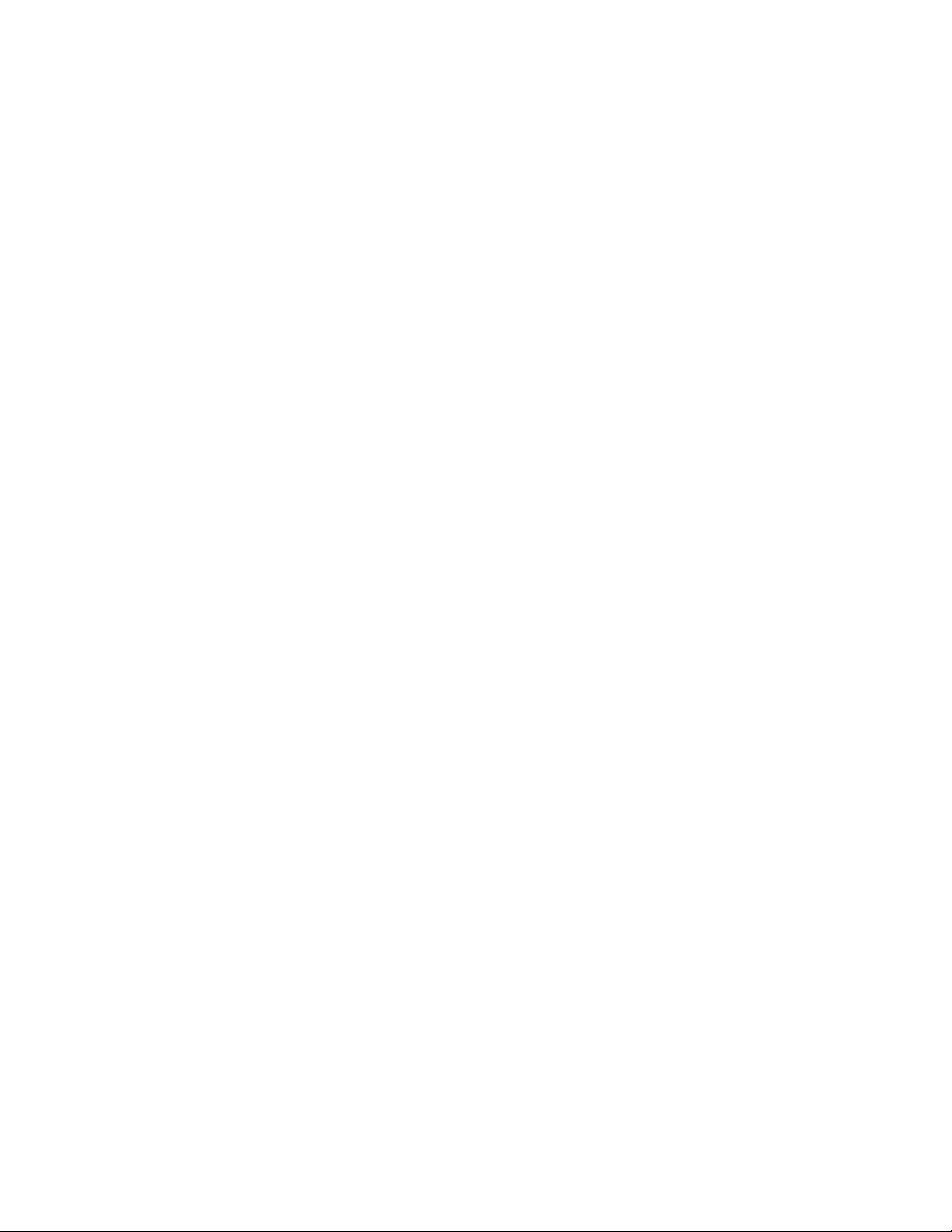
Logdatei Steuergerät ansehen 41
Logdateien der Stationen ansehen 42
Advanced Features (Erweiterte Funktionen) 42
Version und Stationsanzahl ansehen 42
ALLGEMEINE ALARMMELDUNGEN (ATTENTION) 45
Elektrische Überlastung (Overcurrent) 45
Zu hoher Durchfluss (Overflow) 46
Stromausfall / Wiederherstellen der Stromversorgung (Power Outage/ Power Restored) 46
Zu geringer Durchfluss (Underflow) 47
ERWEITERTE FUNKTIONEN (EXTENDED FEATURES) 47
Kontrasteinstellung 47
Bewässerungsfreie Zeiten (No Water Window) 47
Einstellung der bewässerungsfreien Zeiten (No Water Window) 47
Regeln für bewässerungsfreie Zeiten 48
Verzögerung zwischen den Stationen (Delay Between Stations) 49
Eine Verzögerung einstellen 49
Schaltung Pumpe-Hauptventil (P/MV) von normalerweise-geschlossen auf normalerweise-offen umstellen 49
Änderung der werksseitigen Einstellung der P/M-Ausgänge 50
Einstellung Von Grösse Und Typ Des Durchflusssensors 50
Zusätzliche Einstellungen bei Verwendung von Durchflusssensoren anderer Hersteller (OTHER) 52
SSG Einstellung (Gruppe gleichzeitig
betriebener Stationen) 52
EINE SSG EDITIEREN 53
HINZUFÜGEN EINER SSG 54
LÖSCHEN EINER SSG 54
SSG-DURCHFLUSSDATEN 54
SSG-Regeln 54
Einstellung von Individuellen Manuellen Programmen (Custom Manual Program Setup) 54
Regeln für Individuelle Manuelle Programme 55
Start eines Individuellen Manuellen Programms (Custom Manual) 55
Testprogramm 56
Testprogramm laufen lassen 56
Easy Retrieve™ Backup (Sicherheitskopie) 57
MANUELLER START MIT NUR EINEM TASTENDRUCK (ONE TOUCH MANUAL START) 58
DIE WAHLSCHALTERSTELLUNG MANUELLER BETRIEB (MANUAL OPERATION) 59
SYSTEMABSCHALTUNG (SYSTEM OFF) 60
ABSCHALTUNG BEI REGEN 60
RÜCKSTELLUNG (RESET) 61
DECODERBETRIEB (VERSIONEN ACC99D) 61
Anschluss der Zweileiter-Kabelwege 61
Status-LEDs (ADM-99 Ausgangsmodul) 62
Decoderprodrammierung 62
Programmierung von Decoderstationen 63
Page 6

Pumpe/Hauptventil-Decoder 64
Einstellung von ICD-SEN Sensordecodern 65
Übersicht über die Einstellungen (Setup Overview) 65
Anschluss eines HFS-Durchflussmessers an einen ICD-SEN 65
Anschluss eines Clik-Sensors an einen ICD-SEN 66
Einstellung SEN/DEC (SEN/DEC Setup) 66
ANDERE BESONDERE DECODERFUNKTIONEN (ERWEITERTE FUNKTIONEN)...... 68
View Decoder Config (Decoder-Konfiguration ansehen) 68
Anzeige ADM-Strom 69
Sen/Dec Alarme 69
ACC SOLAR SYNC 70
Vorbereitung 70
Facepack Version 70
Leistungsmodul 70
Basislaufzeiten 71
Installation 71
Programmierung 72
Sensortest 73
Zuordnung von Programmen 73
Programmierung der Abschaltung durch Sensor 74
Sensoren zuordnen 74
Sensorinitiierte Abschaltung nach Programm 75
Betrieb und Anpassungseinstellung 75
Einstellungen 75
Erhöhen oder Verringern der Bewässerung 76
Überprüfen der Laufzeiten 76
Einstellungshistorie (Logdatei des Steuergeräts) 76
Solar Sync Sensoralarm 77
Solar-Sync Kommunikationsfehler 78
IMMS-ET UND DAS ACC-STEUERGERÄT 79
ET-Einstellung und -Betrieb 79
ET-Funktionen 79
ET-Betrieb 79
ET-Sensorabfrage 80
ET-Sensorwerte Anzeigen 80
ET-Alarm einstellen (ET Alarm Setup) 81
BETRIEBSART EREIGNISSE (EVENT MODE, AGC, SURVEYOR) 83
ZENTRALSTEUERUNG UND ACC-AGC KOMMUNIKATIONSMODULE 85
Funktionsprinzip 85
UHF-Funk 85
Festkabel 85
INSTALLATION DES KOMMUNIKATIONSMODULS BEI STEUERGERÄTEN ZUR WANDMONTAGE 86
Funkinstallation, zusätzliche Schritte 86
Page 7

Funkverbindungen, zusätzliche Schritte 87
INSTALLATION DES KOMMUNIKATIONSMODULS AN STEUERGERÄTEN MIT KUNSTSTOFFSTANDFUSS 87
Funkinstallation, Zusätzliche Schritte 87
EINSTELLUNG DES KOMMUNIKATIONSMODULS UND ZUTEILUNG DER ADRESSE 88
Eingabe der Steuergeräteadresse 88
Weitere Funktionen der Com-Einstellung 88
Master-Steuergerät 88
Kontrast 88
Funkgerätetyp (Radio Type) 88
Letzter Funkbefehl (Last MR CMD) 88
DTMF-Wartezeit, nur Funk (DTMF Wait) 89
Vorgabelaufzeit bei Betrieb über Wartungsfunk 89
Modemtyp 89
Ländercodes 89
HWIM 89
Diagnosefunktionen 89
Anzeige des Kommunikationsstatus [MOD RAD HW] 89
Funktionstest 90
Pingtest 90
Ping Hub 90
Soft Reset (weicher Neustart) 90
Total Reset (Gesamtrückstellung) 90
Betrieb des Com-Moduls 90
FEHLERSUCHE 91
ACC/AGC LOG-MELDUNGEN 92
Alarm-Log Meldungen 92
Non Alarm-Logeinträge, nicht durchgeführte Bewässerungen, Mode-Anzeige 92
Alarm-Logeinträge, Reason-Anzeige 92
Logeinträge am Steuergerät 93
Stations-Logdateien 94
TECHNISCHE DATEN 95
Abmessungen 95
Elektrische Daten 95
Transformatoreingang 95
Transformatorausgang 95
Reinigung 95
Funktionen und Allgemeine Spezifikationen 95
BAUTEILE 96
Steuergeräte Wandmontage (ACC1200, ACC99D) 96
Kommunikationsmodule und -teile 96
Steuergeräte mit Standfuß (ACC1200PP, AGC1200PP, ACC99DPP, AGC99DPP) 97
ACC/AGC, Komponenten des Zentralsteuerungssystems
(ACC1200, ACC99D, ACC1200PP, AGC1200PP, ACC99DPP, AGC99DPP) 97
INDEX 98
Page 8
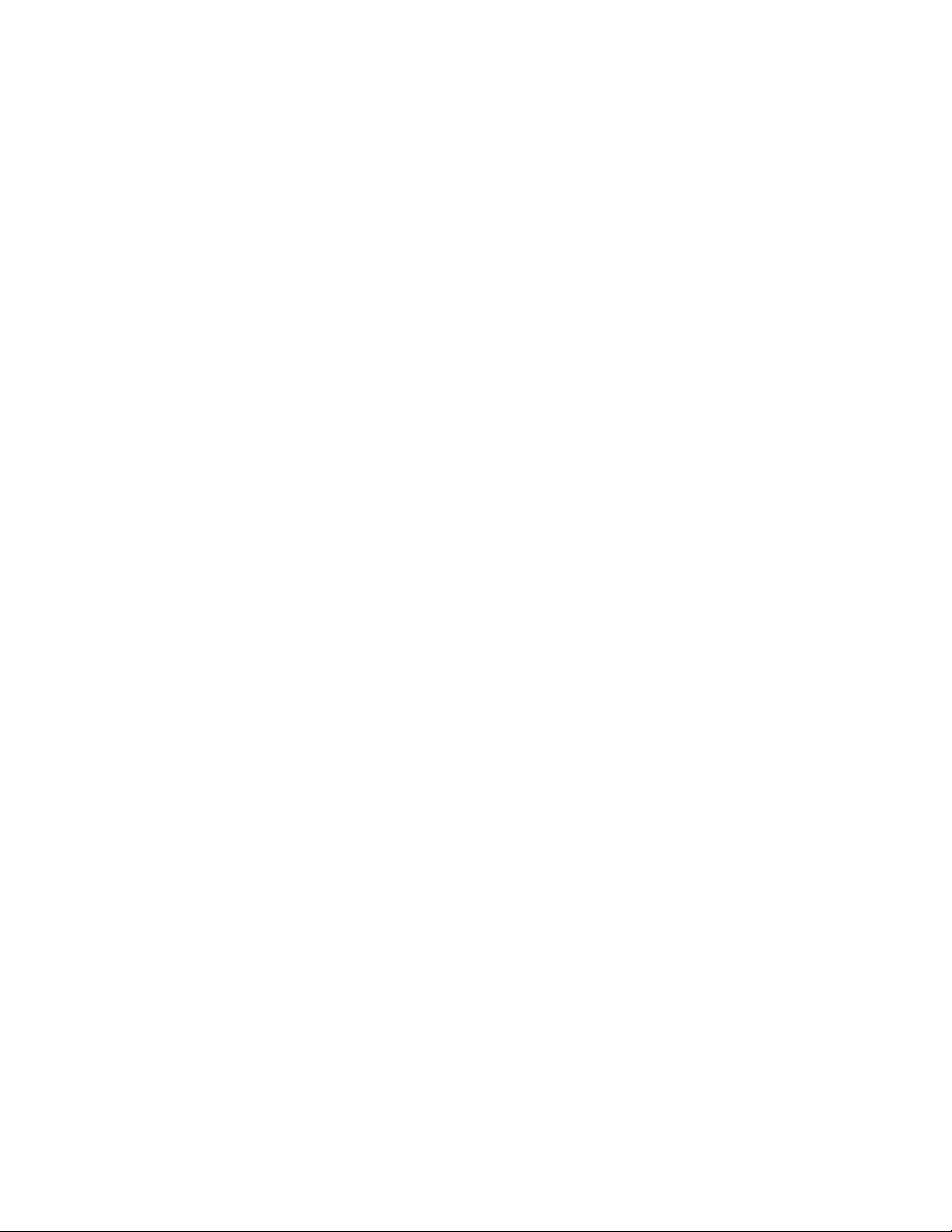
Page 9
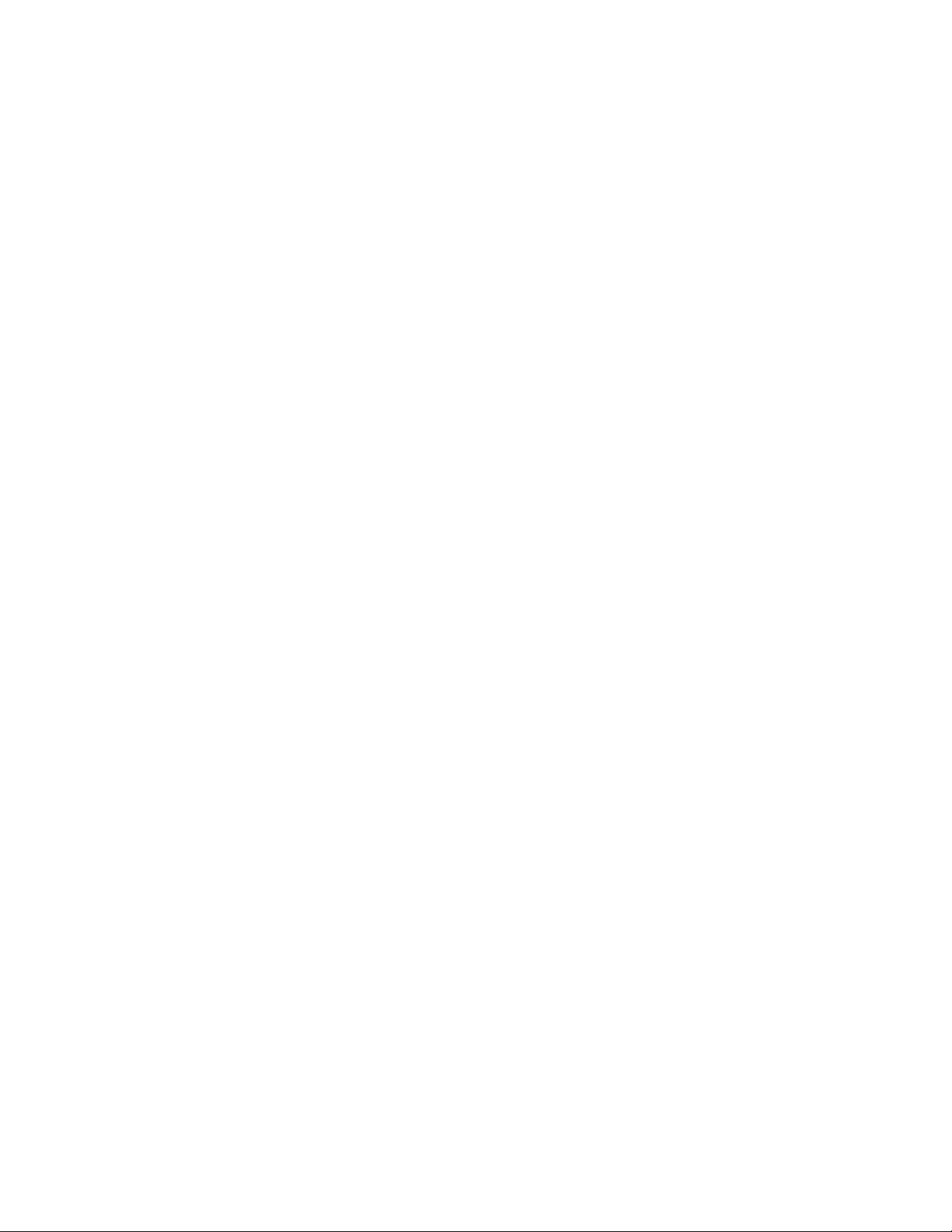
EINLEITUNG
Das in Industrieausführung gefertigte ACC-Steuergerät ist mit seinen vielfätigen modularen
Konfigurationsmöglichkeiten das Spitzenmodell unter den Hunter Steuergeräten und genügt den höchsten Ansprüchen
an eine Bewässerungs-steuerung. Seine vorrangigen Aufgaben sind die Ansteuerung von Magnetspulen mit 24 VAC
zur Bewässerung sowie der Betrieb von Halbleiterrelais mit geringer Stromaufnahme für bestimmte Betriebsdauern zu
bestimmten Zeiten. An das ACC können unterschiedliche Sensoren angeschlossen werden, die es dem ACC ermöglichen,
Durchflussdaten in Echtzeit zu speichern und darauf zu reagieren, über Notsituationen zu informieren und sich
gegebenenfalls automatisch abzuschalten.
Mit ansteckbaren Com- (Kommunikationsmodulen) und anderen Modulen kann das ACC über ein computergestütztes
zentrales Steuersystem über Festkabel, Funk, Anwahl per Telefon oder Mobiltelefon-Modem kommunizieren. Zusätzlich
ist das ACC für den Einsatz von Hunter Funkfernsteuerungen vorverkabelt.
• VerwendenSiediesesGerätzukeinemanderenalsdemhierbeschriebenenEinsatzzweck.
• DiesesGerätsolltenurvonausgebildetemundautorisiertemPersonalgewartetwerden.
• EsistfürdendauerhaftenAußenbetriebinHöhenlagenvonbiszu4500mü.d.MeeresspiegelbeiTemperaturenvon
0˚C - 50˚C ausgelegt.
• ACCSteuergerätesindnachIPX4eingestuft.
• DasSteuergerätistnichtfürdenGebrauchdurchKinderodergeistigbehindertePersonenohneBeaufsichtigung
geeignet. Kinder sollten immer unter Beaufsichtigung stehen, damit sie nicht mit diesem Gerät spielen.
• Technischer Kundendienst von Hunter: 001 (800) 733-2823
1
Page 10

ACC BEDIENELEMENTE .................................................................
1. LCD-Anzeige – mit Hintergrundbeleuchtung
und einstellbarer Kontrastanzeige (leuchtet bei
Tastendruck auf).
2. Plustaste – erhöht den blinkenden Wert, je nach
eingestellter Funktion.
3. Minustaste – senkt den blinkenden Wert. Die meisten
Parameter lassen sich in der LCD-Anzeige in beiden
Richtungen fortlaufend ändern.
4. Copy/Learn-Taste (Kopieren/Lernen) – kopiert
einen Wert aus einem blinkenden Feld zum späteren
Einfügen in ähnliche Felder. Diese Taste dient auch zum
Lernen des typischen Flusses (nach Installation eines
Durchflusssensors).
5. Paste/Pause-Taste (Einfügen/Pause) – fügt eine
kopierte Zeit oder einen kopierten Wert in ein neues
Feld ein. Dient auch für die Funktion Pause/Resume
(Pause/Fortsetzen) der Bewässerung, welche die
Anlage für 30 Minuten bzw. bis zum Fortsetzen der
Bewässerung, abstellt.
6. Programmtaste – wählt eines der automatischen
Programme (A-F), startet das Testprogramm und
gestattet die Rückstellung (zusammen mit der
Reset-Taste/Rückstelltaste).
7. Auf- und Abwärtspfeiltasten – zum Scrollen durch
die einstellbaren Funktionen auf den verschiedenen
Anzeigen und zur Auswahl von Positionen mit höherer/
niedrigerer Nummer.
8. Linke und Rechte Pfeiltaste – zum Scrollen nach
rechts oder links auf einigen Anzeigen.
9. Informationstaste – Leuchtanzeige, sofortige Hilfe
und andere Informationen, je nach Position des
Wahlschalters. Außerdem Zugang zu den erweiterten
Funktionen, wenn man sie beim Drehen zu bestimmten
Wahlschalterpositionen gedrückt hält.
10. Programmierwahlschalter – für den Zugang zu allen
Funktionen des ACC. Die grundlegende automatische
Bewässerung lässt sich an den ersten vier Wahlschalterpositionen einstellen.
11. Reset Taste (Rückstelltaste) – diese vertieft
eingelassene Taste löscht, sofern gleichzeitig mit
bestimmten anderen Tasten gedrückt, den Speicher
vollständig oder teilweise.
12. Lösetaste – gedrückt halten, um die
Programmiereinheit abzunehmen.
13. Türgriff – bequemer Fingergriff zum Öffnen der Innentür.
14. Logo – entfernbar zur Installation von
Kommunikationsmodulen.
14
1
9
7
12
8
13
10
11
2
2 3 4 5 6
Page 11
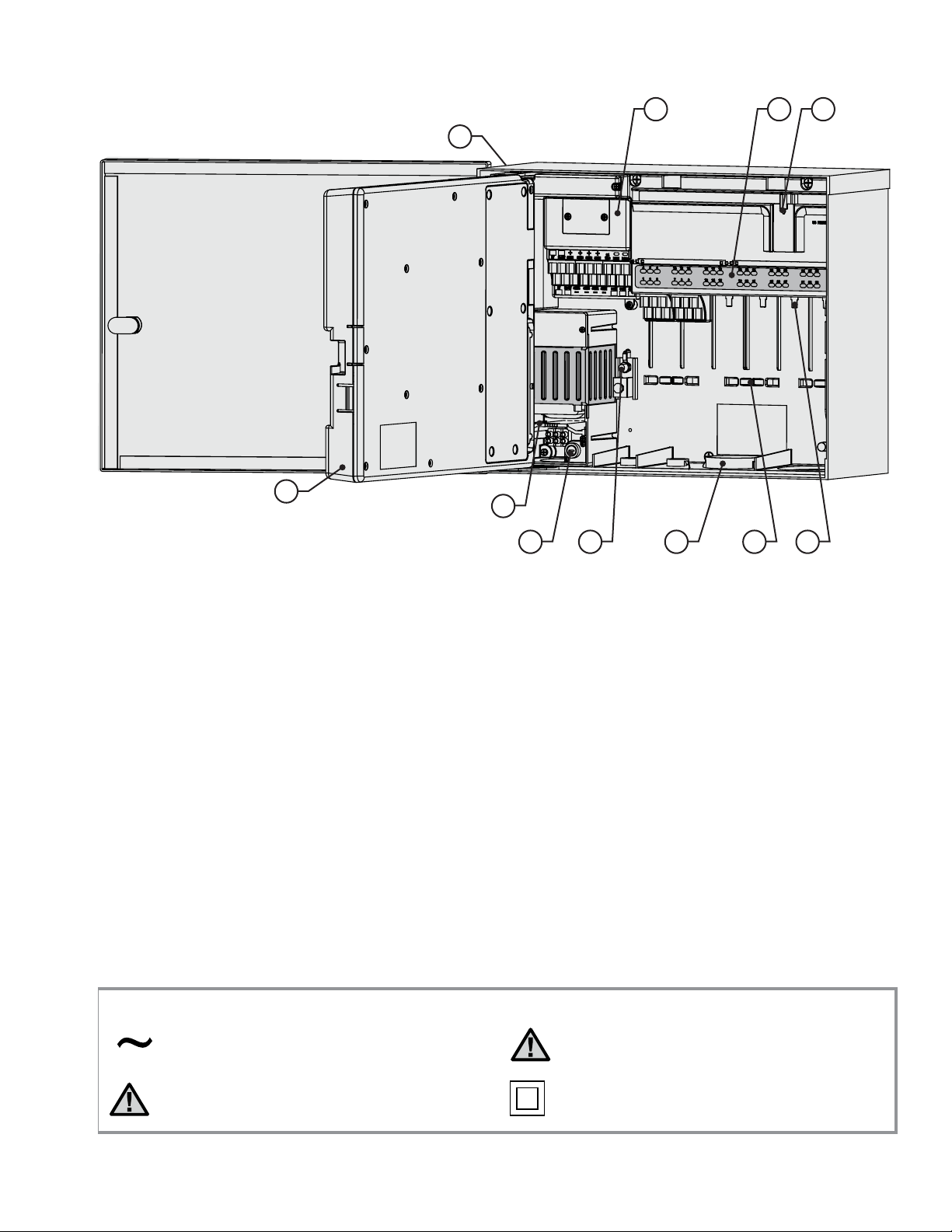
INNENLIEGENDES ANSCHLUSSFACH .............................................
7 89
10
1
1. Innentür– öffnet das Hauptkabelfach.
2. Wechselstrom-Kabelfach – zum Stromanschluss mit
120/230 VAC und 19 mm (1 x 0,75") Leitungsöffnung
3. Sicherung – 2 A (schnell) 250 V, 6 x 20 mm.
4. Leitungsöffnungen, Niederspannung – 64 mm (2" x
2½"), 19 mm (2" x ¾").
5. Klemmhalterungen für Ventilkabel – im Bereich der
Ventilkabel.
6. Anschlussleiste für Ventilkabel (Stationsausgänge)
– Schraubklemmen an den Ausgangsmodulen für
sechs Stationen.
7. Paneel mit LED-Statusanzeigen – nummerierte
Stations-LEDs leuchten grün wenn aktiv oder rot bei
Fehlfunktionen.
8. Schiebeverriegelung für Ausgangsmodule – gestattet
die Hinzunahme oder das Entfernen von Ausgangsmodulen, verriegelt verkabelte Module an ihrer
2
3 4 5 6
9. Leistungsmodul – mit Anschlüssen für Sensor,
10. SmartPort® – werksseitig integrierter Anschluss für
11. Erdanschluss – zum Anschluss des
Kupfer-Erdungskabels (nur zum
11
Stelle.
Pumpe-/Hauptventil und anderen
Zubehöranschlüssen.
Hunter Fernbedienungen.
Überspannungsschutz). Schließen Sie hier NICHT die
Masseleiter an - für den Anschluss der Masseleiter von
Magnetspulen und Ventilen siehe Leistungsmodul.
Zeichenerklärung
AC, Wechselstrom
Schlagen Sie in den Unterlagen nach Doppelt isoliert
3
Gefährliche elektrische Spannung
Page 12
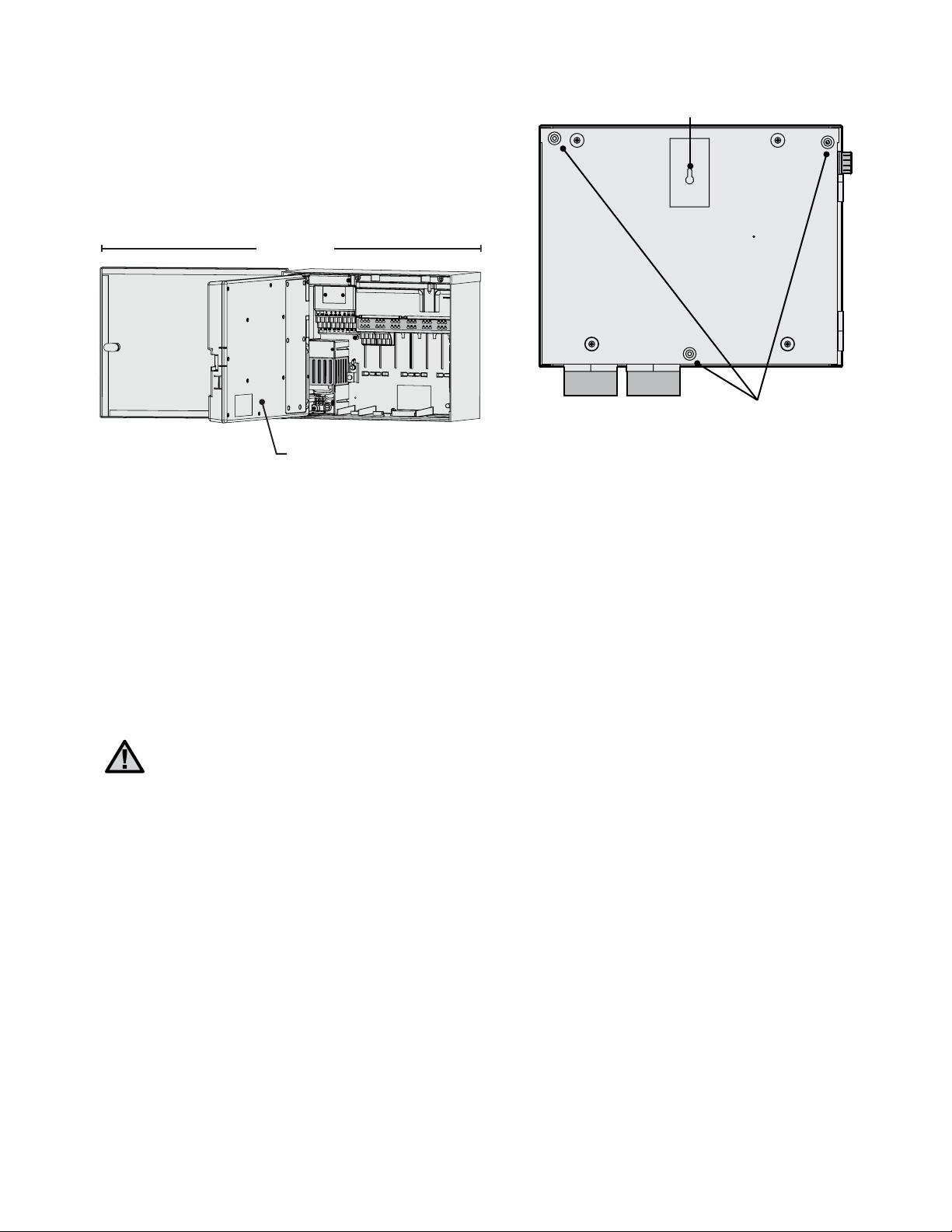
WANDMONTAGE METALLSCHRANK ...............................................
31" (80
cm
)
F
acepac
k-Tür
Montageöffnungen
Erforderliche Werkzeuge:
•LangerBohreinsatzmitVerlängerungsstück
• Philips-SchraubendreheroderentsprechendesBit,
(zur Verwendung mit der Verlängerung) – möglichst
magnetisch.
• Abisolierwerkzeug.
Scharniere aus und können die Tür abnehmen.
Anforderungen an den Installationsort: A) Bei
Gebäude-installationen muss ein Schutzschalter oder
Stromkreis-unterbrecher integriert sein; B) Dieser
Schutzschalter oder Stromkreisunterbrecher muss in
unmittelbarer Nähe des Steuergerätes und für den
Bediener leicht erreichbar sein; C) Der Schutzschalter bzw.
Stromkreisunterbrecher muss als
Unterbrechervorrichtung für das Steuergerät
gekennzeichnet sein.
Installieren Sie das Gerät nicht an einem Ort, der sich im
Strahlbereich eines Regners befindet.
Halten Sie einen Mindestabstand von 7 m zu
elektrischen Spannungsquellen wie
Transformatoren, Motoren von Pumpstationen
usw ein.
Der Installationsort sollte teilweise oder ganz beschattet und
nicht längere Zeit direktem Sonnenlicht ausgesetzt sein.
Das ACC-Steuergerät in Metallausführung zur Wandmontage
ist mit 13,6 kg relativ schwer. Die Aufhängeöffnung
erleichtert die Montage.
Das Steuergerät wird mit Montagezubehör ausgeliefert.
Die für den jeweiligen Installationort geeignete, sachund fachgerechte Montage unterliegt jedoch immer der
Verantwortung des Benutzers.
Das ACC ist ca. 40 cm breit. Links vom Steuergerät ist ein
Mindestabstand von 40 cm einzuhalten, um ein freies Öffnen
der Tür zu ermöglichen.
Zur einfacheren Montage sollte man vorher die Tür des
Metallgehäuses abnehmen. Öffnen Sie die Schwingtür,
greifen Sie sie vorsichtig oben und drücken Sie von unten
in der Nähe des Scharniers nach oben. So hängen Sie die
4
Entnehmen Sie die Programmiereinheit (im folgenden
"Facepack") aus dem Steuergerät:
1. Öffnen Sie die Facepack-Tür an der Vertiefung
rechts.
2. Trennen Sie das graue Flachbandkabel von
der Rückseite des Facepacks ab. Ziehen Sie
sanft an diesem Flachbandkabel; eine leichte
Rüttelbewegung kann das Lösen der Anschlussverbindung erleichtern.
3. Hängen Sie das obere Türscharnier aus, indem Sie es
nach oben drücken und die Tür neigen. Entnehmen
Sie das Facepack und bewahren Sie es an einem
sicheren Ort auf.
4. Optional: Befestigen Sie das Steuergerät mithilfe
seiner Aufhängeöffnung (oben in der Mitte) an der
Wand. Lassen Sie dabei links hinreichend Freiraum
zum Öffnen der Tür.
5. Bohren Sie ein Loch für Verankerung und
Montageeinsatz.
6. Drehen Sie in diese Aufhängestelle eine Schraube
der Größe #10 (5 mm) ein und lassen Sie sie etwa
6 mm herausragen, um das Steuergerät daran
aufzuhängen.
7. Hängen Sie das Steuergerät an der schlüssellochförmigen Aufhängeöffnung an die Wand.
8. Legen Sie eine Wasserwaage auf das Gehäuse des
Steuergeräts und richten Sie es waagerecht aus.
9. Suchen Sie die drei Montageöffnungen im Gehäuse.
Bei abgenommenem Facepack sind sie von vorn
sichtbar: deutliche Vertiefungen an den beiden
oberen Ecken und eine flachere Vertiefung unten in
der Mitte.
10. Markieren Sie diese drei Stellen und installieren Sie
die Verankerungen.
11. Korrigieren Sie die Position des aufgehängten
Steuergeräts. Drehen Sie die drei verbleibenden
Schrauben mithilfe eines langen Schraubendrehers
oder eines Bohrer-Verlängerungsadapters (75 mm
/ 3") mit magnetisierter Spitze ein - eine Schraube
an jeder Verankerungsstelle - und sichern Sie die
Befestigung.
Aufhängeöffnung
Page 13

ANSCHLUSS DER WECHSELSTROMVERSORGUNG, GEHÄUSE ZUR
WANDMONTAGE ...................................................................................
Das ACC-Steuergerät arbeitet mit Wechselspannung,
230 VAC oder 120 VAC, je nach Anschlussform der
Eingangskabel.
Die Versorgungskabel müssen vom Typ 14 AWG (2 mm²)
oder stärker sein.
Das ACC ist für eine Wechselspannung von 120 V
vorverkabelt, lässt sich aber leicht auf 230 V umstellen.
Fragen Sie einen lizensierten Elektriker nach der richtigen
Ausführung dieser Anschlüsse.
• SchaltenSiedieWechselstromquelleaus und prüfen
Sie nach, ob sie tatsächlich ausgeschaltet ist.
• EntfernenSiedieSchraubenamKabelfachund
nehmen Sie die Tür dieses Faches ab.
• EntfernenSieetwa13mm(½")derIsolierunganden
Enden der Wechselstromkabel und führen Sie diese
durch die Leitungsöffnung ins Kabelfach ein.
• SchließenSiedenweißenKunststoff-Klemmenblock
gemäß den folgenden Diagrammen an.
Verbinden Sie für den Betrieb unter 120 V~ die schwarze
Eingangsader (Phasenkabel) an der Verkabelungsklemme
mit der schwarzen Kabelführung vom Transformator.
Führen Sie die schwarze eingehende Kabelführung in die
Öffnung gegenüber vom schwarzen Transformatorenkabel
ein und ziehen Sie die Schraube sorgfältig fest.
Verbinden Sie den weißen eingehenden Nullleiter mit der
blauen Kabelführung vom Transformator.
Die grüne oder grün-gelbe Erdungsader ist
möglicherweise mit diesem doppelt isolierten,
potenzialfrei geerdeten Transformator nicht
erforderlich. Verbinden Sie diese Adern falls
erwünscht und erlaubt mit dem Erdanschluss
des Steuergerätes. Montieren Sie im
Steuergerät unter der mitgelieferten
Verteilerdose eine T-Abzweigungsdose und
führen Sie die Erdleitung aus dieser T-Dose zum
Erdanschluss des Steuergerätes.
Ziehen Sie die Schraube fest und bringen Sie die
Abdeckung wieder an.
Verbinden Sie für den Betrieb unter 230 V~ die
Eingangsader (Phasenkabel, nach vielen Verkabelungsstandards braun) an der Verkabelungsklemme mit
der braunen Kabelführung vom Transformator. Verbinden
Sie den Eingangsnullleiter (gemäß einigen internationalen Standards blau) mit der blauen Kabelführung vom
Transformator. Ziehen Sie die Schrauben fest und bringen
Sie die Abdeckung wieder an.
Schalten Sie die AC~ (Wechselstromquelle) ein und führen
Sie einen Test durch. Schlagen Sie für weitere Anschlüsse
in den Abschnitten Erdung und Stationsverkabelung nach.
Schwarz (120 VAC)
Braun (230 VAC)
Die braune Ader ist ein Phasenkabel und steht unter einer
Spannung von 230 V. Sollten Sie unter 120 V arbeiten,
so schließen Sie die braune Ader (230 VAC) nicht an den
Verkabelungsklemmen an, sondern schneiden Sie sie ab.
Schwarz (120 VAC)
Braun (230 VAC)Blau (Nullleiter)
ACC-Transformator
Weiß (Nullleiter, USA)
oder Blau (Nullleiter,
5
Schwarz (120 VAC, USA)
ACC-Transformator
Braun (230 VAC)
Page 14
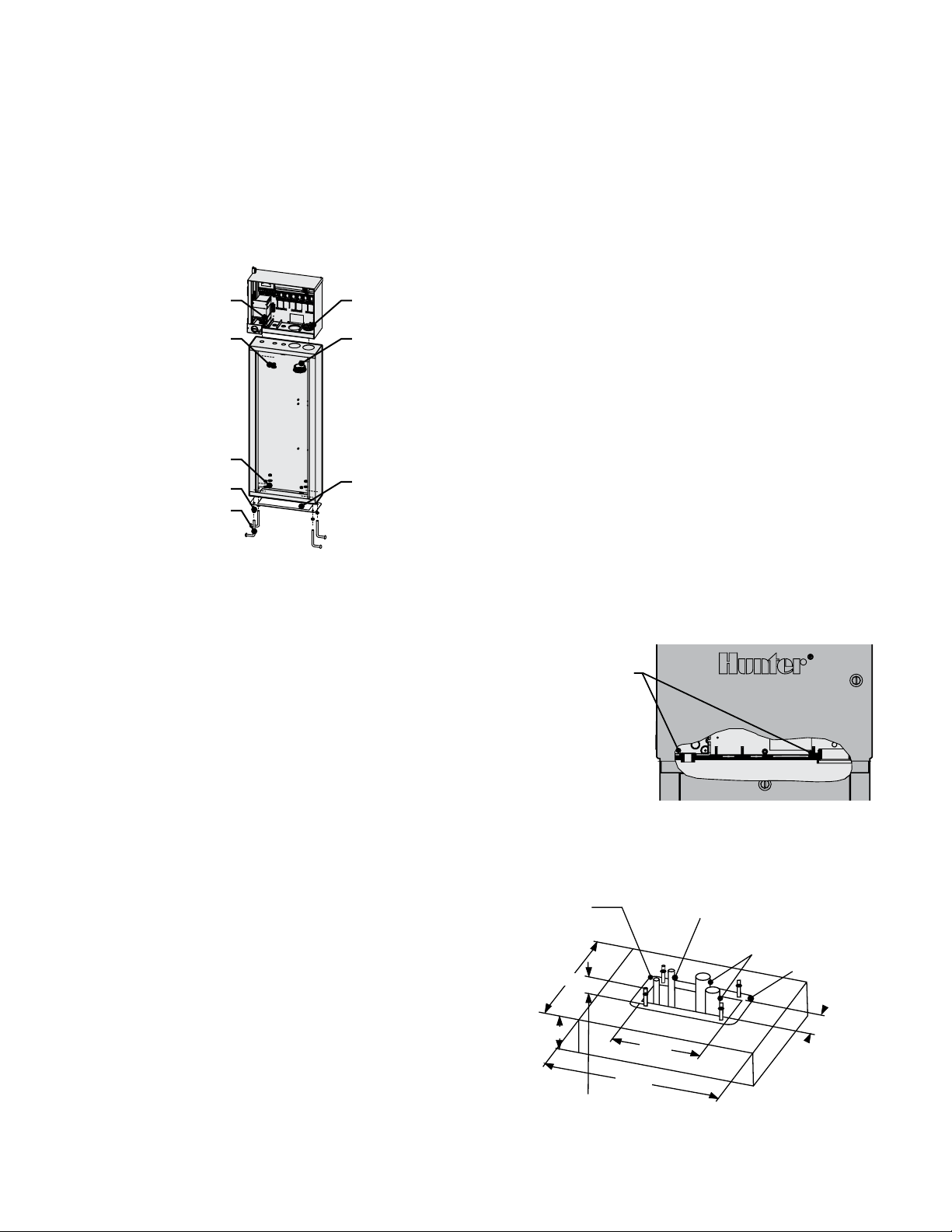
MONTAGE DES METALLGEHÄUSES AUF STANDFUSS, ALS OPTION
Wechselstrom-
Rohrmuttern
Anforderungen an den Standort: A) Bei Gebäudeinstallationen ist ein Schutzschalter oder ein Stromkreisunterbrecher einzubauen; B) Dieser Schutzschalter oder
Stromkreisunterbrecher sollte in unmittelbarer Nähe
des Steuergerätes und für den Bediener leicht erreibar
sein; C) Der Schutzschalter oder Stromkreisunterbrecher
muss als Unterbrechervorrichtung für das Steuergerät
gekennzeichnet sein.
1/2"-Rohrmutter
1/2"-Rohrmutter
2"-Rohrstutzen
2"-Rohrstutzen
3/4"-Unterlegscheibe (4)
3/8"-Montagemutter (8)
Montageplatte
3/8"-Montagebolzen (8)
Installation des Standfußes
1. Setzen Sie den Metallstandfuß gemäß der
mitgelieferten Montageschablone zusammen.
2. Verwenden Sie die beigefügte Montageschablone.
Führen Sie die Bolzen an den angezeigten Stellen 5
cm tief in das Betonfundament ein. Die Größe des
Fundaments ist nicht vorgegeben, mindestens sollte
es aber ein Quadrat mit einer Kantenlänge von 60 cm
sein.
3. Gleichen Sie die Montagebolzen ab, bevor der Beton
abbindet.
4. Wenn der Beton hart ist, nehmen Sie die Tür des
Standfußes ab und lassen Sie den Standfuß nach
unten auf die vier Bolzen gleiten. Befestigen Sie den
Standfuß mit den mitgelieferten Muttern und Unterlegscheiben auf den Bolzen.
5. Nehmen Sie die Tür und die Bedienfront (Facepack)
des ACC ab und befestigen Sie das Metallgehäuse auf
dem Standfuß. Verwenden Sie hierfür am Standfuß
die Metall-Rohrmuttern der Größen 13 mm (½") und
50 mm (2"). Ziehen Sie sie sorgfältig fest: Stecken Sie
einen Schraubendreher in die Verzahnung, drehen Sie
im Uhrzeigersinn, und bringen Sie die Abdeckungen
an.
WECHSELSTROMANSCHLUSS AM METALLSTANDFUSS
1. Schließen Sie die Wechselstrom (AC)-Kabel wie am
Wandgehäuse an. Leiten Sie die
Wechselstromkabel durch den Metallstandfuß herauf
ins Kabelfach des ACC. Befolgen Sie die Anleitung zur
Wechselstromverkabelung des MetallWandgehäuses genau.
2. Bringen Sie zunächst wieder die Tür am Standfuß
an, danach auch die Bedienfront und die Tür des
Metallgehäuses. Bei geschlossener
Metallgehäusetür lässt sich die Tür des Standfußes
nicht entfernen oder austauschen.
Schlagen Sie für weitere Anschlüsse in den Abschnitten
Erdung und Stationsverkabelung nach.
6
INSTALLATION DES KUNSTSTOFFSTANDFUSSES .............................
Wählen Sie den Installationsort für das Steuergerät nach
folgenden Kriterien.
1. Verfügbarer Wechselstromanschluss 120/230 VAC.
2. Vermeiden Sie eine Installation unter
überhängenden Ästen von Bäumen oder an
vergleichbaren Stellen, die Blitze anziehen könnten.
3. Vermeiden Sie Standorte im Sprühbereich der
Regner, sowie tiefer gelegene Stellen, die überflutet
werden könnten.
4. Positionieren Sie das Steuergerät an einer für alle
gesteuerten Ventile und Regner zentralen Stelle, um
Sichtbetrieb zu gewährleisten und die Kabellängen
und Kosten niedrig zu halten.
Versorgungskabel
S/P (maximal 3"
über Beton)
21" Min
4"
Gewindelänge mindestens 2,50"
über Beton
GCBL-Verkabelung
(für IMMS erforderlich)
(max. 3" über Beton)
12.50"
26" Min
Feldverkabelung (max. 3" über Beton)
Schablone
5.00"
Page 15
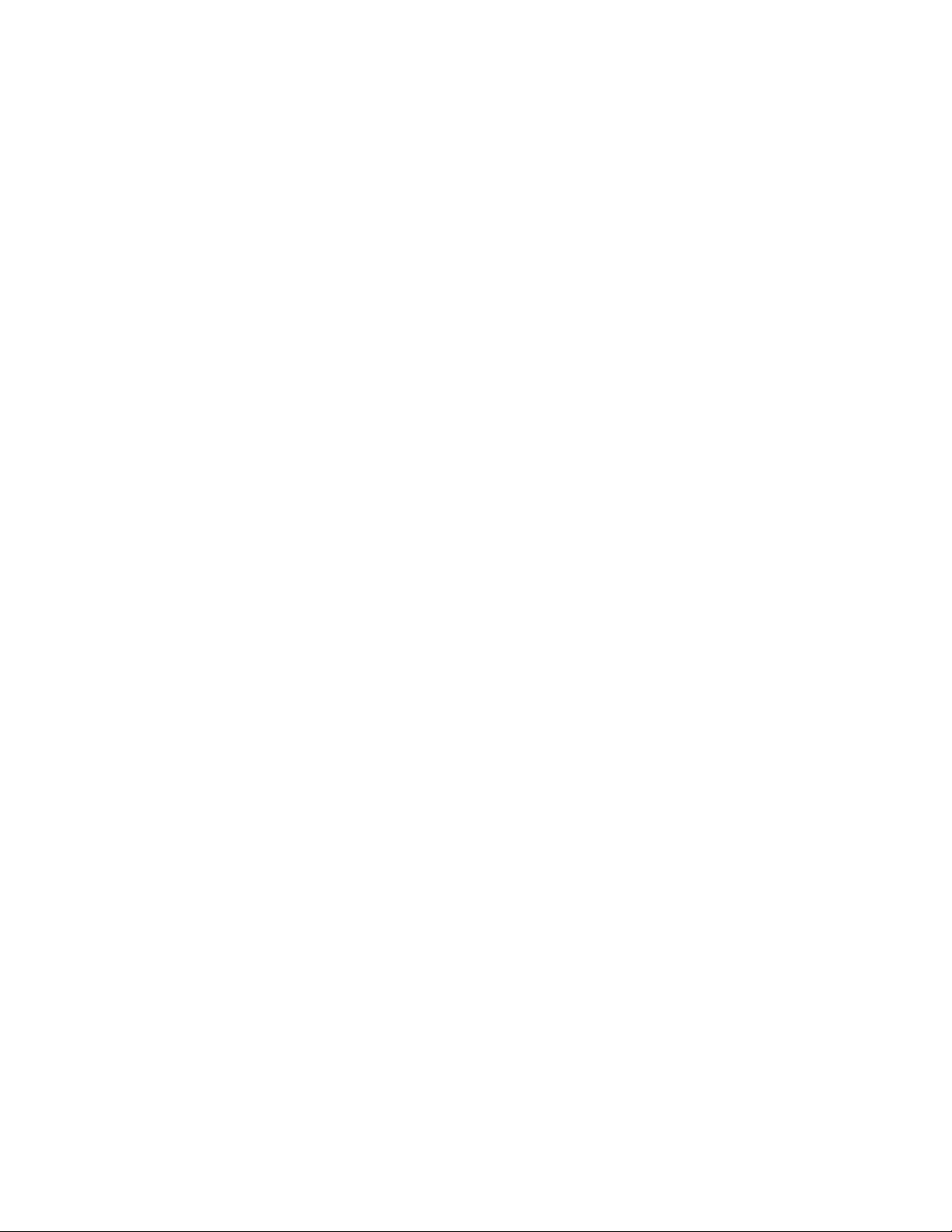
ERSTELLEN DES BETONFUNDAMENTS ...........................................
1. Bereiten Sie den Untergrund für ein 533 mm (21")
breites x 660 mm (26") langes Betonfundament
vor. Diese Betonschalung sollte für einen guten
Wasserablauf 50 mm (2") über Bodenhöhe
angebracht werden.
2. Montieren Sie für die Feldverkabelung einen Leitungsmantelkrümmer mit einem Durchmesser
von 38 bis 76 mm (1½"bis 3", die Größe hängt von
der Anzahl der Ventilkabel zum Steuergerät ab),
einen Krümmer von 25 mm (1") Durchmesser für
die Stromversorgung und gegebenenfalls einen
weiteren 25 mm (1") Krümmer für die
Kommunikationsleitungen. Sichern Sie die
Leitungsmäntel für den korrekten Anschluss unten
am Steuergerät.
3. Etwa 76 mm (3") der Leitungen dürfen auf der
Oberfläche des Betonfundaments verlaufen.
4. Formen Sie das Betonfundament so, dass das
Wasser stets vom Steuergerät weg fließt.
5. Bereiten Sie eine Schablone zum Einfügen in den
Beton vor. Drehen Sie auf die vier J- förmigen
Bolzen je eine Mutter bis zum Gewindeende ein und
schieben Sie die Bolzen durch die Öffnungen in die
Schablone. Befestigen Sie die J-förmigen Bolzen
mit Unterlegscheibe und Mutter an der Schablone
(über den Muttern sollte mindestens 63 mm (2½")
Gewinde überstehen).
6. Treiben Sie die J-förmigen Bolzen in den Beton
ein, bis die Schablone waagerecht auf dem Beton
aufsitzt. Glätten Sie den Beton und lassen Sie ihn
mindestens 24 Stunden abbinden.
ANMERKUNG: Für den Kunststoffstandfuß ist
eine glatte Montageoberfläche wichtig. Unebene
Oberflächen können den Standfuß verformen und
das korrekte Schließen der Türen beeinträchtigen.
7. Entfernen Sie die Muttern und Unterlegscheiben
von der Betonunterlage. Positionieren Sie die
Standfüße auf den Bolzen und befestigen Sie sie mit
Muttern und Unterlegscheiben.
ANMERKUNG: Nehmen Sie beide Türen ab und heben
Sie den Standfuß vom Hauptrumpf ab. Hierfür sind zwei
Personen erforderlich.
7
Page 16
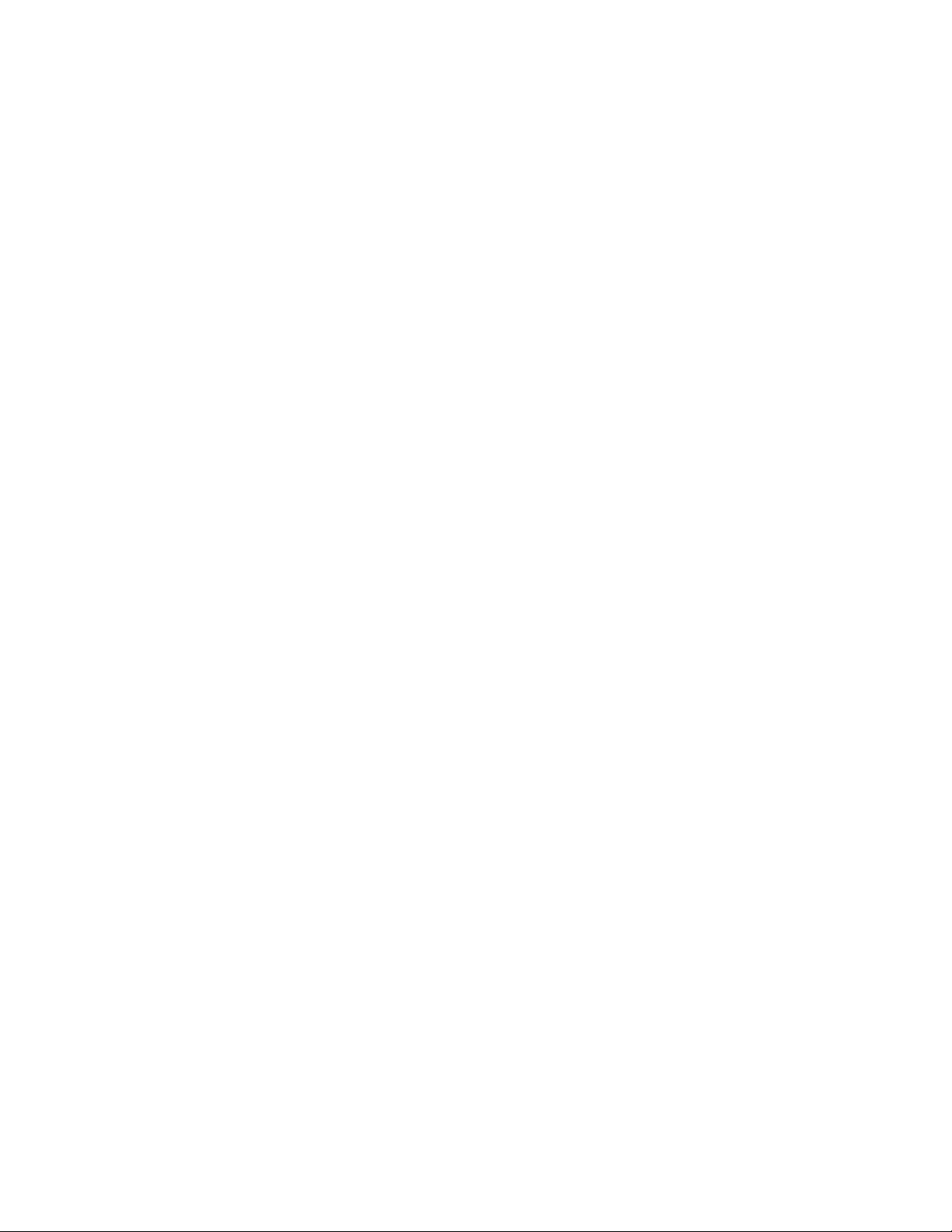
WECHSELSTROMANSCHLUSS AM KUNSTSTOFFSTANDFUSS
Das ACC-Steuergerät mit Standfuß arbeitet mit 230 VAC
oder 120 VAC Wechselstrom.
Die Versorgungskabel müssen vom Typ 14AWG AWG (2
mm) oder stärker sein.
Die Stromversorgung des Steuergeräts muss von einem
Überstromschutz (Stromkreisunterbrecher, Sicherung) mit
15 A Maximalstrom geschützt sein.
Schalten Sie die Netzspannung an der Spannungsquelle aus
und vergewissern Sie sich, dass keine Spannung anliegt.
Führen Sie die
Wechselstromversorgungsleitungen bei ausgeschalteter
Netzspannung ausgehend vom Stromversorgungspaneel
durch den Leitungsmantelkrümmer, der hierfür in der
Betonunterlage angebracht ist.
Verlegen Sie keine Kabel mit Niederspannung zusammen
mit Netzstromversorgungsleitungen im gleichen
Leitungsmantel.
Positionieren Sie die Verteilerdose unter der Transformatoreneinheit an der linken Seite des Steuergeräts. Die
Wechselstromanschlüsse erfolgen im Klemmenblock in
dieser Verteilerdose.
Verlegen Sie die Netzstromversorgungsleitungen
gegebenenfalls durch Leitermäntel zur Verteilerdose.
Diese Anschlüsse sind ausschließlich von qualifizierten
Elektrikern auszuführen. Die örtlichen elektrischen
Vorschriften sind zu befolgen; sie können je nach Land,
Staat oder Ort unterschiedlich sein.
120-V-WECHSELSTROMANSCHLUSS
Stellen Sie den Spannungswahlschalter in die Position 115 V.
Verbinden Sie die schwarze Eingangsader (Phasenkabel)
mit der roten Ader vom Transformator des Steuergerätes.
Die rote Ader ist als Phasenleiter mit „Hot“, „Phase“ und „
Active“ gekennzeichnet. Verbinden Sie beide Adern mit der
Anschlussleiste oder mit zugelassenen elektrischen Hochspannungs-Lüsterklemmen. Wenn Sie Lüsterklemmen
verwenden, so umwickeln Sie die Verbindung sicher mit
Isolierband.
Verbinden Sie die weiße Eingangsader (Nullleiter) mit
der blauen Ader vom Transformator des Steuergerätes
(mit „Neutral” gekennzeichnet), entweder über die An-
schlussleiste oder mit zugelassenen Lüsterklemmen.
Wenn Sie Lüsterklemmen verwenden, dann umwickeln
Sie die Verbindung sicher mit Isolierband.
Die grüne oder blanke Kupfer-Erdungsader ist bei diesem
UL-eingetragenen, doppelt isolierten und potenzialfrei
geerdeten Transformator nicht erforderlich. Verbinden Sie
diese Ader erforderlichenfalls mit dem Erdanschluss des
Steuergerätes. Installieren Sie unter der mitgelieferten
Anschlussdose am Steuergerät eine T-Verteilerdose
und führen Sie die Erdleitung aus dieser T-Dose zum
Erdanschluss des Steuergerätes.
230-V- WECHSELSTROMANSCHLUSS
Stellen Sie den Spannungswahlschalter in die Position 230 V.
Verbinden Sie die eingehende braune Stromversorgungsader an der Anschlussleiste mit der roten Ader
vom Transformator des Steuergerätes. Die rote Ader
ist als Phasenleiter mit „Hot“, „Phase“ und „Active“
gekennzeichnet.
Verbinden Sie die eingehende blaue Stromversorgunsader an der Anschlussleiste mit der blauen Ader vom
Transformator des Steuergerätes. Der blaue Nullleiter ist
mit „Neutral“ gekennzeichnet.
Die grüne oder grün-gelbe Erdungsader ist möglicherweise
mit diesem doppelt isolierten potenzialfrei geerdeten
Transformator nicht erforderlich oder nicht gestattet.
Verbinden Sie sie, wenn erforderlich und erlaubt, mit dem
Erdanschluss des Steuergerätes. Installieren Sie unter der
mitgelieferten Anschlussdose am Steuergerät eine T-Verteilerdose und führen Sie die Erdleitung aus dieser T-Dose
zum Erdanschluss des Steuergerätes.
Führen Sie die Verbindungen durch die Bodenöffnung
herauf in die Verteilerdose. Befestigen Sie den
Leitungsmantel .
Geben Sie den Stromkreisunterbrecher frei, schalten Sie
die Stromversorgung am Hauptschalter ein und führen Sie
einen Test durch.
Das Steuergerät ist mit einer schnell unterbrechenden 6 x
20 mm, 250 V, 2 A-Sicherung an der
Transformatorengruppe ausgestattet. Bei inkorrekter
Verkabelung der Stromversorgung kann diese Sicherung
ansprechen. Wenn die Sicherung beim Einschalten
anspricht, prüfen Sie die Verkabelung und die
Eingangsleistung.
8
Page 17

Junction
Verteilerdose
Box
Spannungswahlschalter
Hauptschalter am
Steuergerät
Klemmenblock:
rotes Kabel =
Phasenkabel
Klemmenblock:
blaues Kabel =
Nullleiter
(hot)
120 V Schwarz
230 V Braun
9
Weiß (USA) Blau
(international)
Page 18
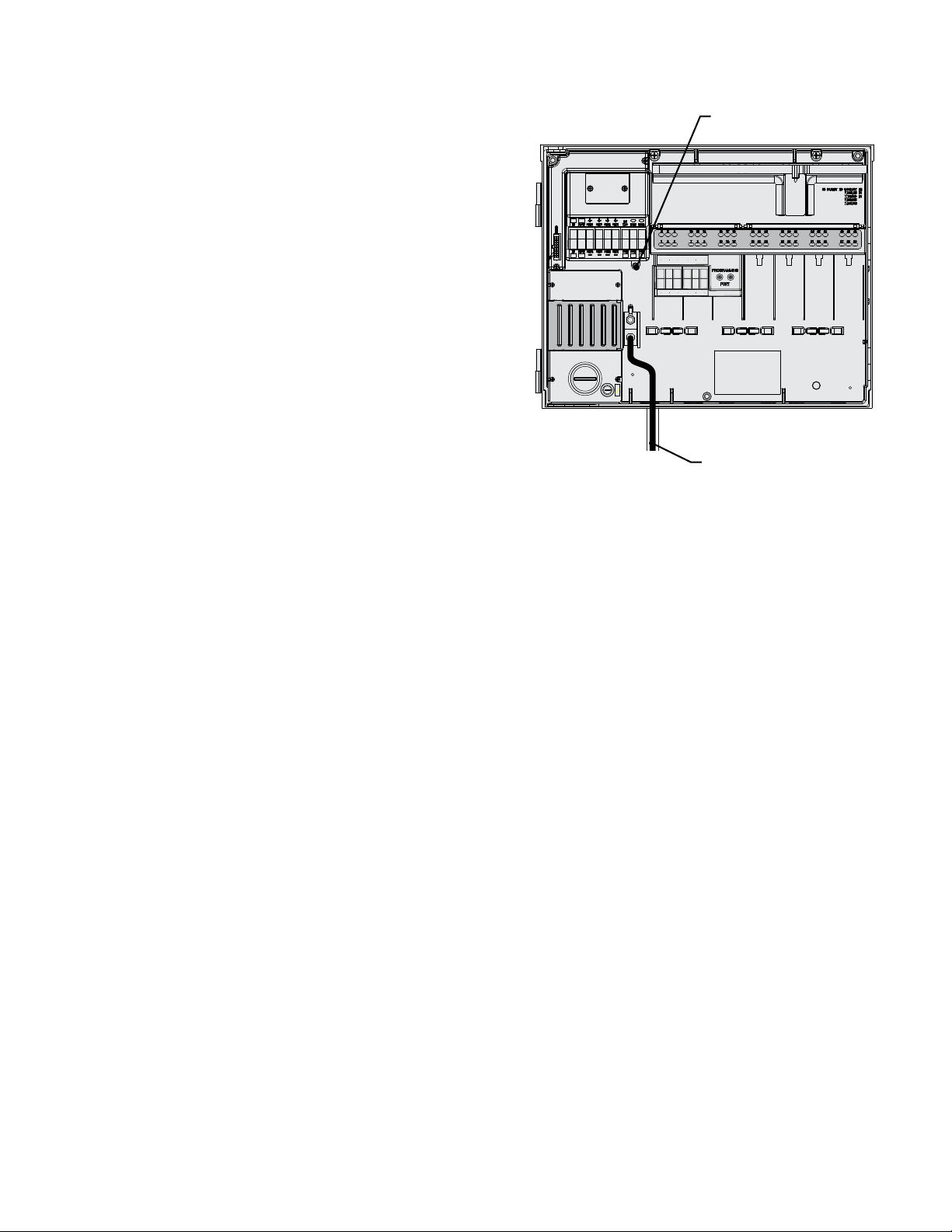
ERDANSCHLUSS (ALLE KONFIGURATIONEN)
Das ACC-Steuergerät verfügt über einen Kupfer-Erdanschluss direkt neben der Transformatorengruppe.
Dieser Erdanschluss ist vom Wechselstromprimärkreis
isoliert und dient zur Ableitung von Überspannungen aus
den Kommunikations- und ausgehenden Ventiladern.
Lockern Sie die Schlitzschraube in der Mitte des
Erdanschlusses bei abgestellter Stromversorgung des
Steuergerätes.
Führen Sie einen blanken 6 AWG (4,11 mm)
Kupfer-Erdungsdraht durch die 19 mm Leitungsöffnung
zur Verkabelungszone direkt unter dem Erdanschluss, am
Boden des Steuergeräteschaltschranks. Verlegen Sie die
Erdungsader nicht im gleichen Kabelrohr zusammen mit
dem Netzstromversorgungskabel!
Lockern Sie die Schraube am Erdanschluss, befestigen Sie
die Erdungsader und ziehen Sie die Schraube fest, ohne sie
dabei zu überdrehen.
Bei der Erdung sind die Richtlinien der American Society
of Irrigation Consultants, Earth Grounding guideline
100-2002 einzuhalten (verfügbar auf der Webseite www.
asic.org).
Erdanschluss
Erdleiter in 1/2” (13
mm)-Leitermantel
Entsprechend besteht eine korrekte Erdung aus einem
2,5m langen, mit Kupfer verkleideten Stab oder Pfosten,
einer Kupferplatte der Größe 100 mm x 240 cm oder beiden
Elementen, die mindestens 2,5 m vom Steuergerät entfernt
in die Erde einzulassen sind. Nach Möglichkeit sollte die
Erdungsader im rechten Winkel zu den Kommunikationsund Ventiladern verlaufen. Ein idealer Erdungswiderstand beträgt höchstens 10 Ohm, gemessen mit einem
Megohmmeter oder einem ähnlichen Isolationsmessgerät. Bitte schlagen Sie für genauere Angaben zu diesem
kritischen Punkt in den ASIC-Vorgaben nach.
Eine unzureichende Erdung beeinträchtigt den
Überspannungsschutz des Ausgangsmoduls.
10
Page 19
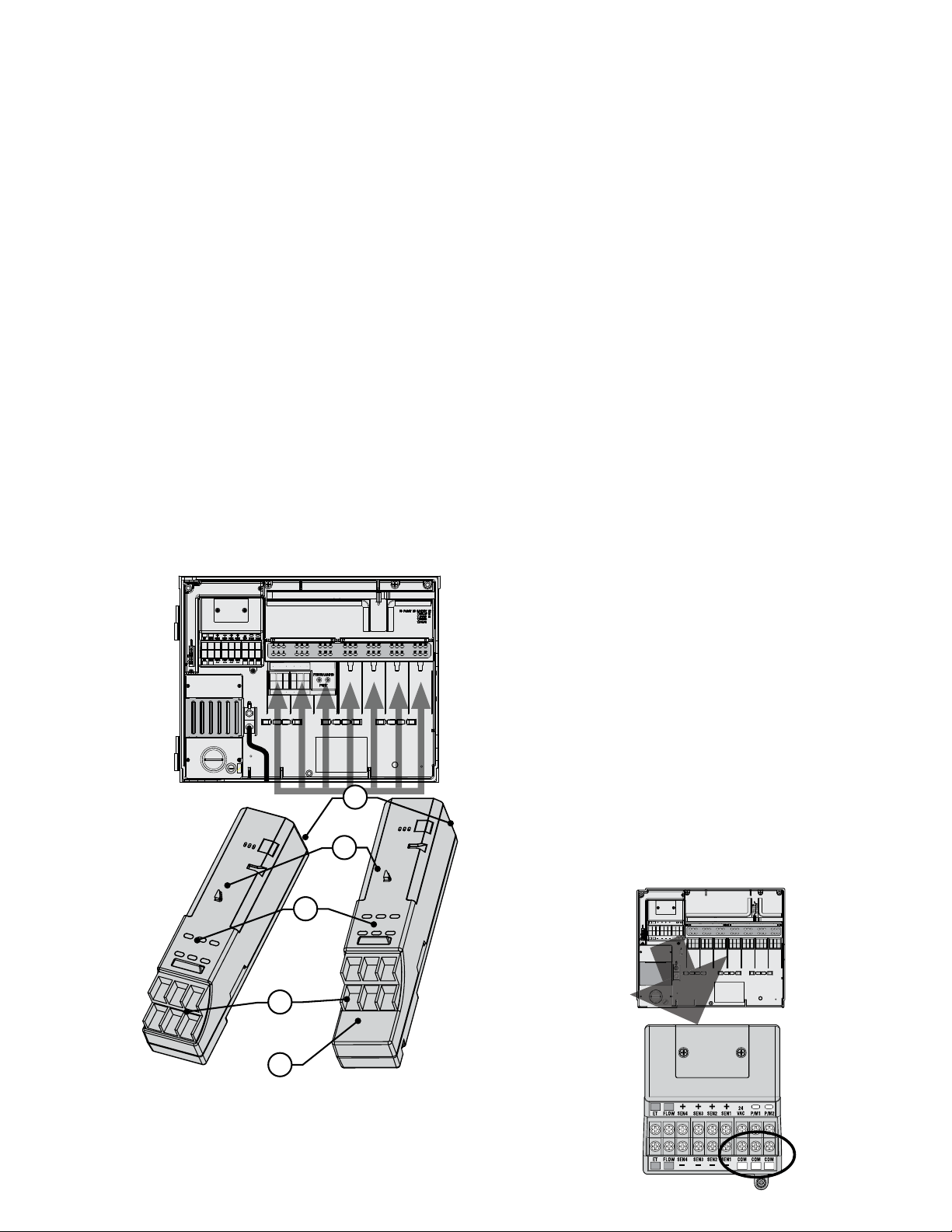
INSTALLATION DER STATIONSMODULE ...........................................
Stationsmodule
US PATIENT NO 6,842,667 B2
ET FLOWSEN4 SEN3 SEN2 SEN1
ET FLOWSEN4 SEN3 SEN2 SEN1COM
P/M1 P/M2
24
VAC
123
456
789
10 11 12
13 14 15
16 17 18
19 20 21
22 23 24
25 26 27
28 29 30
31 32 33
34 35 36
3837 39
40 41 42
Das ACC-Steuergerät besitzt erweiterbare Anschlüsse für intelligente Ausgangsmodule von jeweils sechs Stationen. Zu
ihrer Installation ist kein Werkzeug erforderlich, sondern nur ein Schraubendreher zum Anschließen der Stationsadern.
Die Grundkonfiguration umfasst 12 Stationen (zwei installierte Ausgangsmodule mit je sechs Stationen). Am Steuergerät
im Wandgehäuse beträgt die maximale Anschlusskapazität 42 Stationen (7 Ausgangsmodule x 6 Stationen je Modul).
Das ACC lässt sich jederzeit mit folgenden Modultypen erweitern:
1. ACM600, Ausgangsmodul für sechs Stationen mit Überspannungsschutz und Diagnose-LEDs.
2. AGM600, Ausgangsmodul für sechs Stationen mit Überspannungsschutz für erschwerte Einsatzbedingungen und
Diagnose-LEDs.
Bei Bedarf können beide Modultypen in einer Installation kombiniert werden.
AUSGANGSMODULE (ACM600, AGM600)
A. Schraubklemmen für die Stationsausgänge - schließen Sie
nicht mehr als je zwei Magnetspulen an.
B. LED´s zeigen den Status der Stationen an – grün für eine
aktive Station und rot bei Fehler oder Kurzschluss.
C. Arretierungslaschen – zur Modulverriegelung
D. Goldbeschichtete elektrische Kontakte – unten an der
Modulrückseite
E. Zusätzliche Übersspannungskomponente in den AGM-
Ausführungen – am Modul sichtbar
D
C
1. Zur Installation von Erweiterungsmodulen drehen
Sie den Wahlschalter in die Position „Betrieb“ (Run).
2. Öffnen Sie die Innentür des Facepack und schieben
Sie die Modulverriegelung in die Position „Aus“
(Power Off).
3. Klappen Sie die Abdeckung des oberen Feldes
auf. Schieben Sie die Module an der nächsten
verfügbaren Position ein, immer von links nach
rechts. Überspringen Sie keine freien Steckplätze.
4. Positionieren Sie jedes Modul fest im unteren Teil
des nächsten freien Steckplatzes und schieben
Sie es gerade nach oben, bis es einrastet. Sobald
das Modul eingerastet ist, schieben Sie den
Hauptschalter in die Stellung „Power On“. Die ersten
beiden Lämpchen der unteren und oberen Reihe
jedes installierten Moduls leuchten für eine Sekunde
rot auf und zeigen dadurch korrekten Kontakt und die
Erkennung des neuen Moduls an. Danach erlöschen
die roten Lämpchen an den installierten Modulen der
Reihe nach von links nach rechts.
5. An der Rückseite des Steuergerätegehäuses ist ein
silberner Kontakt in den entsprechenden Steckplatz
an der Rückseite des Expansionsmoduls einzufügen.
Drücken Sie dieses Modul nicht mit Gewalt an seinen
Platz. Schieben Sie es vom unten kommend, gerade
nach oben in den Steckplatz.
6. Drücken Sie bei Wahlschalterposition „Betrieb“
(Run) die Informationstaste. Die gegenwärtige
Stationsanzahl wird angezeigt; neu hinzugefügte
Module sollten hier erscheinen.
11
Ausgangsmodul für
sechs Stationen
ACM600
B
A
E
AGM600
Ausgangsmodul für
sechs Stationen mit
Überspannungsschutz
für schwere Be-
triebsbedingungen
Page 20

ANSCHLUSS DER VENTILKABEL
Jedes Stationsausgangsmodul verfügt über sechs
Schraubklemmen zum Anschluss der einzelnen
Stationsadern. Die Klemmen sind für Adern von 0,64 mm
(22 AWG) bis 2,05 mm (12 AWG) ausgelegt.
Jede Station hat einen nominalen Ausgangsstrom von
maximal 0,56 A, ausreichend für den gleichzeitigen Betrieb
zweier typischer Hunter Magnetspulen.
B. Status-LEDs zeigen Fehler am Decoder, Modul- und
Leiteraktivität, laufende Kommunikation und den
Status der Leitung an.
C. Arretierungslaschen
D. Goldbeschichtete elektrische Kontakte
E. Programmieranschluss – zum Anschließen der
Decoderadern zur Programmierung des Decoders.
Decoderausgangsmodul
Sobald ein Ausgangsmodul an seinem Steckplatz
installiert ist, erscheint die zugeordnete Stationsnummer
darüber am oberen Feld.
1. Falls nötig lassen sich Module abnehmen, ohne
die Feldverkabelung zu entfernen. In diesem Fall
müssen Sie das betreffende Modul wieder in genau
denselben Steckplatz einfügen; andernfalls werden
die Stationsadressen vertauscht.
2. Schließen Sie die gemeinsamen Masseleiter der
Ventile an eine der drei mit COM
gekennzeichnetem Klemmen am Leistungsmodul an.
Da unten Umständen viele gemeinsame Masseleiter
angeschlossen werden müssen, stehen drei mit
COM gekennzeichnete
Anschlussklemmen am Leistungsmodul zur
Verfügung.
3. Verlegen Sie die Ventiladern zwischen dem
Hauptventil und dem Steuergerät.
4. Schließen Sie alle Adern der Magnetspulen der
Ventile an eine gemeinsame Ader an. Dieser
gemeinsame Masseleiter ist meist weiß. An der
verbleibenden Ader eines jeden Ventils schließen
Sie eine separate Steuerader an. Für sämtliche
Spleißverbindungen an Ventiladern müssen
wasserdichte Verbindungshülsen verwendet
werden.
5. Öffnen Sie die eingehängte Frontabdeckung des
Steuergeräts, um auf die Anschlussklemmen
zuzugreifen.
6. Verlegen Sie die Ventiladern durch die Kabelmäntel
und befestigen Sie diese an den großen Leistungsöffnungen des Steuergeräts unten an der rechten
Gehäuseseite.
7. Entfernen Sie 13 mm Isolierung von allen
Aderenden. Befestigen Sie die gemeinsamen
Masseleiter mit den mit COM gekennzeichneten
Anschlussklemmen am Leistungsmodul. Alle
drei mit Com gekennzeichneten Anschlussklemmen am Leistungsmodul sind aktiv, sodass Sie
die gemeinsamen Masseleiter der Ventile beliebig
an eine der drei Klemmen anschließen können.
Schließen Sie danach alle einzelnen Steueradern an
den entsprechenden Stationsklemmen an.
DECODERAUSGANGSMODUL (ADM99)
A. Anschlussklemmen für Zweileiter-Decoderwege:
schließen Sie nicht mehr als ein Adernpaar, eine rote
und eine blaue Ader je Ausgangsklemme an.
Abdeckung des oberen Feldes
ADM99 in die ersten drei
Schlitze einschieben
ADM99 Decoder-
ausgangsmodul
1. 1. Verwechseln Sie die Decoder-Ausgangsmodule
NICHT mit den „gewöhnlichen” ACM/AGM-600Ausgangsmodulen.
2. 2. Die Decoder-Ausgangsmodule werden stets in den
ersten drei Steckplätzen installiert.
3. 3. Positionieren Sie das ADM99 fest in den ersten
drei Steckplätzen der Stationsmodule und schieben
Sie es gerade nach oben, bis es sicher einrastet.
Sobald sich das ADM99 in seinem Steckplatz
befindet, leuchtet die Modul- und Leitungsaktivitätsanzeige für eine Sekunde rot auf. Danach leuchtet
die Aktivitätsanzeige grün. Im Gegensatz zu den
Stationsmodulen leuchten die Statuslämpchen des
ADM99 am Hauptschalter auch im ausgeschalteten
Zustand.
ANSCHLUSS DER LEITUNGSWEGE AM DECODERAUSGANG
Durch den Einsatz von Decodern lassen sich bis zu 99
Stationen an nur einem Leiterpaar (2 Adern) betreiben.
Das Decoder-Ausgangsmodul gestattet den Anschluss
12
Page 21
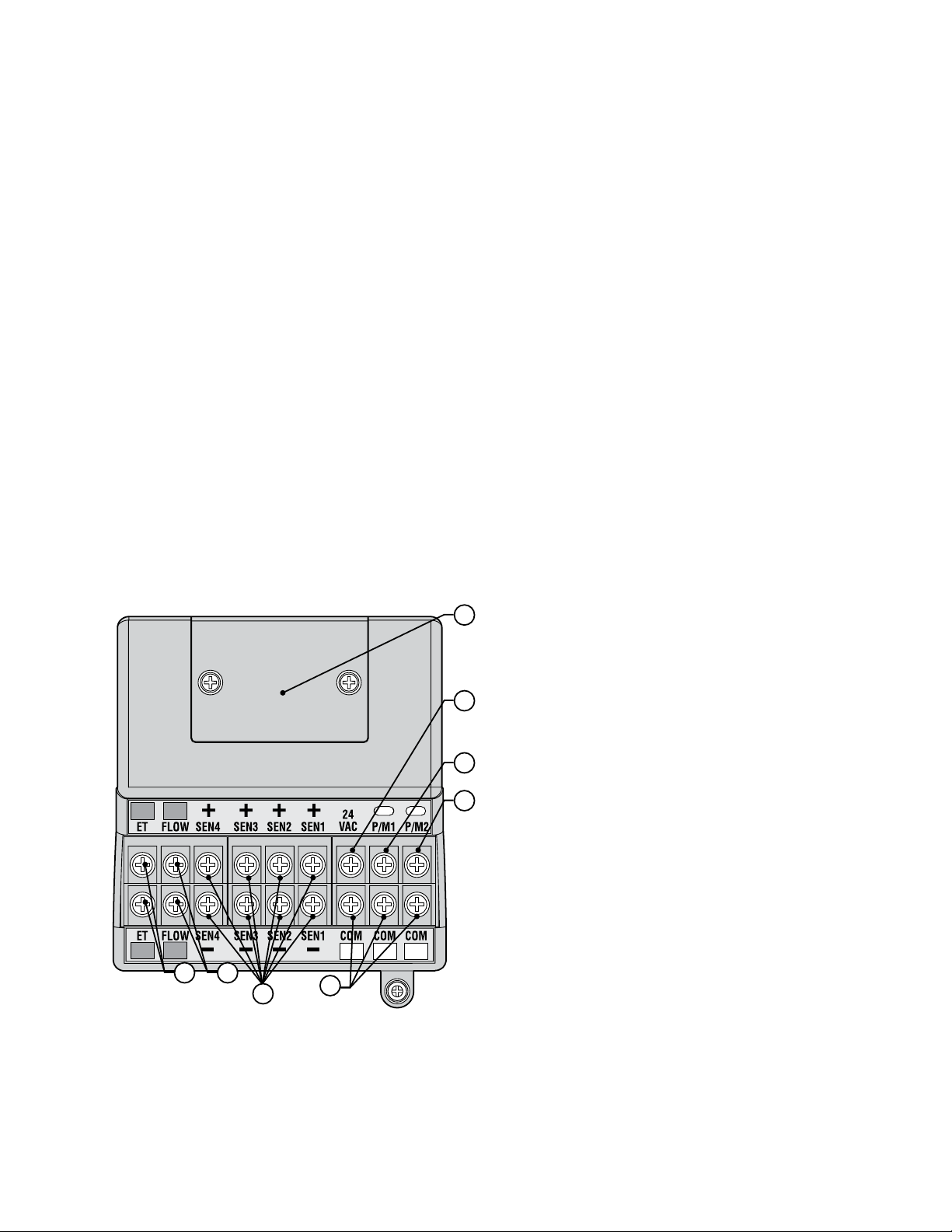
von bis zu sechs solcher Leiterpaare zu den Felddecodern.
Die Höchstanzahl der Decoderstationen beträgt 99, aber
durch die Verwendung mehrerer Leiterpaare sind kürzere
Kabelwege möglich. Sie können die 99 Stationen mit einer
beliebigen Anzahl an Leiterpaaren erreichen.
Jedes Leiterpaar sollte mit Decoderkabeln des Typs Hunter
Industries IDWIRE1 oder IDWIRE2 mit Farbcodierung
verlegt werden. Diese sind verdrillt, mit festem Kern und
für die Erdverlegung geeignet. Die Farbcodierung ist
immer rot-blau.
Alle rot-blauen Verbindungen der Zweileiterkabel sind
mit wasserdichten DBR6-Verbindern oder gleichwertigen
Verbindern auszuführen.
Für jedes Leiterpaar steht eine rote und eine blaue
Anschlussklemme am Decoderausgangsmodul zu
Verfügung; die Nummer steht auf dem
Decoderausgangsmodul.
1. Verlegen Sie die Decoder-Leiterpaare durch das
Kabelrohr ins Kabelfach. Lassen Sie für die
tempe-raturbedingte Kontraktion angemessenes
Spiel an den Kabeln.
2. Entfernen Sie 13 mm Isolierung von den roten und
blauen Aderenden.
3. Schließen Sie die rote Ader an der roten Klemme
Nr. 1 und die blaue Ader desselben Leiterpaares
an der blauen Klemme Nr. 1 an. Wiederholen Sie
diesen Vorgang bei Bedarf analog für jedes weitere
Leiterpaar.
Keinesfalls dürfen die Leiterpaare wieder eingeschleift
oder zurück an einer anderen Stelle des Steuergeräts
angeschlossen werden. Lassen Sie die roten und blauen
Enden der Zweileiterkabel voneinander getrennt. Setzen
Sie die Decoder in die Kabelwege ein und beenden Sie
diesen Schritt nach dem letzten Decoder. Falls das nicht
möglich ist, schneiden Sie die Enden des Zweileiterkabels
ab und bringen Sie wasserdichte DBR6-Verbinder oder
gleichwertige Verschlusshülsen an.
Verlegen Sie kein Kabel zwischen zwei Steuergeräten!
Sobald ein Decoderausgangsmodul installiert ist,
erkennt das Steuergeräte-Facepack dieses Modul und der
Stationsumfang wechselt zur Anzeige 99 (unabhängig
von der tatsächlichen betriebenen Stationsanzahl). Damit
werden bei folgenden Positionen des Wahlschalters auch
die normalerweise nicht sichtbaren
Decoderanzeigen freigegeben. Für mehr Informationen
siehe DECODERBETRIEB (VERSIONEN ACC99D) auf Seite 61.
13
WICHTIGE ANSCHLÜSSE................................................................
4
5
2
3
67
8
1
1. Gemeinsame Erdungsklemmen (x 3) – für rücklaufende
Adern (oftmals weiß) von Stationen und Hauptventilen.
Die Feldverkabelung lässt sich zu jeder beliebigen
dieser drei Anschlussklemmen zurückführen.
2. P/M1 – Pumpen-/Hauptventil-Ausgang 1 und Zustandslämpchen (Rückleitung vom Pumpen-/Hauptventilkreis zu einem beliebigen der drei gemeinsamen
Anschlussklemmen (Com)). Der maximale
Ausgangsstrom beträgt 0,320 Ampere.
3. P/M2 – Pumpen-/Hauptventil-Ausgang 2 und Zustanslämpchen (Rückleitung vom Pumpen-/Hauptventilkreis zu einer beliebigen der drei gemeinsamen
Anschlussklemmen (Com)). Der maximale
Ausgangsstrom beträgt 0,320 Ampere.
4. Abdeckung der Klemmenanschlüsse für Festkabel
abnehmen und als Option das ACC-HWIM für Kommunikationsverbindungen über Festkabel installieren.
5. 24VAC – immer eingeschalteter 24 V Testanschluss
zur Lokalisierung der Ventile im Feld. Lässt sich auch
zur Stromversorgung von Sensorempfängern mit
geringer Stromaufnahme wie Hunter WRC einsetzen.
Der maximale Ausgangsstrom beträgt 0,420 Ampere.
6. Anschlüsse (+ und -) des Hunter HFS Durchflusssensors.
7. ET-Anschlüsse (+ und -): nicht verwendet. Nur
Anschlüsse des Hunter ET-Sensors. Wenn der obere
ET-Anschluss rot ist, benötigt das Leistungsmodul
eine Aktualisierung zum Betrieb mit ET.
8. Hat das Leistungsmodul einen Aufkleber „ET Ready”
oder ist die Versionsnummer des Moduls 4.0 oder
neuer, so ist das Leistungsmodul einsatzbereit für ET.
9. Sensoranschlüsse (1-4) – Anschlüsse für bis zu vier
Sensoren der Clik-Reihe oder andere „normal-geschlossene“ Schaltkontakte.
Page 22
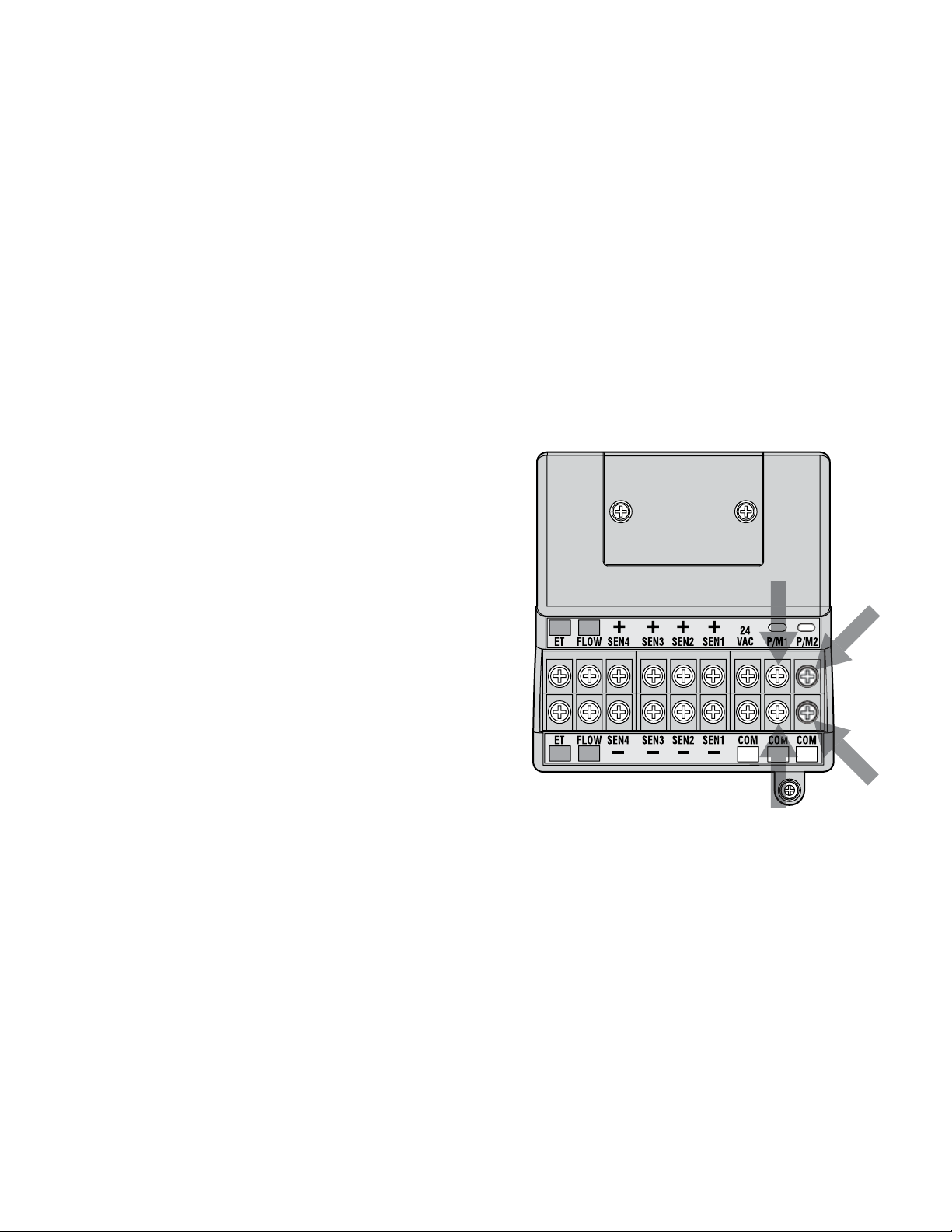
24 VAC-TESTANSCHLUSS ..............................................................
Das Leistungsmodul besitzt einen unter Dauerstrom
stehenden sogenannten „constant-hot" 24 V-Wechselstromausgang, der für Tests zum Auffinden der
Ventilstandorte dienen kann:
1. Verbinden Sie nach Einschalten des Steuergerätes
den gemeinsamen Masseleiter mit den
COM-Anschlussklemmen, wie bereits zuvor
beschrieben.
2. Halten Sie jeden Leiter an die zur Bestimmung des
Ventilstandortes mit 24 VAC gekennzeichneten
Klemmen.
3. Die Ventile öffnen sich elektrisch, wenn der Leiter den
24 VAC-Anschluss berührt.
4. Nach Bestimmung des Ventilstandortes können Sie
den Leiter in die richtige Anschlussklemme einführen.
Diese Funktion erlaubt dem Benutzer die Anordnung
der Ventile in einer für ihn logischen Reihenfolge, ohne
die Gefahr, das Steuergerät durch sich gegenseitig
berührende Leiter zu beschädigen.
5. Die 24 VAC-Anschlüsse können auch zur
Stromversorgung der funkgesteuerten
Clik-Sensorempfänger dienen. Für mehr Informationen
siehe ANSCHLUSS VON SENSOREN ZUR
ABSCHALTUNG BEI REGEN ODER FROST auf Seite
14.
ANSCHLUSS VON HAUPTVENTILEN UND/ODER STARTRELAIS FÜR PUMPEN
Die Anschlüsse für Pumpe und Hauptventil(e) befinden
sich oben rechts am Leistungsmodul, in der oberen linken
Ecke des Steuergeräts.
Suchen Sie die Schraubklemmen P/M1 und P/M2 am
Leistungsmodul. Diese Ausgänge sind für 24 VAC und
maximal 0,320 A zur Versorgung einer einzigen
Hauptventilmagnetspule oder eines Startrelais einer
Pumpe (oder eines Relaisverstärkers) ausgelegt.
Anleitung unter der Einstellung Pumpenbetrieb im Kapitel
Programmierung und Betrieb behandelt.
Die von den P/M-Anschlüssen rücklaufenden Adern
(Magnetspule oder Relais) sind mit einem COM-Anschluss
an der unteren Anschlussreihe des Leistungsrmoduls zu
verbinden.
Schließen Sie eine Ausgangsader je Pumpenrelais oder
je Hauptventilmagnetspule an den gewünschten 24 VAC
P/M-Anschluss an.
Verbinden Sie die rücklaufenden Adern mit einem
der als COM markierten Anschlüsse direkt unter den
P/M-Ausgängen.
Die Konfiguration der P/M-Anschlüsse wird in dieser
ANSCHLUSS VON SENSOREN ZUR ABSCHALTUNG BEI REGEN ODER FROST
An ein ACC-Steuergerät können Sie bis zu vier Hunter
Sensoren anschließen:
• Mini-Clik®
• Rain-Clik™(einschließlichWirelessRainClik)
• Freeze-Clik®
• Mini-Wetterstation
Auch der Hunter Flow-Clik™ lässt sich anschließen, aber
wir empfehlen, an seiner Stelle den HFS zu verwenden.
Die Clik-Sensoren schalten im ACC-Steuergerät einzelne
Programme ab, aber nicht notwendigerweise das gesamte
Steuergerät. Jeder Sensor kann per Programm seine
eigenen Anweisungen erhalten.
Hunter Clik-Sensoren sind in der Regel „normalerweise-
geschlossen“ und öffnen bei Alarmzustand. Im Fall eines
Alarms setzt das Steuergerät die Bewässerung aus. Unter
Ausschluss jeglicher Gewährleistung können auch Abschaltungssensoren mit Trockenkontakt anderer Hersteller
verwendet werden, sofern sie a.) spannungsfrei arbeiten
und b.) den Stromkreis bei Eintreten der Abschaltbedingung öffnen. Hunter trifft keine Aussagen über Nutzen und
Wirksamkeit solcher Fremdgeräte und -anschlüsse.
1. Für den Anschluss der Clik-Sensoren suchen Sie die
SEN [1-4]-Anschlussklemmen am Leistungsmodul
(obere rechte Ecke des Steuergeräts).
2. Verlegen Sie von jedem Sensor ein Aderpaar durch
die Leitungsöffnungen für Niederspannung unten
ins Gehäuse des Steuergeräts
14
Page 23

3. Die Sensoradern sind in fest zugeordneten Paaren
anzuschließen: Jeweils eine Ader zur Plusklemme
und die andere Ader zur Minusklemme der gleichen
Sensornummer. Verdrillen Sie keinesfalls Adern
verschiedener Sensoren untereinander und
schließen Sie sie nicht an die gleiche Klemme an.
4. Lösen Sie die Schraube der ersten Sensorklemme
(SEN1), schließen sie eine Ader an die Plusklemme
an und ziehen Sie die Schraube wieder fest.
5. Verbinden Sie analog die andere Ader dieses
Sensors mit der SEN1-Minusklemme.
6. Schlagen Sie zum Anschluss des Empfängers
des Wireless Rain Clik (WRC) oder des Wireless
Rain-Freeze Clik in der Anleitung nach, die zur
Montage und Adressenzuordnung dem WRC
beigelegt ist.
7. Schließen Sie eine der gelben Stromversorgunsadern des Empfängers an die 24 VAC-Klemme
des Leistungsmoduls an (mit einer Maximalkapazität von 400 mA ist der 24 VAC-Anschluss für
Clik-Empfänger geeignet).
8. Schließen Sie die andere gelbe Empfängerader an
eine beliebige COM-Klemme an.
9. Vervollständigen Sie die Installation des Wireless
Clik gemäß der WRC-Anleitung.
Alle weiteren Programmeinstellungen werden am
Facepack vorgenommen; sie sind im Abschnitt Einstellen
des Sensorbetriebs im Kapitel Programmierung und
Betrieb behandelt.
ANSCHLUSS DES HUNTER DURCHFLUSSSENSORS HFS ..................
Die Durchflussfunktionen des ACC sind hauptsächlich auf
den HFS-Durchflussmesser ausgelegt. Dennoch können
Sie auch andere geeignete
Durchflusssensoren anschließen. Schlagen Sie in der
Anleitung über die Flusssensoren die Angaben über
Verkabelung und Kalibrierung nach.
1. Um einen HFS (Hunter-Flow-Sensor) anzuschließen,
verlegen Sie die beiden 1 mm (18 AWG)
Adern vom HFS durch die Leitungsöffnungen
für Niederspannung unten ins Gehäuse des
Steuergeräts.
2. Suchen Sie die roten und schwarzen mit „Flow”
beschrifteten Klemmen nahe der linken Seite des
Leistungsmoduls. Schließen Sie das rote Kabel
vom HFS an die rote Klemme und das schwarze
HFS-Kabel an die schwarze Klemme an.
3. Das Vertauschen der roten und schwarzen
Anschlüsse führt zwar nicht zu Geräteschäden,
aber das ACC-Steuergerät kann in diesem Fall die
Flusswerte nicht lesen.
4. Einstellung, Lernen und Konfiguration des
Durchflusses sind im Abschnitt Einstellung
der Durchflussüberwachung im Kapitel
Programmierung und Betrieb beschrieben.
15
Page 24

ANSCHLUSS ANDERER DURCHFLUSSSENSOREN ............................
Bestimmte Durchflusssensormodelle anderer Hersteller
können mit dem ACC-Steuergerät kompatibel sein. Ein
bekanntes kompatibles Modell ist das IR-220B von Data
Industrial (im Vertrieb auch als Hunter-Modell GENDATFL
bezeichnet).
ACHTUNG: Der ACC Durchflusssensoranschluss ist ein 20
VDC Impulsausgang, der Unterbrechungen als „Klicks“
wahrnimmt. Da es sich um Gleichspannung (DC) handelt,
müssen Sie auf die korrekte Polung achten.
Die rote Plusklemme entspricht der roten Ader des
HFS-Sensors. Achten Sie beim Anschluss von Sensoren
anderer Hersteller auf die richtige Polung.
Schließen Sie das (+) Pluskabel an die rote Flussklemme
und das Minuskabel (-) an die schwarze Klemme des Leis-
tungsmoduls an.
ICR-FERNSTEUERUNG .................................................................
Das ACC-Steuergerät besitzt einen integrierten
SmartPort®anderlinkenGehäuseseiteobenoderinnen
an der Frontplatte des Kunststoffstandfußes. Dieser
Anschluss ist automatisch kompatibel mit den ICR- und
SRR-Fernsteuerungsempfängern von Hunter.
Anschlüsse: Nehmen Sie die wetterfeste Gummiabdeckung
ab (Ausführung mit Metallgehäuse), richten Sie die Stifte
des Empfängers an den entsprechenden Öffnungen
aus und drücken Sie den Empfänger fest an, bis er
an seiner Stelle sitzt. Wenn ein ET-Systemadapter
installiert ist, stecken Sie den Empfänger in das passende
Anschlussstück am Adapter.
Wenn Sie die Empfängeradresse ändern möchten, so
halten Sie gemäß der ICR Anleitung die grüne Taste
gedrückt, während Sie den Empfänger in den SmartPort
einstecken.
Sehen Sie für ergänzende Adressenbestimmung und
weiteren Betrieb in der Anleitung der Fernsteuerung nach.
Gegenüber anderen Hunter Steuergeräten gibt es beim
ACC einige wesentliche Unterschiede im Umgang mit den
Fernbedienungen.
halten bei Empfang eines neuen ICR-Startbefehls die
bestehenden Stationen an, aber das ACC betreibt diese
Stationen zusammen mit den neu hinzukommenden
Stationen weiter, bis ein Maximum
von sechs Ereignissen erreicht
ist (Abb. 2). Wenn bereits sechs
Ereignisse vorliegen und ein
weiterer ICR-Startbefehl eintrifft,
wird dieser ignoriert. Es werden
keine weiteren Fernsteuerungsbefehle angenommen, solange
keines der sechs Ereignisse
aussetzt.
Somit kann das ACC
automatische Programme,
manuelle Stationen und
Programme und ICR-Befehle
gleichzeitig steuern. Jedes
laufende Ereignis erscheint
samt Anlass und der
16
Wenn man ein Programm oder eine Station mit ICR startet,
erscheint im ACC Display (wie immer) der Grund für den
Betrieb des Programms oder der Station. Handelt es sich
um einen Fernstart, so erscheint im Display zusätzlich die
Anzeige „ICR“ (Abbildung 1).
Sehen Sie zur Voreinstellung einer ICR-Fernsteuerung
zum Betrieb mit dem ACC in der ICR-Anleitung nach.
Wählen Sie mit der Betriebsartenwahltaste am ICR-Sender
eine Stationsanzahl von „240“, um Zugang zu allen ACC
Programmen und Stationen zu erhalten. Nur ab September
2006 hergestellte ICR Fernsteuerungen sind mit dem
ACC kompatibel. Für ältere ICR-Fernsteuerungen beträgt
die maximale Stationsanzahl 48. Sollten Sie eine ältere
Fernsteuerung und ein ACC Decodersteuergerät betreiben,
so können Sie maximal 48 Stationen steuern. Für vollen
und korrekten Betrieb mit allen ACC Steuergeräten
benötigen Sie einen neueren ICR.
GLEICHZEITIGER BETRIEB MEHRERER STATIONEN
Die ACC-Steuergeräte gestatten den gleichzeitigen Betrieb
von bis zu sechs Stationen. Andere Hunter-Steuergeräte
Abbildung 1
Abbildung 2
Page 25
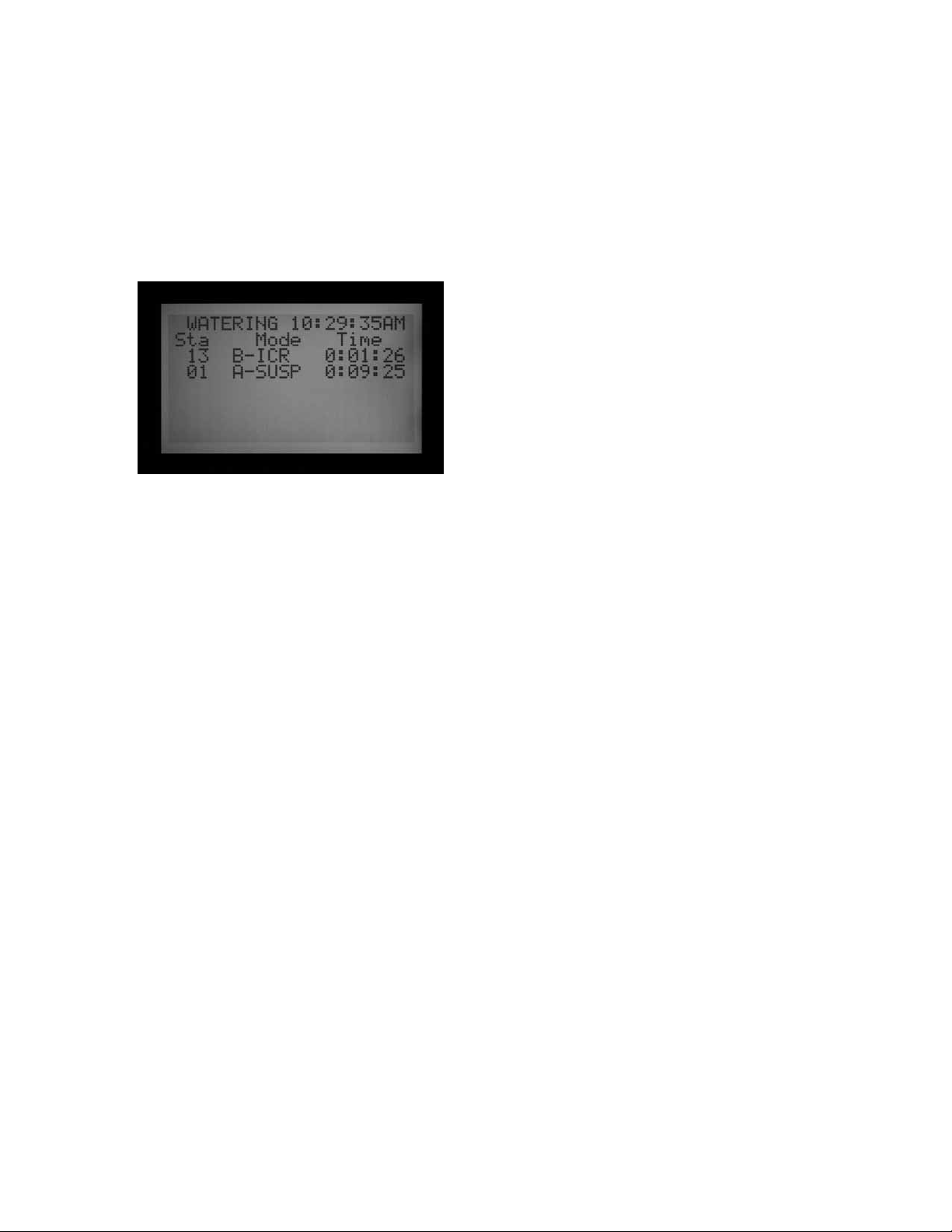
verbleibenden Laufzeit im Display (für Programme werden
der Programmbuchstabe und nachfolgend ICR angezeigt,
wenn der Start per Fernsteuerung erfolgte).
Die hier dargestellte Anzeige ist mit einem ACC möglich:
sechs Ereignisse laufen gerade, einschließlich ICRStationsstarts (ICR), ICR-Programmstarts (A-ICR),
manuell gesteuerten Einzelstationen (MAN), manuellen
Programmstarts (C-MAN) und einem automatischen
Programm (D-AUTO).
Abbildung 3
Wenn kein gleichzeitiger Betrieb erwünscht ist, so drücken
Sie die Off-Taste am ICR vor dem Start eines anderen
Programms oder einer anderen Station. Die Off-Taste hält
alle vom Steuergerät betriebenen Prozesse an, ungeachtet
wie sie gestartet wurden.
Die Regeln der chronologischen Startfolge (Stacking) und
des SmartStack werden nicht beachtet, wenn ICR-Befehle
für manuell gesteuerte einzelne Stationen am ACC
eintreffen. Die Regeln der chronologischen Startfolge
(Stacking) und des SmartStack gelten aber, wenn
ICR-Befehle für manuelle Programme am ACC eintreffen.
Ist ein Programm nicht für den gleichzeitigen Betrieb
(„Überschneidung") eingestellt, so wird der ICR-Befehl
zum Start des manuellen Programms ignoriert.
Manuelle ICR-Befehle für einzelne Stationen werden
befolgt, wenn sich das Steuergerät in der Position
OFF befindet oder einen Sensorbefehl zum Abschalten
erhalten hat. Manuelle ICR Programmbefehle werden
in der OFF-Position NICHT befolgt, sondern ignoriert.
Wenn das Steuergerät ein Sensorbefehl zum Abschalten
erhalten hat und ein ICR-Befehl für einen Programmstart
eintrifft, folgt das ACC der vom Sensor ausgelösten
Abschaltung, sofern das Programm für diesen Sensor
auf „Pause“ oder „Suspend“ (Aussetzen) eingestellt ist.
Je nach Programmierung eines Sensors erscheinen die
manuellen ICR-Programmbefehle im ACC Display als
„Pause“ (unterbrochen) oder „Suspend“ (ausgesetzt).
(Abb. 3) Wenn das Programm, das Sie manuell mit einem
ICR-Befehl starten möchten, nicht für Pause oder Suspend
(Aussetzen) durch Sensorbefehl programmiert ist, befolgt
es den ICR-Befehl und läuft an.
Wenn Sie mit einer Gruppe gleichzeitig laufender
Stationen (SSG) arbeiten, können Sie auch eine einzelne
Station aus dieser SSG betreiben. Es wird ignoriert, dass
die Station zu einer SSG-Gruppe gehört, und Sie können
diese Station alleine betreiben.
ANSCHLUSS AN DAS HUNTER ZENTRALSTEUERSYSTEM .................
IMMS (IRRIGATION MANAGEMENT AND MONITORING SYSTEM) ......
Sie können ACC-Steuergeräte auf eine volle zwei-Wege
Kommunikation mit der Zentralsteuersoftware IMMS
aktualisieren.
Installieren Sie die ACC-Com Module bei Steuergeräten
mit Wandbefestigung an der Stelle der Logo-Plakette und
bei Geräten mit Standfuß unter der Facepack-Tür auf einer
Spezialhalterung (APPBRKT).
ACC-Steuergeräte können mit Festkabel (GCBL), über
Telefoneinwahl (POTS oder herkömmlicher Telefondienst)
verbunden werden, aber auch über GSM MobiltelefonKommunikation unter Verwendung des leitungsvermittelnden Übertragungsverfahrens CSD (Circuit Switched Data).
Mit zusätzlicher Festverkabelung oder mittels UHFFunkverbindungen können sich mehrere Steuergeräte
gemeinsam eine Verbindung teilen. Im GCBL Kabel sind
keine T-Verzweigungen zulässig; alle festverkabelten
Geräte müssen in einem einzigen, fortlaufenden Kabelweg
liegen.
TELEFON EINWAHLMODEMMODUL (ACC-COM-POTS)
Die Anschlussstelle, eine Standard-RJ-11-Buchse, muss
sich in höchstens 2 m Abstand vom Telefonanschluss
befinden.
IMMS und Com-Module mit Einwahl erfordern analoge
Leitungen mit Wählton, eine digitale Einwahl ist nicht
möglich.
Die Einwahl muss über eine fest zugeordnete Leitung
erfolgen. Das Steuergerät antwortet stets auf den ersten
Klingelton; belegen Sie seine Leitung nicht mit Faxgeräten
oder anderen Einrichtungen.
MOBILTELEFON/GSM (ACC-COM-GSM, GSM-E)
Die GSM-Mobiltelefonverbindung sollte am Installationsort
über hinreichende Abdeckung (Stärke) verfügen.
Sie muss Circuit Switched Data (CSD, Datenschaltkreise)
gestatten und umfassen. Die IMMS Verbindungen erfordern
CSD und arbeiten mit einer Daten-Telefonnummer.
17
Page 26

Mobile Verbindungen anderer Art funktionieren hier nicht.
Gegenwärtig gibt es für ACC-Verbindungen keine CDMAMöglichkeiten.
UHF-FUNK
Für alle UHF-Funkverbindungen ist eine Lizenz erforderlich.
Sämtliche ACC-Funkverbindungen arbeiten mit einem
RAD3-Funkmodul oder neueren Geräten. Für original
IMMS- und Steuergeräte-Schnittstellen entwickelte IMMSRFunkgeräte funktionieren mit ACC-Steuergeräten NICHT.
Die RAD3-Funkgeräte werden nicht mit Antenne geliefert,
aber das Funkgerät benötigt für den Betrieb eine Antenne.
Diese ist außerhalb jedes Metallgehäuses zu installieren (auch
außerhalb des ACC-Metallgehäuses).
Die ACC-Funkverbindungen dienen nur der Kommunikation
mit anderen ACCs; sie stellen keine Direktverbindung zum
Zentralcomputer dar. Letztere Verbindung ist mit einem
IMMS-CCC über eine Festkabel-Schnittstelle herzustellen,
oder auch per Telefon mithilfe von ACC-COM-POTS oder
ACC-COM-GSM (oder GSM-E im internationalen Einsatz).
Verwenden Sie für den Einsatz beim Golf nur die zentrale
Surveyor-Steuersoftware. Das AGCHUBR stellt eine direkte
Funkschnittstelle zu allen mit Funk ausgestatteten ACC/AGCSteuergeräten her.
Schlagen Sie wichtige Einzelheiten zur Auslegung von
zentralen Steuersystemen in der Hunter-Anleitung zur
Auslegung eines ACC-Systems nach.
STROMAUSFALL ..........................................................................
18
Die Echtzeituhr des ACC ist von externen Stromquellen
und von der 9 V Gleichstrombatterie unabhängig und
hält die korrekte Uhrzeit auch bei Stromausfällen nahezu
unbegrenzter Dauer. Bei Wiederherstellen der
Stromversorgung zeigt das ACC noch immer die richtige
Zeit an und ist zur Bewässerung bereit.
Mitteilungen über Stromausfälle werden samt
Ausfallzeiten in einer Alarm-Logdatei gespeichert. Bei
Wiederaufnahme der Stromversorgung wird eine weitere
Logdatei angelegt.
SCHNELLSTART ............................................................................
Für erfahrene Anwender läuft die schnellstmögliche
Anfangsprogrammierung wie folgt ab:
1. Datum und Uhrzeit einstellen (SET CURRENT
DATE/TIME): Navigieren Sie mit den Pfeiltasten und
stellen Sie mit der Plus- und Minustaste die Werte
ein. Stellen sie das Datum und die aktuelle Uhrzeit
ein und wählen Sie die gewünschte Darstellung der
Maßeinheiten.
2. Bewässerungsstartzeiten einstellen (SET
WATERING START TIME): Jedes automatische
Programm verfügt über zehn Startzeiten. Wählen
Sie an dieser Wahlschalterstellung mit der
Programmtaste die einzelnen Programme; für
jedes Programm erscheinen die zehn möglichen
Startzeiten. Navigieren Sie mit den Pfeiltasten
und stellen Sie mit Plus- und Minustaste die
gewünschten Werte ein. Für mehr Informationen
siehe EINSTELLUNG DER FUNKTION PROGRAM-
MÜBERLAPPUNG
(SET PROGRAMM OVERLAP) auf Seite 38.
3. Stationslaufzeiten einstellen (SET STATION
RUN TIMES): Wählen Sie in dieser Wahlschal-
terposition das einzustellende Programm mit
der Programmtaste. Ändern Sie dann mit Plusund Minustaste die Laufzeit jeder Station in der
Reihenfolge Stunden:Minuten:Sekunden. Navigieren
Sie mit dem Aufwärts- und dem Abwärtspfeil
zur jeweils nächsten Station. TIPP: Verwenden
Sie zur schnellen Bearbeitung einer großen Zahl
ähnlicher Stationen die Tasten „Copy“ (kopieren)
und „Paste“ (einfügen). Stellen Sie dazu die Laufzeit
der ersten Station ein und drücken Sie danach auf
Copy (kopieren). Navigieren Sie dann mit dem
Aufwärtspfeil zur nächsten Station und drücken Sie
dort auf Paste (einfügen).
4. Bewässerungstage einstellen (SET DAYS TO
WATER): Wählen Sie das Programm mit der
Page 27
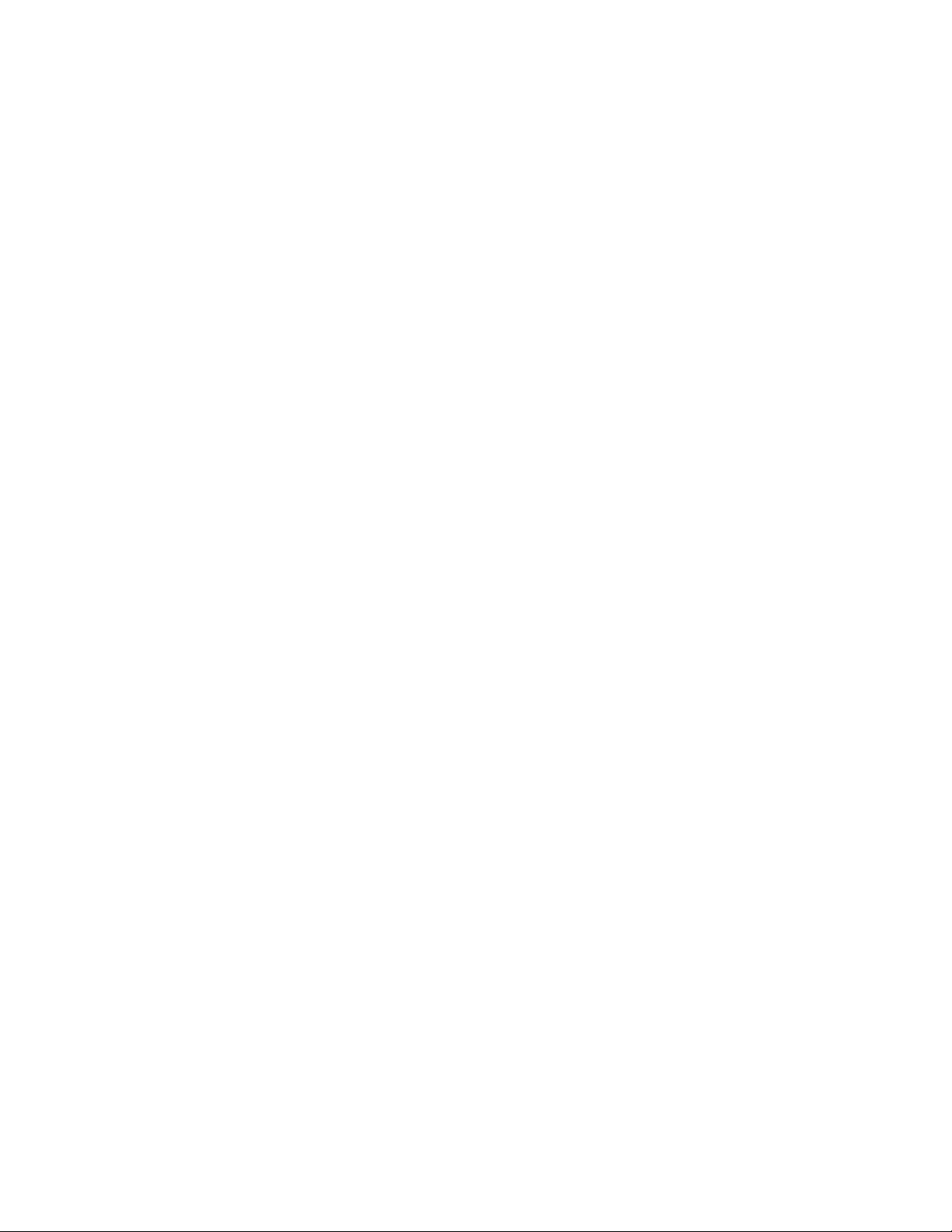
Programmtaste. Navigieren Sie mit den Pfeiltasten
zu Day Sched (Bewässerungsplan des Tages)
und wählen Sie Schedule Type (Art des Plans:
Wochentag, Zeitintervall, oder gerade/ungerade
Tage).
5. Pumpenbetrieb einstellen (optional) (SET
PUMP OPERATION): In dieser Wahlschalterposi-
tion können Sie die beiden Ausgänge für Pumpe/
Hauptventil nach Stationen einstellen. Wenn keine
Pumpe bzw. kein Hauptventil verwendet wird, ist
dieser Schritt nicht erforderlich.
6. Drehen Sie den Wahlschalter zurück auf RUN (Betriebsposition): Für die meisten Grundoperationen
benötigen Sie nichts weiter. Das ACC bewässert
automatisch in allen Schalterpositionen außer „OFF”
(Aus).
7. Test: Das Testprogramm startet die Stationen
am Steuergerät nacheinander in numerischer
Reihenfolge zu den vorgegebenen Zeiten. Die Mind-
estlaufzeit beträgt für konventionelle Steuergeräte
eine Sekunde und für Decoder-Steuergeräte
15 Sekunden. Im Testprogramm beträgt die
Höchstlaufzeit 15 Minuten pro Station. Drehen Sie
den Wahlschalter zurück auf RUN (Betriebsposition). Der Test beginnt, wenn Sie die Programmtaste
drei Sekunden, gedrückt halten. Geben Sie die
Testlaufzeit ein und warten Sie fünf Sekunden bis der
Testlauf beginnt. Wenn eine Station gerade in Betrieb
ist, leuchtet ihre grüne LED am Ausgangsmodul auf.
Wird ein Fehler festgestellt, so leuchtet sie rot. Decoder-Steuergeräte zeigen den Betrieb der einzelnen
Stationen nicht an, aber die ADM99-Lämpchen
zeigen Aktivität in den Kommunikationsleitungen an
und die Modul/Leitungsaktivität-Lämpchen leuchten
bei Betrieb auf.
Decoder-Steuergeräte lassen im Testmodus alle 99
Stationen laufen. Unabhängig von der Anzahl der
installierten Decoder versucht das Steuergerät, alle
99 Stationen zu betreiben. Für jede nicht vorhandene
oder keinem Decoder zugeordnete Station empfängt
das Steuergerät einen Alarm. Sie können an einem
Decoder-Steuergerät ein laufendes Testprogramm
manuell beenden, indem Sie den Wahlschalter
nach abgeschlossenem Betrieb der letzten wirklich
vorhandenen Station auf OFF (Aus) drehen.
Bei einem Testlauf starten die Stationen, d.h.
bei einem voll installierten System findet eine
Bewässerung statt.
8. Manueller Start: Drehen Sie den Wahlschalter
auf MANUAL OPERATION (manueller Betrieb),
wenn Sie ein Programm oder eine einzelne Station
manuell starten möchten. Wenn im Display „Manual
Program“ (manuelles Programm) angezeigt wird,
wählen Sie das gewünschte Programm mit der
Programmtaste und drehen Sie den Wahlschalter
auf RUN (Betriebsposition). Das Programm startet
nach einigen Sekunden. TIPP: Sie können auch zum
manuellen Start wechseln, indem Sie die rechte
Pfeiltaste für drei Sekunden gedrückt halten.
9. Eine einzelne Station starten: Wenn die Anzeige
„Program” blinkt, wechseln Sie mit der Plustaste
zu Manual One Station (manueller Betrieb einer
Station. Navigieren Sie mit dem Abwärtspfeil zur
gewünschten Stationsnummer und bestätigen Sie
die Station mit den Plus- und Minustasten. Gehen
Sie mit dem Abwärtspfeil zur Laufzeit und verändern
Sie diese mit der Plus- und der Minustaste (Format
hh:mm:ss, von einer Sekunde bis sechs Stunden).
Stellen Sie den Wahlschalter zurück auf RUN
(Betrieb). Die Station startet nach einigen Sekunden.
19
PROGRAMMIERUNG UND BETRIEB ...............................................
VERWENDEN DER INFORMATIONSTASTE
Je nach Wahlschalterposition erhalten Sie mit der
Informationstaste Programmiertipps,
zusammenfassende Informationen und/oder können die
erweiterten Funktionen entriegeln. Wenn ein
Durchflussmesser installiert ist und der Wahlschalter
in der Betriebsposition RUN steht, sehen Sie mit
Druck auf die Informationstaste jederzeit den aktuellen
Durchflusswert.
Wenn das beleuchtete Display während der
Programmierung erlischt (nach fünf Minuten ohne
Aktivität), drücken Sie die Informationstaste, um die
Beleuchtung wiederherzustellen (um unbeabsichtigte Veränderungen durch Druck auf andere Tasten zu
vermeiden).
Wenn Sie die Informationstaste drücken und gedrückt
halten, erscheint auf dem Bildschirm eine Zusammenfassung der jeweiligen Wahlschalterposition oder ein
Programmiertipp. Lassen Sie die Taste los, so kehren Sie
zum normalen Programmierbildschirm dieser Wahlschal-
terposition zurück.
An einigen Wahlschalterpositionen sind erweiterte
Funktionen verfügbar. Greifen Sie darauf zu, indem Sie
die Informationstaste gedrückt halten und dabei den
Wahlschalter in die gewünschte Position drehen.
Damit werden die erweiterten Funktionen freigegeben.
Diese Funktionen sind gegen versehentliche
Umprogrammierung geschützt, denn sie sind für den
einwandfreien Betrieb des Steuergerätes wesentlich. Die
Programmierung dieser erweiterten Funktionen ist im
gleichnamigen Abschnitt erklärt. Das ACC-Steuergerät
verfügt über folgende erweiterte Funktionen:
• Bewässerungsfreie Zeiten
• Verzögerung zwischen den Stationen
• Den Hauptventilkreis (M/V) auf „normalerweise-
eingeschaltet“ stellen (anstelle von normalerweiseausgeschaltet) und den M/V Stromkreis an das
angeschlossene Steuergerät anpassen („Controller“
bei Anschluss eines herkömmlichen Steuergeräts oder
Page 28
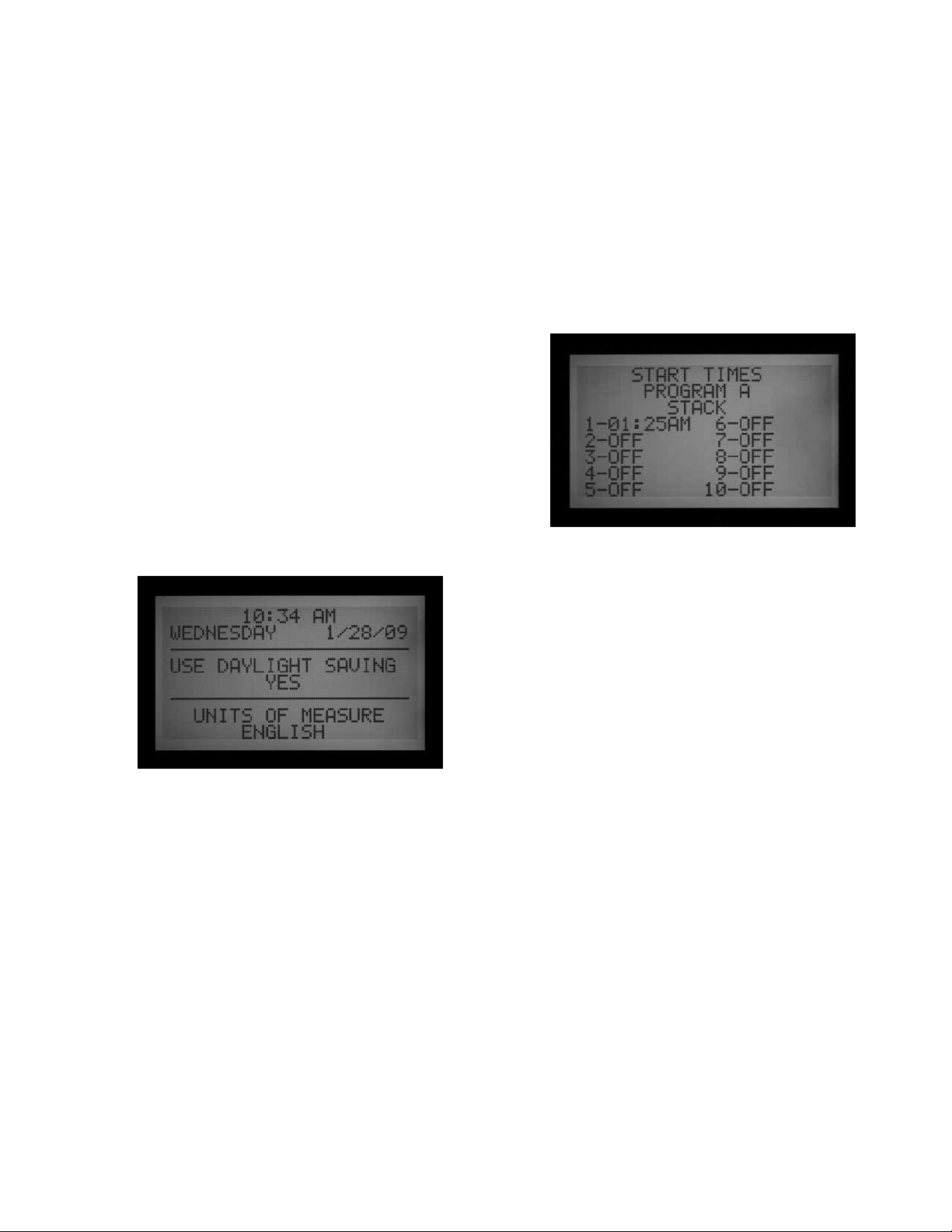
„ADM“ bei Decoder-Steuergeräten).
• Größe und Typ des Durchflusssensors einstellen
• Einstellen der Parameter einzelner Stationen
(Durchfluss, Grenzwert und Verzögerung) sowie der
Anschlussstelle des Flusssensors („Controller“ bei
herkömmlichem Steuergerät oder „ADM“ bei ICD-SEN
Sensordecoder)
• Eingeben der Sensor-Anschlussstelle: Setzen Sie
jeden Sensor auf Steuergerät, ADM bei ICD-SENAnschluss oder ET für einzelne ET-Sensoren
• Festlegen der SSGs (Gruppe gleichzeitig betriebener
Stationen)
• Voreinstellung der individuellen manuellen
Programme
• Testprogramm
• Easy Retrieve™ backup (Sicherheitskopie)
DATUM UND UHRZEIT EINSTELLEN
In dieser Position programmiert man drei Einstellungen:
• Datum und Uhrzeit; der Wochentag stellt sich
automatisch ein.
• DatumsintervallfürSommerzeit.
• Maßeinheiten:englischodermetrisch.
Drehen Sie den Wahlschalter auf SET CURRENT DATE/
TIME (Datum und aktuelle Uhrzeit einstellen).
Verändern Sie die Werte am blinkenden Cursor mit der
Plus- oder Minustaste. Halten Sie die Taste gedrückt, um
in den Nummern schnell voranzuschreiten.
Drücken Sie die Pfeiltasten, um die Cursorposition im
Display zu verändern. Stellen Sie Stunden und Minuten
ein; gehen Sie dann zum AM/PM-Feld. Wählen Sie mit
der Plus- oder Minustaste AM, PM oder 24-StundenAnzeige (internationale oder „militärische" Zeit). Wenn Sie
24-Stunden-Anzeige wählen, werden auch die
Programmstartzeiten und andere Zeiten am Steuergerät in
diesem Format angezeigt.
Maßeinheiten: Wählen Sie englische oder metrische
Einheiten. Hiernach richten sich sämtliche physikalische
Einheiten am Steuergerät.
PROGRAMMSTARTZEITEN EINSTELLEN
In dieser Position programmiert man drei Einstellungen:
• Überschneidung oder Abfolge nach der Priorität der
Startzeiten.
• Startzeiten der sechs Programme (A – F).
• Erweiterte Funktion: Bewässerungsfreie Zeiten.
Programmstartzeiten einstellen
1. Stellen Sie den Wahlschalter auf SET PROGRAM
START TIMES (Programmstartzeiten einstellen).
2. Wählen Sie ein Programm (A – F) durch einen Druck
auf die Programmtaste
3. Ändern Sie die Cursorposition mit den Pfeiltasten.
4. Verändern Sie die Werte am blinkenden Cursor mit der
Plus- oder Minustaste.
5. Wählen sie für das Programm entweder Startabfolge
(Stack) oder Überschneidung (Overlap). Wichtig:
Wenn Sie an der Wahlschalterposition SET PROGRAM
OVERLAP OPTIONS
(Programmüberschneidungen einstellen) nicht
„Stack oder Overlap“ (Startfolge mit Warten oder
Überschneidung der Startzeiten) einstellen, ist die
Wahl zwischen diesen beiden Optionen (in der Startzeitenposition) nicht möglich.
6. Sie können die Copy- und Pastetasten (kopieren
und einfügen) zur schnelleren Programmierung
verwenden. (kopieren Sie Startzeiten und fügen Sie
sie an einer anderen Position ein).
Abfolge von Startzeiten
20
Schreiten Sie durch Drücken der Pfeiltasten voran und
stellen Sie das Datum im Format MM/TT/JJ ein.
Die Sommerzeiteinstellung des ACC wurde entsprechend
den neuen US-Anforderungen aktualisiert. Wenn diese
Option auf Yes steht, wird die Uhr am zweiten Sonntag im
März um zwei Uhr nachts um eine Stunde vorgestellt und
am ersten Sonntag im November wieder zurückgestellt.
Eine festgelegte Startabfolge (stack) bedeutet, dass der
Ablauf mehrerer Programme sich nicht überschneiden
darf: Stellt man einen Programmstart vor Laufzeitende
eines anderen Programms ein, so wird der Start dieses
Programms ohne Berücksichtigung Startzeit verschoben
(stacked).
Jedes der sechs Programme (A – F) hat zehn verfügbare
Page 29

Startzeiten für insgesamt sechzig automatische Starts.
Gemäß der Grundeinstellung werden die Startzeiten in
alphanumerischer Reihenfolge angeordnet. Programm
A liest „Überschneidung" (overlap), aber alle anderen
Programme lesen „Startabfolge" (stack). Haben zum
Beispiel die Programme A und B beide die Startzeit
8:15 AM, so startet A in alphabetischer Reihenfolge
vor B. Programm B startet, sobald Programm A die
Bewässerung abgeschlossen hat.
Überlappung von Startzeiten
Mit der Wahlmöglichkeit „Überlappen von Startzeiten“
(overlap) sind mehrere gleichzeitige Bewässerungen
möglich. Unter dieser Vorgabe werden Programmstart
zeiten unabhängig von möglicherweise laufenden anderen
Programmen exakt eingehalten (im Gegensatz zur
Startabfolge (Stacking)). Alle sechs Programme lassen
sich auf „Überlappung“ programmieren und können
demnach gleichzeitig laufen. Das ist sehr vorteilhaft, wenn
eine nur kurze Bewässerungszeit gefordert ist und die Systemhydraulik einen hohen Gesamtfluss gestattet.
VORSICHT: Wenn Sie den Betrieb mit Programmüberlappung wählen, sollten Sie die hydraulischen Grenzen
Ihres Systems genau kennen, denn gleichzeitig laufende
Programme könnten die hydraulischen Gegebenheiten
Ihrer Installation überlasten. In einem solchen Fall werden
Systemkomponenten beschädigt und die Regnerleistung
nimmt ab.
Für eine weiterreichende Programmierung der
Programmüberlappungsoptionen drehen Sie den
Wahlschalter auf SET PROGRAM OVERLAP OPTIONS
(Programmüberlappungen einstellen).
Wenn Sie den Wahlschalter auf SET PROGRAM START
TIME (Einstellen der Programmstartzeit) drehen, geht
der Cursor regelmäßig an die Stundenposition der ersten
Startzeit.
Mehrfache Startzeiten
Um die Startzeiten für ein Programm einzustellen,
navigieren Sie zur Nummer der jeweiligen Startzeit
und stellen Sie mit der Plus- oder Minustaste Stunden,
Minuten und AM, PM oder 24-Stunden-Anzeige ein.
• Wenn Sie eine Startzeit ausschalten (z.B. die Zeiten
Nr. 1 und 3 vorgeben, aber Nr. 2 auf OFF stellen),
so wird die Startzeit von Nr. 3 zunächst akzeptiert,
aber bei der Rückkehr in diese Wahlschalterposition
werden die Zeiten neu geordnet (die Startzeit von Nr. 3
wird dann zu Nr. 2). Das geschieht gemäß der
Grundeinstellung.
• Falls früheren Startzeiten höhere Nummern
zugeordnet sind (z.B. Start 1 um 4:00 AM und
Start 2 um 3:00 AM), erfolgt bei der Rückkehr in
diese Wahlschalterposition eine chronologische
Neuordnung: Dann bekommt die früheste Startzeit die
kleinste Nummer (im Beispiel Start 1 um 3:00 AM und
Start 2 um 4:00 AM).
21
• UmdieEinstellungvonStartabfolge oder
Überschneidung (Stack/Overlap) für ein Programm zu
ändern, navigieren Sie mit den Pfeiltasten zur Angabe
Stack/Overlap.
• WechselnSiemitderPlus-oderMinustastezwischen
beiden Möglichkeiten (Stack/Overlap) hin und her.
• NavigierenSienötigenfallsmitdenPfeiltastenzuden
Startzeiten zurück.
Drücken Sie in der Stellung SET WATERING START TIMES
(Bewässerungstartzeit einstellen) die Informationstaste.
Eine Zusammenfassung aller Startzeiten für das gewählte
Programm erscheint. Sie sehen die gesamte
Stationslaufzeit pro Start, die Anzahl der Starts und die
gesamte Laufzeit des Programms.
Bewässerungsfreie Zeiten
Die Programmierung der bewässerungsfreien Zeiten wird
im Abschnitt „Erweiterte Funktionen“ erklärt.
Page 30

STATIONSLAUFZEITEN EINSTELLEN
In dieser Position programmiert man drei Einstellungen:
• Die Bewässerungsdauer der Stationen
• Die Werte der saisonalen Anpassung für das
Programm
• Die verborgene Funktion: Zeitverzögerung zwischen
den Stationen
1. Drehen Sie den Wahlschalter auf SET STATION RUN
TIMES (Stationslaufzeiten einstellen)
2. Wählen Sie das Programm (A – F) durch einen Druck
auf die Programmtaste
3. Verändern Sie die Werte am blinkenden Cursor mit der
Plus- oder Minustaste. Zu Beginn befindet sich der
Cursor im Minutenfeld.
4. Durch Drücken auf die rechte und linke Pfeiltaste
navigieren Sie mit dem Cursor von Minuten zu
Stunden oder Sekunden. Stellen Sie die Laufzeit im
Format h:mm:ss ein.
5. Jede Laufzeit von einer Sekunde bis sechs Stunden ist
möglich.
6. Durch Druck auf die Abwärts- bzw. Aufwärtspfeiltaste
wechseln Sie die Stationsnummer.
7. Mit den Tasten copy/paste (kopieren/einfügen)
können Sie die Programmierung beschleunigen.
ANMERKUNG: Falls der aktuelle Wert (ACTUAL) sich vom
programmierten Wert (PROGRAMMED) unterscheidet,
wurde die Werkseinstellung der saisonalen Anpassung
von 100% auf einen neuen Wert geändert. Die Station
bewässert gemäß der angezeigten aktuellen Laufzeit
(ACTUAL).
Wählen Sie am Wahlschalter unter SET STATION RUN
TIMES (Stationslaufzeiten einstellen) eine Station und
drücken Sie die Informationstaste. Eine Zusammenfassung aller Bewässerungsvorgaben für diese Station,
einschließlich der Angabe aller Programme in denen diese
Station laufen wird, erscheint.
SAISONALE ANPASSUNG ÄNDERN
Die saisonale Anpassung bewirkt bestimmte ganzheitliche
(globale) oder programmspezifische Laufzeitänderungen ohne die Notwendigkeit, die Laufzeiten jeder
einzelnen Station zu ändern. Eine auf Steuergerätebene
vorgenommene saisonale Anpassung wirkt sich „global“
(GLBL) d.h. auf alle Laufzeiten aller Stationen aus und
lässt sich in Schritten von 1% bis 300% vornehmen. Damit
ändern sich die Laufzeiten auf den von Ihnen eingestellten
Prozentsatz.
Zum Beispiel vermindert sich eine zehnminütige Laufzeit
bei einer Einstellung von 70% auf sieben Minuten.
Stellt man das Steuergerät zurück auf 100% saisonale
Anpassung, so beträgt die Laufzeit an dieser Station
wieder zehn Minuten.
Auf GLBL (global) gesetzte Programme arbeiten mit der
ganzheitlichen, auf Steuergerätebene vorgegebenen
saisonalen Anpassung.
Es ist aber auch möglich, eine saisonale Anpassung in
Prozent auf individuelle Programme zu beschränken
(ebenfalls 1–300%). In diesem Fall richtet sich ein
Programm nach seinem eigenen Prozentsatz für die
saisonale Anpassung und arbeitet unabhängig von der
auf Steuergerätebene eingegebenen globalen Einstellung.
Die Prozentsätze multiplizieren sich NICHT: Steht z.B. das
Steuergerät auf 150% aber ein individuelles Programm auf
70%, so laufen die Stationen dieses Programms 70% der
Originallaufzeit (nicht 70% x 150%).
22
Page 31

Bewässerung nach Wochentagen
Drehen Sie den Wahlschalter auf SET STATION RUN TIMES
(Stationslaufzeiten einstellen)
Globale Einstellung der saisonalen Anpassung auf Steuergeräteebene
1. Drücken Sie die linke Pfeiltaste, bis der Cursor auf
dem Prozentsatz unter GLBL steht. Der Prozentsatz
direkt unter GLBL ist der Prozentwert der saisonalen
Anpassung auf Steuergerätebene.
2. Stellen Sie den globalen Prozentwert der saisonalen
Anpassung mit den Plus- und Minustasten auf einen
Wert zwischen 0 und 300% ein.
Einstellung der saisonalen Anpassung auf Programmebene
1. Drücken Sie die linke Pfeiltaste, bis der Cursor GLBL
erreicht.
2. Wählen Sie mit der Plus- und Minustaste eine
saisonale Anpassung zwischen 0 und 300%.
ANMERKUNG: Wenn Sie zurück zur globalen
saisonalen Anpassung möchten, dann navigieren
Sie den Cursor auf den Prozentwert der saisonalen
Anpassung und stellen den Wert mit der Plus- und
Minustaste auf GLBL. Sie finden GLBL zwischen den
Positionen 101% und 100%.
1. Wählen Sie das Programm und wählen Sie DAYS
(Tage).
2. Navigieren Sie den Cursor mit der Abwärtspfeiltaste
auf Montag.
3. Drücken Sie die Plustaste um eine Bewässerung an
Montagen zuzulassen, andernfalls die Minustaste.
4. Der Cursor springt von einem Wochentag zum
nächsten: Markieren Sie mit der Plus- oder
Minustaste jeweils, ob an Sie an diesem Wochentag
eine Bewässerung wünschen oder nicht. Mit der
linken oder rechten Pfeiltaste gelangen Sie schnell
zu einem bestimmten Wochentag.
Intervallbewässerung
23
Zeitverzögerung zwischen den Stationen.
Die Programmierung der Zeitverzögerung zwischen den
Stationen wird im Abschnitt Erweiterte Funktionen erklärt.
BEWÄSSERUNGSTAGE EINSTELLEN
In dieser Position stellt man die Bewässerungstage je
Programm ein.
Bewässerungstage einstellen
1. Drehen Sie den Wahlschalter auf SET DAYS TO
WATER (Bewässerungstage einstellen).
2. Wählen Sie das Programm (A – F) durch Drücken der
Programmtaste.
3. Durch Druck auf die Plus- und Minustaste wechseln
Sie von DAYS (Wochentage) zu INTERVAL (1- 31
Tage) oder ODD or EVEN (gerade oder ungerade Tage
des Monats).
1. Wählen Sie mit der Plus- oder Minustaste das
Programm und INTERVAL.
2. Drücken Sie die Abwärtspfeiltaste zu Interval.
3. Wählen Sie durch Druck auf die Plus- oder
Minustaste die Anzahl der Tage zwischen den
Bewässerungen.
4. DrückenSiedieAbwärtspfeiltastezuNEXTWATER
(nächste Bewässerung).
5. Stellen Sie mit der Plus- oder Minustaste die Anzahl
der Tage bis zur nächsten Bewässerung ein. Wenn
unterNEXTWATERderWert„0days"steht,beginnt
jede für diesen Tag vorgesehene Bewässerung zur
programmierten Startzeit. Steht hier „1 Day", so
beginnt die vorgesehene Bewässerung am nächsten
Tag.
Bewässerungsfreie Tage: Mit dieser Funktion können
Page 32

Sie Tage von der Bewässerung ausnehmen (z.B. zum
Rasenmähen). An den mit N markierten Tagen wird nicht
bewässert, auch dann nicht, wenn sie nach der oben
beschriebenen Intervalleinstellung als Bewässerungstag
anstünden.
1. Drücken Sie die Abwärtspfeiltaste zu MON (Montag).
2. Mit der linken oder rechten Pfeiltaste bewegen Sie
den Cursor zwischen den Wochentagen.
3. Wenn der Cursor auf einem Tag steht, an dem
Sie nicht bewässern möchten, so drücken Sie
die Minustaste. Ein N erscheint und belegt, dass
an diesem Tag keine Bewässerung stattfindet,
unabhängig vom Bewässerungsplan.
4. Wenn Sie im Intervallzeitplan Odd oder Even wählen,
findet an den ungeraden oder geraden Tagen keine
Bewässerung statt, auch dann nicht, wenn ein Bewässerungsintervall auf einen solchen Tag fällt.
5. Wenn Sie die Bewässerung an einem bestimmten
Tag wiederaufnehmen möchten, dann navigieren Sie
mit den Pfeiltasten zu diesem Tag und drücken Sie
dort die Plustaste. Das Minuszeichen verschwindet
und der Tag ist wieder Teil der Intervallbewässerung.
an diesem Tag keine Bewässerung stattfindet,
unabhängig vom Bewässerungsplan.
4. Wenn Sie die Bewässerung an einem bestimmten
Tag wiederaufnehmen möchten, dann gehen Sie
mit den Pfeiltasten zu diesem Tag und drücken Sie
dort die Plustaste. Das Minuszeichen verschwindet
und der Tag ist wieder Teil der Bewässerung an
ungeraden oder geraden Tagen.
BETRIEB VON PUMPE UND HAUPTVENTIL EINSTELLEN
In dieser Position programmiert man zwei Einstellungen:
• Stationsabhängiger Betrieb von Pumpe oder
Hauptventil (P/MV). Für jede Station ist jedwede
Kombination der P/MV-Ausgänge möglich (1, 2, beide
oder keiner), die entsprechend der vorgenommenen
Einstellungen aktiviert werden, wann immer diese
Station eingeschaltet ist.
24
Bewässerung an ungeraden/geraden Tagen (Odd/Even Watering)
1. Wählen Sie das Programm und markieren Sie mit
der Plus- oder Minustaste ODD/EVEN, wie oben im
ersten Schritt gezeigt
2. Wählen Sie ungerade oder gerade (ODD / EVEN) mit
einem Druck auf die Abwärtspfeiltaste.
3. Wechseln Sie mit der Plus- oder Minustaste
zwischen der Bewässerung an geraden oder
ungeraden Tagen (ODD / EVEN).
Bewässerungsfreie Tage: Mit dieser Funktion können
Sie Tage von der Bewässerung ausnehmen (z.B. zum
Rasenmähen).
1. Drücken Sie die Abwärtspfeiltaste zu MON (Montag).
2. Mit der linken oder rechten Pfeiltaste bewegen Sie
den Cursor zwischen den Wochentagen.
3. Wenn sich der Cursor auf einem Tag befindet, an
dem Sie nicht bewässern möchten, so drücken Sie
die Minustaste. Ein N erscheint und belegt, dass
• Erweiterte Funktion: Ändern der Werkseinstellung
des Hauptventils von „normalerweise-geschlossen“
(N.C.) auf „normalerweise-offen“ (N.O.) Ändern
der P/MV-Anschlussstelle von Steuergerät (direkt
am Leistungsmodul verkabelt) auf ADM (P/MV ist
über einen Zweileiter-Kabelweg an einen Decoder
angeschlossen).
Betrieb von Pumpe und Hauptventil einstellen
1. Drehen Sie den Wahlschalter auf SET PUMP
OPERATION (Pumpenbetrieb einstellen)
2. Mit der linken oder rechten Pfeiltaste bewegen Sie
sich zwischen P/MV 1 und P/MV 2
3. Wechseln Sie durch Druck auf die Aufwärts- oder
Abwärtspfeiltaste die Stationsnummer.
4. Mit einem Druck auf die Plus- und Minustaste
können Sie die Pumpe oder das Hauptventil für eine
gegebene Station freigeben oder deaktivieren.
Wechsel von normalerweise-geschlossen zu normalerweise-eingeschaltet und Anschlussstelle von P/MV
Diese Programmierung ist im Abschnitt Erweiterte
Funktionen erklärt.
ZYKLUS- UND SICKERZEITEN JE STATION EINSTELLEN
In der Position „Cycle and Soak" programmiert man die
Dauer der Zyklus- und Sickerzeiten je Station. Dadurch
Page 33

kann der Anwender die Gesamtlaufzeit einer Station in
besser nutzbare Bewässerungszeitspannen (Zyklen)
und dazwischenliegende Mindestsickerzeiten aufteilen.
Diese Funktion ist auf geneigten und auf festen Böden
sehr hilfreich, denn sie verlangsamt die Wassergabe,
ermöglicht dem Boden, das Wasser aufzunehmen, und
vermeidet ungenutzten Oberflächenabfluss.
Zyklus- und Sickerzeiten je Station einstellen
1. Drehen Sie den Wahlschalter auf SET CYCLE AND
SOAK (Zyklus- und Sickerzeit einstellen).
2. Wechseln Sie durch Druck auf die Aufwärts- bzw.
Abwärtspfeiltaste die Station.
3. Mit der linken oder rechten Pfeiltaste bewegen Sie
sich zwischen Stunden und Minuten und zwischen
Zyklus- und Sickerzeit.
4. Ändern Sie die Zykluszeit am Cursor mit der Plusoder Minustaste. Der Vorgabewert ist N/A (nicht
angegeben). Als Zykluszeit kann eine Dauer von
einer Minute bis zu sechs Stunden eingestellt
werden.
5. Sobald Sie einen Wert im Feld der Zykluszeit
eingegeben haben, wechseln Sie mit der rechten
Pfeiltaste zur Sickerzeit.
6. Verändern Sie mit der Plus- oder Minustaste die
Sickerzeit am Cursor. Der Vorgabewert ist N/A (nicht
angegeben). Als Sickerzeit kann eine Dauer von einer
Minute bis zu neun Stunden eingestellt werden.
7. Navigieren Sie mit der Abwärtspfeiltaste zur
nächsten Station.
8. Bei einer großen Zahl von Stationen mit ähnlichen
Zyklus- und Sickerzeiten sind die Funktionen copy/
paste (kopieren/einfügen) hilfreich. Drücken Sie
dazu nach eingestellter Zyklus- und Sickerzeit die
Kopiertaste.
9. Navigieren Sie mit den Aufwärts- bzw. Abwärts
pfeiltasten zur nächsten Station und drücken Sie
dort auf Paste (einfügen). Beide Werte, die Zyklusund die Sickerzeit, werden in diese Felder kopiert.
und Sickerzeiten für weitere gewünschte Stationen.
ZUSAMMENFASSUNG DER ZYKLUS- UND SICKERZEITEN AUFRUFEN
Drücken Sie in der Wahlschalterposition SET CYCLE
AND SOAK (Zyklus- und Sickerzeiten einstellen) die
INFORMATIONSTASTE, um eine Zusammenfassung
der eingestellten Zyklus- und Sickerzeiten jeder dafür
ausgewählten Stationslaufzeit zu erhalten. Die gesamte
Laufzeit einer Station pro Startzeit im Programm wird
angezeigt, die Sickerzeiten ausgenommen. Außerdem
erscheinen die programmierten Zyklus- und Sickerzeiten
der Station und die Anzahl der Zyklen, die diese Station
gemäß der programmierten Laufzeit und Zykluszeit
durchläuft. Ist die Laufzeit einer Station kürzer als eine
vollständige programmierte Zykluszeit, so erscheint
die Zyklusanzahl als 0+. Wenn Sie Zusammenfassungen der Zyklus- und Sickerzeiten bestimmter Stationen
in anderen Programmen sehen möchten, dann lassen
Sie die INFORMATIONSTASTE einfach los und drücken
Sie die Programmtaste, während Sie sich noch auf dem
Bildschirm der Zyklus- und Sickerzeiten befinden. Halten
Sie dann wieder die INFORMATIONSTASTE gedrückt
und in der Anzeige erscheint die Zusammenfassung der
Zyklus- und Sickerzeiten des gewählten Programms.
25
Mit der Aufwärts- bzw. Abwärtspfeiltaste können Sie nun
weiter zwischen den Stationen navigieren. Kopieren Sie
bei Bedarf mit der Taste Paste (Einfügen) diese Zyklus-
Page 34

EINSTELLUNG DER DURCHFLUSSÜBERWACHUNG ...........................
Das ACC kann die Durchflussmenge in Echtzeit auf
dem Display anzeigen, speichern und entsprechend
reagieren. Für diese Funktion ist die Installation des
optionalen Hunter Durchflusssensors (HFS) oder eines
Data Industrial Durchflusssensors mit Impulsgeber
erforderlich. Für den korrekten Betrieb des Durchflusssensors muss das ACC zunächst die normale Durchflussmenge jeder Station erlernen.
Schritt 1: Durchflusssensor auswählen
Halten Sie die Informationstaste gedrückt, während Sie
den Wahlschalter auf SET FLOW MONITORING (Durchflussüberwachung einstellen) drehen. Sobald der Cursor
auf SELECT FLOW SENSOR (Durchflusssensor wählen)
blinkt, drücken Sie die untere Pfeiltaste.
Drücken Sie so lange die Plustaste, bis die richtige HFS
FCT Größe angezeigt wird. Bei HFS-Sensoren sind immer
Hunter-FCT-Anschlussstücke installiert und durch die
Wahl der Größe wird der Sensor automatisch kalibriert
(siehe Anleitung zur Sensorinstallation).
Als Anschlussstelle ist normalerweise das Steuergerät
vorgegeben. Falls am Steuergerät ein ADM99Decoderausgangsmodul installiert ist und Sie den
Durchflussmesser an einen ICD-SEN Sensordecoder
anschließen möchten, navigieren Sie mit der Pfeiltaste
zu Location (Anschlussstelle) und wählen Sie mit der
Plus- oder Minustaste ADM. So wird ein einzelner Durchflussmesser einem ICD-SEN Decoder auf dem ZweileiterKabelweg zugeordnet (und nicht den Durchflussklemmen
am Leistungsmodul des Steuergeräts).
Wenn Sie einen Durchflusssensor von Data Industrial
oder einen ähnlichen Sensor verwenden, drücken Sie
die Plustaste, bis OTHER (andere) im Display angezeigt
wird. Stellen Sie danach den K-Faktor und den Offset
(Ausgleichswert) über die Plus-, Minus- und Pfeiltasten
ein. Die entsprechenden Werte finden Sie in den
Anleitungen von Data Industrial oder anderer Hersteller.
Sobald Sie den Durchflusssensor gewählt haben, drehen
Sie den Wahlschalter weg von der Position SET FLOW
MONITORING (Durchflussüberwachung einstellen): Jetzt
wird der gewählte Durchflusssensor angezeigt.
26
Page 35

Menüwahl:
FCT-Größe
100 1" Schedule 40
150 1½" Schedule 40
158 1½" Schedule 80
200 2" Schedule 40
208 2" Schedule 80
300 3" Schedule 40
308 3" Schedule 80
400 4" Schedule 80
Leitungsdurchmesser
Leitungsklasse
Informationstaste los und drücken Sie sie nach
einigen Sekunden erneut.
Um den kontinuierlich aktualisierten Flussverlauf
in Echtzeit zu sehen, stellen Sie den Wahlschalter
auf ADVANCED FEATURES (Erweiterte Funktionen)
und wählen Sie Utility Functions (Hilfsfunktionen) (Version 4 der Facepack-Firmware oder
spätere Version). Wählen Sie View Sensor Status
(Sensorstatus ansehen). Dann sehen Sie den
Durchfluss an den Durchflusssensorstandorten und
den aktuellen Durchflusswert.
OTHER
(andere)
K-Faktor und Offset
(Ausgleichswert)
K-Faktor
und Offset
(Ausgleichswert)
Schritt 2: Anzeige der Durchflussmenge In Echtzeit
1. Sobald das Durchflussmessgerät konfiguriert ist,
kann das ACC den Durchfluss in Echtzeit anzeigen.
Drehen Sie den Wahlschalter auf RUN und halten Sie
die Informationstaste gedrückt.
2. Nun werden die gerade in Betrieb befindlichen
Stationen und deren tatsächliche Durchflussmenge
angezeigt (in Gallonen oder Litern pro Minute,
je nach eingestellten Maßeinheiten), sowie der
zulässige Durchflussgrenzwert.
4. Wurde die Durchflussmenge bestimmter einzelner
Stationen nicht erlernt, erscheint oben im Display
die Angabe FLOW NOT LEARNED (Durchfluss nicht
erlernt), sofern die Informationstaste gedrückt ist
und der Wahlschalter auf RUN steht. Wenn eine
Station in Betrieb ist, für die noch kein Durchfluss
erlernt wurde, wird die Durchflussüberwachung
vorübergehend ausgesetzt. Das geschieht, weil das
Steuergerät keine Durchflüsse einer „ungelernten"
Station berücksichtigt. Wenn Sie Stationen ohne
erlernte Durchflusswerte betreiben möchten, ohne
die Durchflussüberwachung abzuschalten, müssen
Sie die Stationen bei Edit Learned Flow (erlernte
Durchflüsseändern)unterEXTENDEDFEATURES
(Erweiterte Funktionen) und dort unter SET FLOW
MONITORING (Durchflussüberwachung einstellen)
auf NOT MONITORED (nicht überwacht) stellen.
Diese Einstellung ist für Anschlussgeräte mit
anderen Funktionen (wie Beleuchtung) nützlich, die
ebenfalls über eine Station gesteuert werden.
27
3. Solange die blaue Informationstaste gedrückt
wird, aktualisiert sich die Durchflussanzeige nicht
„live". Zum Erhalt einer aktualisierten Ansicht der
geänderten Durchflussbedingungen lassen Sie die
Page 36

flussüberwachung einstellen) zurückstellen.
4. Wählen Sie Edit Learned Flow (erlernte Durchflüsse
bearbeiten) (auch dann, wenn noch kein
Durchflusswert erlernt wurde).
5. Stellen Sie die Stationen, die nicht bewässern,
mit der Minustaste auf NOT MONITORED (nicht
überwacht). Navigieren Sie mit der Aufwärts- und
der Abwärtspfeiltaste durch die Stationen und setzen
Sie sie auf NOT MONITORED, wo erforderlich.
5. Wurden die Durchflusssensoreinstellungen nach
dem Lernvorgang auf NONE umgestellt, so erscheint
im Display die Meldung FLOW NOT MONITORED
(Durchfluss nicht überwacht). Obwohl alle Stationen
auf „nicht überwacht" stehen, kann die aktuelle
Durchflussmenge angezeigt werden. In diesem
Fall ist die Alarmdiagnose auf Stationsebene nicht
verfügbar, aber die Durchflussmenge wird dennoch
angezeigt.
Schritt 3: Vorbereitung zum Erlernen der Durchussmenge
1. Das ACC erlernt nur die Durchflussmengen
von Stationen, die Laufzeiten in automatischen
Programmen aufweisen. Achten Sie darauf, dass
jeder Station eine Laufzeit in einem automatischen
Programm (A bis F) zugeordnet wurde.
2. Im Fall von Stationen, die Geräte steuern, die
nicht der Bewässerung dienen (z.B. Beleuchtung,
Brunnen), kann das ACC so eingestellt werden, dass
es die Durchflussüberwachung ignoriert.
3. Drehen Sie den Wahlschalter in eine andere Position
und halten Sie die Informationstaste gedrückt,
während Sie zu SET FLOW MONITORING (Durch-
Schritt 4: Durchflussmenge erlernen
1. Drehen Sie den Wahlschalter zurück auf RUN.
2. Drücken Sie die Learntaste. Die Bildschirmanzeige
teilt mit, dass das Steuergerät die Stationen betreibt,
und es bittet um Bestätigung des Beginns von
Bewässerung und Lernvorgang.
3. Das ACC beginnt mit der Bewässerung der kleinsten
Stationsnummer und erlernt die typische Durchflussmenge dieser Station. In der Regel beginnt der
Vorgang an der Station 01, sofern ihr in irgendeinem
Programm eine Laufzeit zugeordnet ist und sie nicht
von der Überwachung ausgenommen ist.
28
Page 37

Jede Station läuft mindestens 15 Sekunden; danach
beginnt die Erfassung der Durchflusswerte in Fünfsekunden-Intervallen, bis sich die Durchflussmenge stabilisiert
hat (mindestens vier Ablesevorgänge in Abständen von
fünf Sekunden mit einer stabilen Durchflussmenge). Die
durchschnittliche Durchflussmenge dieser Station wird
nun gespeichert und die nächste Station wird gemessen.
Auf diese Weise verfährt das Gerät für alle Stationen, die
mindestens in einem Automatikprogramm über eine
Laufzeit verfügen. Ausgenommen sind jene Stationen, für
die man die Durchflussüberwachung abgeschaltet hat, d.h.
die man auf NOT MONITORED (nicht überwacht) gestellt
hat.
überprüfen und manuell bearbeiten. Es ist wichtig, die
Durchflusseinstellungen einer jeder Station zu überprüfen,
bevor das Steuergerät im Automatikbetrieb läuft.
• Drehen Sie den Wahlschalter in die Position SET
FLOW MONITORING (Durchflussüberwachung
einstellen).
• Navigieren Sie mit der Aufwärts- und Abwärts
pfeiltaste durch die Stationen und überzeugen Sie sich
davon, dass für jede Station entweder ein erlernter
Durchflusswert, oder NOT MONITORED (nicht
überwacht) vorgegeben ist.
• Belassen Sie keine Station im „Not Learned”-Modus:
Geben Sie entweder manuell einen Durchflusswert
ein, oder stellen Sie die Station auf Not Monitored
(nicht überwacht).
Nur für Stationen mit Laufzeiten in einem Automatikprogramm werden Durchflussmengen erlernt. Stationen
ohne Laufzeit in einem der Programme werden hierbei
ausgelassen und sollten zur Gewährleistung eines ordnungsgemäßen Betriebs des Durchflussmessers auf NOT
MONITORED (nicht überwacht) gestellt werden.
Wurde die Zeitverzögerung zwischen den Stationen
geändert, betreibt das Steuergerät diese Station vor der
Abfrage und dem Lernvorgang für die Dauer der Verzögerungszeit (anstelle der Mindestdauer von 15 Sekunden).
•DerLernvorgangderDurchflussmengekannbeieinem
kompletten Steuergerät mit 42 Stationen eine Stunde
oder länger dauern. Für jede Station werden je nach
Durchflussstabilität für den Lernvorgang von 35
Sekunden bis 5 Minuten benötigt.
• Drehen Sie den Wahlschalter zur Änderung der
Durchflussdaten einer Station in eine andere Position,
halten Sie die Informationstaste gedrückt und
drehen Sie den Wahlschalter zurück zu SET FLOW
MONITORING (Durchflussüberwachung einstellen).
Wählen Sie EDIT LEARNED FLOW (erlernte Durchflusswerte bearbeiten).
• Navigieren Sie mit der Aufwärts- und der Abwärtsp-
feiltaste von einer Station zur nächsten.
• Stellen Sie die Durchflusswerte mit der Plus- und
Minustaste ein. In Schritten von 1,9 l/min (0,5 G/
min) können Sie für jede Station einen Durchflusswert
von 1,9 l/min (0,5 G/min) bis 2770 l/min (999,5
G/min) einstellen. Zwischen dem Höchst- und
dem Mindestwert erscheinen durch Drücken der
Plus- und Minustaste auch die Möglichkeiten NOT
LEARNED (nicht erlernt) und NOT MONITORED (nicht
überwacht).
29
Schritt 5: Durchflussmenge überprüfen und bearbeiten
Die Durchflusswerte und -einstellungen lassen sich für
alle Stationen in der Wahlschalterposition SET FLOW
MONITORING (Durchflussüberwachung einstellen)
Auf Wunsch können Sie einen erlernten Durchfluss
manuell durch einen anderen Wert ersetzen.
Page 38

• • GRENZWERTE:NavigierenSiemitderlinkenund
rechten Pfeiltaste in das Feld des Grenzwerts (LMT),
den Sie auf Wunsch ändern können.
• In der Werkseinstellung beträgt der Grenzwert
115%. Das bedeutet, es tritt ein Alarm ein, wenn der
Durchfluss an einer Station um mindestens 15%
überschritten wird (das vermeidet Fehlalarme bei
normalen Flussschwankungen). Der kleinste mögliche
Grenzwert ist 110% und der Maximalwert beträgt
300%.
DURCHFLUSSALARM:
• • VERZÖGERUNG:NavigierenSiemitderlinkenund
rechten Pfeiltaste zu den Verzögerungseinstellungen,
und stellen Sie den gewünschten Wert ein.
Die Werkseinstellung der Verzögerung beträgt 01:00
(Zeitformat: Minuten:Sekunden). Das bedeutet, dass
die Durchflussmenge einer Station während der ersten
Betriebsminute ignoriert wird; erst nach Ablauf einer
Minute wird der Durchflusswert unter Alarmkriterien
betrachtet. Sie können die Verzögerung zwischen
0:15 und 9:59 einstellen. Es ist empfehlenswert, eine
gewisse Verzögerung einzustellen, um insbesondere bei
Betriebsbeginn der Station Fehlalarme zu vermeiden.
Um an mehreren Stationen die gleichen Durchflusseinstellungen einzugeben, können Sie die Werte kopieren und
einfügen (copy/paste): Drücken Sie die Kopiertaste an
der Station, deren Durchflusswert Sie kopieren möchten.
Jetzt können Sie diesen Wert an jeder beliebigen anderen
Station einfügen.
Auch Grenzwert und Verzögerung lassen sich unabhängig
von den Durchflusswerten kopieren und einfügen.
• Überprüfen Sie die gesetzten Durchflusswerte (Flow),
Grenzwerte (LMT) und Verzögerungen (Delay) für alle
Stationen.
• Sobald die Durchflussmengen an den Stationen
erlernt wurden, tritt die Durchflussüberwachung
in Kraft. Wird während der Bewässerung die Informationstaste gedrückt, werden zusammen mit
der aktuellen tatsächlichen Durchflussmenge die
kombinierten Grenzwerte aller eingeschalteten
Stationen angezeigt.
• Um Fehlalarme zu vermeiden, müssen alle Stationen
die keine Bewässerungsvorrichtungen betreiben oder
die nicht verwendet werden, auf NOT MONITORED
(nicht überwacht) gestellt werden.
Wenn das Steuergerät einen Durchflussalarm feststellt,
beginnt es mit der Diagnose (die im Display zu sehen ist).
Das Steuergerät setzt alle Stationen für eine volle Minute
außer Betrieb. Während dieser Minute zeigt das Display
alle Stationen im Pause-Modus an.
Das Steuergerät testet einzeln jede Station, die zur
Alarmzeit aktiv war. Es beginnt mit der Station mit der
kleinsten Nummer und lässt diese für die vorher in SET
FLOW MONITORING (Durchflussüberwachung einstellen)
festgelegte Verzögerungszeit laufen. Nach Ablauf dieser
Zeitspanne wertet das Gerät die Durchflusswerte aus und
prüft, ob sie innerhalb der Grenzwerte liegen.
Wenn das Steuergerät den Wert einer Station akzeptiert
(innerhalb des Grenzwertes), tritt diese Station in Pause
und das Gerät geht (gegebenenfalls) zum Test der
nächsten Station über, die zum betreffenden Zeitpunkt
aktiv war.
Stellt das Steuergerät an einer Station einen zu hohen
Durchfluss fest (Überschreiten des Grenzwertes), so
beendet es die Laufzeit dieser Station und speichert eine
Alarmmeldung in der Alarm-Logdatei.
Wenn Stationen im Test einen Fehler zeigen, erscheint im
Display ATTENTION: FLOW ALARM (Achtung: Durchfluss
alarm). An den fehlerfreien Stationen läuft die
Bewässerung auch bei bestehender Alarmanzeige weiter.
Detailinformationen zu den außerhalb des gesetzten
Grenzwertes liegenden Stationen, einschließlich Tageszeit
und Wert des zu hohen oder zu geringen Durchflusses,
werden in der Alarm-Logdatei gespeichert (Wahlschalterposition DATA HISTORY (Datenhistorie)).
30
Drehen Sie den Wahlschalter auf DATA HISTORY
(Datenhistorie) und wählen Sie Alarm Log, wenn Sie
detaillierte Informationen über eine Warnanzeige
wünschen.
Page 39

Nach beendeter Bewässerung erscheinen die Alarme
weiterhin solange in der Anzeige, bis man eine beliebige
Taste drückt. In der Regel sind mehrfache Durchfluss
alarme die Folge, da das ACC nach einer Pauseminute
einen Neustart der Stationen versucht.
Da das ACC viele Stationen gemeinsam betreiben
kann (Überschneidung, SSGs etc.), addiert es die
erlernten Durchflussmengen aller laufenden Stationen
und vergleicht diesen Gesamtwert mit der aktuellen,
tatsächlichen Durchflussmenge in Echtzeit. Wenn an
mehreren Stationen ein Alarm vorliegt, geht das ACC in
eine Diagnose-Betriebsart über und versucht, die Problemstationen zu isolieren.
ALARM-LOGDATEI
Für mehr Informationen siehe DATENHISTORIE /
DATENCHRONIK (DATA HISTORY) auf Seite 41.
Wenn auf der Anzeige ein Durchflussalarm erscheint,
drehen Sie den Wahlschalter auf DATA HISTORY
(Datenhistorie), um sich die Alarm-Logdatei mit den
Alarmursachen anzusehen (wählen Sie Alarm Logs und
drücken Sie die Plustaste).
31
Bevor Alarm ausgelöst wird, müssen zuvor alle Stationsverzögerungen abgelaufen sein. Sind mehrere Stationen
in Betrieb, für die jedoch unterschiedliche
Verzögerungszeiten für den Durchflussalarm eingestellt
wurden, so wird erst nach Ablauf der längsten
Verzögerungszeit Alarm ausgelöst.
Zur Ansicht der laufenden Diagnose betätigen Sie die
Informationstaste. Damit wird die Anzeige ATTENTION:
FLOW ALARM (Achtung: Durchflussalarm) gelöscht und
der aktuelle Status der betroffenen Stationen angezeigt.
Solange die Isolation der Problemstationen aktiv ist,
erscheinen einzelne Stationen im Pausezustand, da der
Durchfluss einer jeden Station einzeln nacheinander
registriert wird.
Der letzte Vorfall wird stets zuerst angezeigt. Navigieren
Sie mit der Minustaste rückwärts durch die Logdatei, um
alle Ereignisse nacheinander zu sehen.
Für jeden Vorfall, bei dem eine Station aufgrund von zu
hohem- oder zu geringem Durchfluss abgeschaltet wurde,
wird ein Vermerk über den fehlgeschlagenen Bewässerungsvorgang erstellt. Dieser Vermerk enthält Datum und
Uhrzeit des Vorfalls sowie die Art des Durchflussalarms
(zu geringer oder zu hoher Durchfluss).
Page 40

TIPPS ZU DURCHFLUSSALARMVORFÄLLEN
• Jedes ACC verfügt über nur einen Durchflussmesser;
die Steuergeräte einer Anlage tauschen untereinander
keine Informationen aus. Wenn ein mit Durchflusssensor ausgestattetes Steuergerät die Durchflussmenge
eines anderen Steuergeräts „erkennt“, welches Wasser
von der gleichen Wasserversorgung verwendet, so
werden viele Fehlalarme ausgelöst, da die festgestellte
Durchflussmenge nicht vom überwachenden
Steuergerät ausgelöst wurde. Kombinieren Sie daher
nicht mehrere Steuergeräte an der gleichen Wasserversorgung.
• Die meisten Fehlalarme entstehen, weil die Grenzwerte
(erlaubte Abweichung in Prozent) zu dicht am erlernten
„Normaldurchfluss“ liegen. Bewässerungsanlagen
unterliegen oftmals Durchflussschwankungen. Wenn
Sie den Grenzwert erhöhen, sinkt das Risiko von
Fehlalarmen.
• Der wichtigste Zweck von Alarmen bei zu geringem
Durchfluss ist der Schutz der Pumpe vor Trockenlauf,
wenn eine Station sich nicht zur Bewässerung öffnet.
Wenn man eine Station mit erlerntem Durchflusswert
zu Testzwecken in Betrieb nimmt, ohne ebenfalls ein
Ventil anzustellen, kann ein Alarm wegen zu geringem
Durchfluss die Folge sein. Das ist unter diesen
Gegebenheiten normal.
• Laufen zwei Stationen mit sehr unterschiedlichen
Durchflussbedarf gleichzeitig, z. B. eine Regneroder Sprühdüsenzone mit hohem Verbrauch wird
gleichzeitig mit Tropfbewässerung mit geringem
Verbrauch betrieben, so kann eine Alarmgegebenheit
der Zone mit dem geringem Verbrauch unerkannt
bleiben. Das kann vorkommen, wenn die Grenzwerte
der Zone mit hohem Verbrauch auch den gesamten
Durchflussbereich der Zone mit dem geringen
Verbrauch abdecken. So benötigt z.B. eine Zone mit
einem erlernten Durchfluss von 40 l/min und einem
gesetzten Grenzwert von 115% gemessene 46 l/min
um einen Alarm auszulösen. Wird diese Zone dann
zusammen mit einer 4 l/min Tropfbewässerungszone
mit einen gesetzten Grenzwert von 115% betrieben,
so kann der für das Auslösen des Alarms erforderliche
Durchflussgrenzwert von 4,6 l/min zwar überschritten
sein, der Alarm würde jedoch dennoch nicht ausgelöst,
weil der Gesamtwert des Durchflusses beider Zonen
noch unter dem gemeinsamen Alarmgrenzwert liegt.
EINSTELLEN DES CLIK™-SENSOR BETRIEBS (SET SENSOR OPERATION)
Das ACC kann neben dem Durchflusssensor vier
individuelle Clik-Sensoren überwachen. In der Regel
schaltenSensorenwiedieMini-Clik®oderRain-Clik™
Regensensoren,derFreeze-Clik®Temperatursensoroder
derWind-Clik®Windsensorwitterungsabhängig.
Jedes Programm verfügt über drei Auswahloptionen als
Reaktionen auf Sensorsignale: OFF (AUS), SUSPEND
(AUSSETZEN) oder PAUSE.
Ein ACC der Version 4 oder neuer ist auch in der Lage,
einen ET-Sensor als Alarmeingang zu überwachen und
kann außerdem Signale von Clik- (und Durchfluss-)
Sensoren über einen ICD-SEN-Sensordecoder empfangen.
Man aktiviert diese Option in den extended features
(Erweiterten Funktionen) unter SET SENSOR OPERATION
( Sensorbetrieb einstellen). Für mehr Informationen siehe
Sensor-Anschlussstellen auf Seite 37.
Jeder Sensor (1–4) übermittelt seinen aktuellen Status,
entweder ACTIVE (unter Alarm) oder INACTIVE (normal,
kein Alarm). Die ACC Sensoreingänge sind „normalerweise-geschlossen“. Ein „offener“ Sensoreingang ist
ACTIVE und steht im Alarmzustand.
angeschlossen, wechselt der Status auf INACTIVE
, denn der Stromkreis wird geschlossen. Die
Programme ignorieren diesen Sensor aber weiterhin,
da die Einstellung OFF gewählt wurde.
• SUSPEND (AUSSETZEN) bedeutet, dass das
Programm jede gerade ablaufende Bewässerung
anhält und, wenn eine Startzeit ansteht, die
Bewässerung verhindert. Wird ein suspendiertes
Programm fortgesetzt, so wird es dort fortgesetzt,
wo es in der „Echtzeit“ sein sollte. Während des
Aussetzens übersprungene Stationen bewässern
nicht, und das Programm endet zur vorgegebenen
Zeit.
32
• OFF (AUS) bedeutet, dass der Sensor das Programm
nicht beeinflussen wird. In der Stellung OFF wird der
aktuelle Status immer als ACTIVE angezeigt, solange
kein Sensor an die Sensorklemmen angeschlossen
ist. Wird ein Sensor an die Sensorklemmen
SUSPEND ist die empfohlene Einstellung für Bewässerungsprogramme, die bei Sensorsignal abschalten
sollen.
Page 41

PAUSE bedeutet, dass das Steuergerät die
Bewässerung solange stoppt, bis sich der
Sensorzustand wieder ändert und der Sensor die
Bewässerung wieder erlaubt (Rückstellung in den
Normalzustand), wonach die Bewässerung wieder
dort aufgenommen wird, wo sie unterbrochen wurde.
Verwenden Sie die Funktion PAUSE mit Vorsicht!
Eine (von einem Sensor ausgelöste) durch Pause
unterbrochene Bewässerung verfällt nicht, sondern
bleibt gespeichert, bis der betreffende Sensor in
seinen Normalzustand (normalerweise-geschlossen) zurückkehrt. Dann wird die unterbrochene
Bewässerung fortgesetzt, egal, wie viel Zeit
mittlerweile vergangen ist. Das kann unerwartete
Bewässerungen auslösen. Anders verhält sich
die manuell eingestellte Pause (Druck auf die
Pausentaste): Sie verstreicht nach 30 Minuten
automatisch.
Eine durch einen Sensoralarm mittels Pause
unterbrochene Bewässerung bleibt im Gerät praktisch
für immer gespeichert (bis zu zehn Startzeiten) und
wird automatisch fortgesetzt, wenn der Sensor in den
Normalzustand bzw. inaktiven Zustand zurückkehrt.
die Reaktion eines Programms auf jeden Sensor.
4. Wechseln Sie mit der Programmtaste zum nächsten
Programm und stellen Sie die gewünschten
Reaktionen ein.
Sobald eine Reaktion für ein Programm festgelegt wurde
(SUSPEND oder PAUSE), müssen alle Sensorreaktionen
genauso oder auf OFF geschaltet werden. Ein Programm
kann sich nicht gleichzeitig in den Zuständen Pause und
Suspend (Aussetzen) befinden.
Ist Programm A von Sensor 2 auf Pause gestellt, dann ist
Pause die einzige Reaktion, die für Programm A eingestellt
werden kann. Wenn Sie für Programm A Sensor 3 auf
Suspend umstellen, ändert sich die Einstellung von Sensor
2 für Programm A ebenfalls zu Suspend.
Wenn das gesamte Steuergerät an einem individuellen
Sensoreingang ausgeschaltet werden soll, muss jedes
Programm (A-F) dieses Sensors einzeln auf Pause oder
Suspend gestellt werden.
Ändern Sie unabhängig von der Anzahl der installierten
Sensoren die Reaktionen (Pause oder Aussetzen)
ausschließlich gemäß Sensor Nummer eins. Stellen Sie
keine anderen Reaktionen für die Sensoren Nummer
zwei, drei und vier ein, denn in diesem Fall rufen Sie
eine Vielzahl von Sensoralarmen am Steuergerät hervor.
Ändert man in einem anderen Szenario beispielsweise eine
Sensorreaktion von Pause auf Suspend (Aussetzen) um,
obwohl dieser Sensor noch nicht an die entsprechenden
Klemmen angeschlossen ist, so bleibt die Zustandsänderung aktiv und meldet einen offenen Stromkreis. Auch ein
solches Vorgehen löst einen Sensoralarm aus.
Ändern Sie die Einstellung (Pause oder Suspend) nur an
angeschlossenen und verwendeten Sensoreingängen.
Beispiel: Wenn Sie nur einen Sensor betreiben und dieser
am Sensoreingang Nummer eins angeschlossen ist,
dann stellen Sie die Reaktion (Pause oder Suspend) für
Sensor Nummer 1 ein. Ändern Sie nicht die Einstellung
der Reaktionen der Sensoren Nummer zwei, drei und vier,
sondern lassen Sie sie auf OFF (AUS) stehen.
33
SENSORBETRIEB EINSTELLEN (SET SENSOR OPERATION)
1. Wählen Sie mit der Programmtaste die einzelnen
Programme und stellen Sie die
Sensoraktivierung entsprechend ein. Jedes
Programm benötigt zum Abschalten eine individuelle
Einstellung der jeweiligen Aktion. Falls das gesamte
Steuergerät über den Sensoreingang abgeschaltet
werden muss, achten Sie darauf, dass bei allen
sechs Programmen (A-F) Einstellungen zum
Abschalten durch den Sensor vorgenommen werden
müssen.
2. Navigieren Sie mit der Aufwärts- und der
Abwärtspfeiltaste von einem Sensor zum Nächsten.
3. Wählen/markieren Sie mit der Plus- und Minustaste
Beispiel 2: Nehmen wir an, ein Rain-Clik™ ist an
Sensoreingang 1 angeschlossen. Im aktiven Zustand
bewirkt er das Aussetzen (suspend) der Regnerstationen
der Programme A bis E.
Nun schließt man an den Sensoreingang 2 eine Fotozelle
an, die nur das Programm F aussetzen lässt (man kann
dieses Programm beispielsweise über ein 24 VAC Relais
zur Beleuchtung verwenden). So beeinflusst der RainClik™-Regenmelder die Beleuchtung nicht und die
Fotozelle hat keine Auswirkungen auf die Regner.
Programme
Sensor 1
Sensor 2 Off Off Off Off Suspend
Sensor 3 Off Off Off Off Off
Sensor 4 Off Off Off Off Off
A B C D E
Suspend
(Ausset-
zen)
Suspend
(Ausset-
zen)
Suspend
(Ausset-
zen)
Suspend
(Aus-
setzen)
Off (Aus)
Page 42

SENSORALARM (NUR CLIK-SENSOREN 1–4) ...................................
Immer wenn ein Sensor Alarm auslöst (seinen Status von
normalerweise-geschlossenen auf offen ändert), erscheint
im Display eine Warnmeldung, sofern für den betreffenden
Sensor eine Programmreaktion vorgegeben wurde.
Detailinformation über jeden Sensoralarm finden Sie in
der Alarm-Logdatei (Wahlschalter auf DATA HISTORY
(Datenhistorie)). Wenn man die Sensorreaktion auf Pause
oder Suspend (Aussetzen) umstellt, obwohl der Sensor
nicht an die entsprechenden Klemmen angeschlossen
wurde, so bleibt er aktiv und löst einen Sensoralarm aus.
Ist ein Programm so konfiguriert, dass es bei Alarm vom
Sensor ausgeschaltet wird, geht es je nach Einstellung in
den Zustand Suspend (Aussetzen) oder Pause über.
Steht der Sensor in allen Programmen auf OFF, so löst er
keinen Alarm und keine Warnmeldung aus.
Bei Bedarf können Sie den Status des Sensors in der
Wahlschalterposition ADVANCED FEATURES (Erweiterte
Funktionen) unter Utility Functions (Hilfsfunktionen) und
View Sensor Status (Sensorstatus ansehen) verfolgen.
Im Display wird angezeigt, ob sich der Sensor gerade
im Status "offen" oder "geschlossen" befindet. Wenn die
Reaktion auf einen Sensor an der Wahlschalterposition
SET SENSOR OPERATION (Sensorbetrieb festlegen) auf
Suspend (Aussetzen) oder Pause eingestellt wurde, so
erscheint bei offenem Stromkreis eine Alarmmeldung
im Display. Sie können den Sensorstatus auch dann
sehen, wenn die Reaktion unter SET SENSOR OPERATION
(Sensorbetrieb festlegen) auf OFF gesetzt wurde.
ALARMMELDUNG LÖSCHEN
Zum Löschen der Alarmmeldung betätigen Sie die
Plustaste und überprüfen Sie den Status der Programme.
Das Betätigen der Plustaste löscht nur die Meldung,
stellt aber nicht den Alarm zurück. im Display wird nun
der Status der Programme als Reaktion auf den Sensor
angezeigt.
34
Page 43

Ausgesetzte (Suspended) Programme zeigen weiterhin
die Stationen an und zählen die verbleibende Zeit,
aber es findet keine Bewässerung statt und neben
dem Buchstaben des Automatikprogramms erscheint
SUSPEND. Wird der Sensor neu gestartet, wird die
Bewässerung sofort an dem Punkt wiederaufgenommen,
an dem sie in der Echtzeit sein sollte.
Vom Sensor auf Pause gestellte Programme zeigen den
Buchstaben des Programms und Pause an. Die
Restzeitanzeige bleibt auf dem gleichen Wert stehen, es
findet kein Countdown statt, da alle Vorgänge auf Pause
gestellt sind. Wird der Sensor neu gestartet, wird der
Betrieb der auf Pause gestellten Programme unmittelbar
wieder dort aufgenommen, wo er bei Auslösen des Alarms
gestoppt wurde.
Sensoralarme wirken sich nicht auf laufende manuelle
Starts einzelner Stationen aus.
Sensoralarme wirken sich nicht auf manuelle individuelle
Programme (Custom Manual Programs) aus.
Sensoralarme wirken sich nicht auf das Testprogramm
aus.
Alle vorgenannten Programmtypen werden von einem
Anwender eingeschaltet, sodass die Sensoreinstellungen
hier nicht aktiv sind.
Die Station 02 lief in Programm A und dieses Programm
wurde ausgesetzt (Suspended): Der Sekundenzähler läuft
weiter, aber die Bewässerung wurde gestoppt.
Station 06 lief in Programm B und befindet sich im
Pausezustand: Der Sekundenzähler wird angehalten (und
die Bewässerung auch).
Station 05 läuft in einem individuellen manuellen
Programm (Custom Manual); darauf hat der Sensor keinen
Einfluss. Station 05 bewässert im individuellen manuellen
Programm 1 weiter.
Ein Clik-Sensor kann nicht direkt überbrückt werden.
Abhängig von den Anforderungen, die das Testprogramm
erfüllen muss, steht es weiterhin (für Einwinterfunktionen)
zur Verfügung und einzelne Stationen können weiterhin
von der Position Manual aus gestartet werden.
Anmerkung: Im Event-Modus haben Sensoren keinerlei
Auswirkung auf durch Surveyor-Software generierte
Systemereignisse oder manuelle Systemereignisse.
In Surveyor-Anlagen sind Sensorabschaltungen auf
eine Übermittlung von der Zentralsteuerung ausgelegt.
Wenn ein Automatikprogramm (A-F) manuell gestartet
wurde, wird es von einem eingeschalteten Sensor, der
zum Ausschalten dieses Programms programmiert ist,
ebenfalls ausgeschaltet.
Das Anzeigenbeispiel rechts zeigt einen Alarmvorfall eines
aktiven Sensors mit mehreren möglichen Reaktionen.
Um nach der Anzeige FAULT (Fehler) den Status des
Steuergeräts zu überprüfen, hat der Anwender die
Plustaste gedrückt.
Löst ein Sensor Alarm aus und ein manueller Start eines
Programms mit einer vorgegebenen Reaktion auf diesen
Sensor wird versucht, erscheint die Anzeige "CANNOT
RUN MANUAL. A sensor is active for this program" (Kein
manueller Betrieb möglich. Ein Sensor dieses Programms
ist aktiv). Das Programm kann nicht manuell gestartet
werden, solange der Sensor nicht zurückstellt wurde / neu
gestartet wurde.
Lief das manuelle Programm bereits vor der
Statusänderung des Sensors (vor dem Alarm), so
unterbricht dieses Programm und geht in den Suspend(Aussetzen) oder Pausemodus über. Sobald der
Sensorstatus "normal-geschlossen" zurückwechselt,
läuft das manuelle Programm weiter, sofern noch Zeit in
diesem Programm übrig ist. Wenn das Programm, das Sie
manuell starten möchten, nicht auf Aussetzen oder Pause
als Reaktion auf einen Sensoralarm programmiert wurde,
kann es manuell in Betrieb gesetzt werden.
Wenn Sie nach einem Sensoralarm den vollen Betrieb wiederherstellen möchten, dann drehen Sie den Wahlschalter
auf SET SENSOR OPERATION (Sensorbetrieb festlegen)
und stellen Sie die Sensorreaktion (für die entsprechenden
Programme) mit der Plus- und Minustaste auf OFF.
Um die letzten Alarme oder die Alarmhistorie anzusehen,
stellen Sie den Wahlschalter auf DATA HISTORY und
wählen Sie Alarm Logs. Für mehr Informationen siehe
DATENHISTORIE / DATENCHRONIK (DATA HISTORY) auf
Seite 41.
35
Page 44

bzw. potentialfreie Sensoren (CLICK-Typ) und sind
"normalerweise-geschlossen" (N.C.).
Eingabe der Anschlussstellen: Navigieren Sie mit dem
Abwärtspfeil zu der gewünschten Anschlussstelle.
Drücken Sie die Plus- oder Minustaste, um weitere
mögliche Sensoranschlussstellen auszuwählen.
Wenn das Steuergerät ein ADM99 Decodermodul erkennt,
kann zwischen Steuergerät und ADM gewählt werden.
SENSOR-ANSCHLUSSSTELLEN
Die Version 4 und spätere Versionen des ACC unterstützen
zwei zusätzliche Arten des Sensoreingangs.
• ICD-SEN Sensordecoder: Standard „Clik"-Sensoren
(und Durchflussmesser) lassen sich mit einem
Zweileiter-Kabelweg an einen ICD-SEN Decoder
anschließen. Das Steuergerät verfügt nach wie
vor über vier Sensoreingänge, aber Sie können
als Anschlussstelle der Sensoren das Steuergerät
(Klemmen am Leistungsmodul des Steuergeräts) oder
ADM eingeben (das Ausgangsmodul des Decoders
heißt ADM99; bei Vorgabe dieser Stelle wird der
Sensoreingang einem Sensor-Decoder zugeordnet).
• ET-Sensor: An bestimmten Alarmeingängen
können Sie einen Hunter-ET-Sensor verwenden.
Der ET-Sensor ist eine Sensorplattform; drei ihrer
Sensoren können als Sensoreingänge für Alarme an
einem ACC-Steuergerät verwendet werden. Das ACC
verfügt über vier Sensoreingänge, aber Sie können
als Anschlussstelle der Sensoren entweder das
Steuergerät (Klemmen SEN 1–4 am Leistungsmodul),
oder ET (Regen, Wind und Temperatur) eingeben.
Wenn das ACC über ein Decoderausgangsmodul
verfügt, erscheint als dritte Möglichkeit auch ADM.
Wird ein ET-Sensor erkannt und wurde das Steuergerät
in der Wahlschalterposition ADVANCED FEATURES
(Erweiterte Funktionen) auf „Use ET Sensor" (Verwende
ET-Sensor) programmiert, können Sie zwischen ET-Regen,
ET-Temp. und ET-Wind wählen.
Wählen/markieren Sie die Sensoranschlussstelle mit der
Plus- und Minustaste.
Drücken Sie den Aufwärtspfeil, um zurück zur
Sensornummer zu navigieren, und wechseln Sie mit den
Plus- und Minustasten zum nächsten Sensor.
Ordnen Sie jedem Sensoreingang, den Sie verwenden
möchten, die korrekte Anschlussstelle zu. Drehen Sie nach
Ende dieses Vorgangs den Wahlschalter in eine andere
Position. Für nicht verwendete Sensoren programmieren
sie als Anschlussstelle: Controller (Steuergerät).
36
Die Zuordnung der Sensor- Anschlussstellen nennt man
„mapping" („abbilden"): Sie teilt dem Steuergerät mit, über
jeweils welchen Anschluss es Signale von jedem der vier
Sensoreingänge erwarten soll.
Dieses Zuordnen der Sensor-Anschlussstellen ist der
erste Schritt zur Programmierung des ICD-SEN Betriebs
und ist ebenfalls ein optionaler Schritt zur Einstellung des
ET-Sensor Betriebs.
Geben Sie zum Zuordnen der Sensor- Anschlussstel-
lendieEXTENDEDFEATURES(ErweitertenFunktionen)
frei, indem Sie die blaue INFORMATIONSTASTE gedrückt
halten und den Wahlschalter auf SET SENSOR OPERATION
(Sensorbetrieb festlegen) drehen.
Am Konfigurationsbildschirm sehen Sie die Anschlussstellen aller Sensoren auf einen Blick.
Art und Funktionsweise der Sensoren lassen sich nicht
verändern. Die meisten Sensoren sind Trockenkontakt-
Page 45

SENSOR-ANSCHLUSSSTELLEN
Bestimmte ET-Sensoren können Alarmabschaltungen
bewirken, wenn Sie sie den Positionen Sen 1-4 am
Steuergerät zuordnen. Die ET-Sensoren funktionieren
dann genau wie Clik-Sensoreingänge und bewirken
Suspend (Aussetzen) oder Pause als Alarmreaktion,
entsprechend der Einstellung des Programms.
Die Alarmfunktionen der ACC-Sensoreingänge 1-4 können
einem ET-Sensor zugeordnet werden, ohne zusätzliche
Kabel anschließen zu müssen. Das Steuergerät verwendet
die ermittelten Sensordaten dann als "virtuellen" Alarm.
Alarmabschaltungen über ET-Sensor sind nur durch
das Steuergerät möglich, an dem der ET-Sensor
angeschlossen ist.
Das ACC kann keine anderen Steuergeräte aufgrund
solcher Alarme abschalten.
Rain Max: Hier stellen Sie die maximal erlaubte
Regenmenge ein, bevor das Programm für den Rest
des Tages abschaltet. Navigieren Sie mit den Pfeiltasten
an diese Position und stellen Sie mit der Plus- und
Minustaste die gewünschten Höchstwerte ein.
Abschaltungen infolge ET-Sensoralarm erfolgen nicht
sofort. Zwischen einem ET-Sensoralarm und der
Abschaltung kann eine Verzögerung von bis zu 18
Minuten liegen. Falls eine solche Verzögerung nicht
akzeptabel ist, sollten Sie zur sofortigen Abschaltung
einen separaten Sensor (zum Beispiel einen Rain-Clik oder
einen Freeze-Clik) installieren und direkt an einen der vier
Eingänge Sen 1-4 anschließen.
Das Steuergerät liest automatisch alle 15 Minuten die
aktuellen ET-Sensor Messwerte. Löst ein ET-Sensor am
Steuergerät Pause oder Suspend (Aussetzen) aus, so
bleibt dieser Zustand mindestens 15 Minuten in Kraft, bis
das Steuergerät die Werte aktualisiert. Sobald der Sensor
in den Normalzustand zurückkehrt, wird wie bei allen
anderen Sensoren der Pause- oder Suspend Befehl wieder
aufgehoben.
Anmerkung: Die Möglichkeit zur Zuordnung von
ET-Funktionen besteht nur in den aktualisierten Versionen
der Facepack-Firmware (Version 4 oder höher) und mit
einem aktualisierten "ET-ready Leistungsmodul". Wenn
das Steuergerät mit diesen Komponenten ausgestattet ist,
müssen Sie noch in der Programmierung ET freigeben.
Drehen Sie den Wahlschalter auf ADVANCED FEATURES
(Erweiterte Funktionen) und wählen Sie "ET Functions".
Wählen Sie dann "ET Operation" und drücken Sie am
Steuergerät die Plustaste, um die Verwendung der ETSensordaten zu bestätigen (Use ET Sensor). Nun ist "ET"
als optionale Sensoranschlussstelle am Steuergerät
verfügbar.
Der ET-Regensensor schaltet die Programme nach einer
gemessenen Niederschlagsmenge von 0,51 mm in einer
Stunde ab (diese Menge ist nicht programmierbar), aber
man kann dem Programm den erneuten Betrieb gestatten,
falls kein weiterer Regen mehr festgestellt wird. Der
ET-Sensor prüft alle 15 Minuten auf Regen.
Wird die maximal erlaubte Regenmenge (Rain Max)
erreicht, lässt das Steuergerät das Programm an diesem
Tag nicht mehr laufen.
Temp: Die Lufttemperatur kann als Frostsensor zum
Stopp automatischer Programme verwendet werden. Die
Abschaltemperatur ist programmierbar von -3.8° bis 7.2°
Celsius / von 25° bis 45° Fahrenheit. Navigieren Sie mit
den Pfeiltasten an diese Position und stellen Sie mit der
Plus- und Minustaste die Abschalttemperatur ein.
Wind: Sofern der optionale ET-Windsensor installiert
wurde, kann auch die Abschaltung auszuwählender
Programme in Abhängigkeit von der Windgeschwindigkeit
(in km/h oder mph ) programmiert werden.
Achtung: Die Alarmeinstellungen treten erst dann in Kraft,
wenn ihnen in der Wahlschalterposition SET SENSOR
OPERATION (Sensorbetrieb festlegen) die Sensoreingänge
1-4 zugeordnet wurden und die gewünschten Alarmreaktionen je Programm konfiguriert wurden.
37
Wenn im Steuergerät "Use ET Sensor" eingestellt wird,
werden gleichzeitig weitere Optionen im ET FunctionsBildschirm der ADVANCED FEATURES (Erweiterte
Funktionen) freigegeben. Einer dieser jetzt freigegebenen
Bildschirme ist mit ET Alarm Setup (ET-Alarmprogrammierung) gekennzeichnet. Navigieren Sie mit dem
Abwärtspfeil zum Bildschirm "ET Alarm Setup". Drücken
Sie die Plustaste und geben Sie dann die gewünschten
Abschaltwerte für Regen, Temperatur und Wind ein.
Page 46

EINSTELLUNG DER FUNKTION PROGRAMMÜBERLAPPUNG
(SET PROGRAMM OVERLAP) ....................................................................
Es gibt drei Möglichkeiten, Programme zu überlappen:
Sofern die Systemhydraulik den entsprechenden
Durchfluss unterstützt, können Sie mit dieser Funktion die
Anzahl der gleichzeitig laufenden Stationen maximieren.
Programmieren der Funktion Programmüberlappung:
1. Stellen Sie den Wahlschalter auf SET PROGRAM
OVERLAP OPTIONS (Programmüberlappung
einstellen)
2. Navigieren Sie mit der Aufwärts- und Abwärtstaste
durch die veränderbaren Positionen der Anzeige.
3. Mit den Plus- und die Minustasten können Sie die
Optionen anzeigen und einstellen.
Sobald am Steuergerät die Funktion Programmüberlappung gewählt wurde, können einzelne Programme in der
Wahlschalterposition SET PROGRAM START TIMES (Programmstartzeiten einstellen) auf Overlap (Überlappung)
oder Stack (Startabfolge) gestellt werden.
OPTION 1: STACK (STARTABFOLGE) ODER OVERLAP (ÜBERLAPPUNG)
Wird diese Einstellung in der Position "Stack or Overlap"
belassen, kann jedes Programm individuell auf Stack oder
Overlap gestellt werden.
OVERLAP gestattet jedoch keine Überlappung
(gleichzeitige Bewässerung) mehrerer Stationen im
gleichen Programm. Nur unterschiedliche Programme
können unter OVERLAP gleichzeitig laufen.
Weitere Erläuterungen zu dieser Funktion finden Sie
im Abschnitt Programmstartzeiten einstellen dieser
Anleitung.
STACK bedeutet, dass die Programme in
alphanumerischer Folge nach dem
Programmbuchstaben und gemäß der Abfolge der
Startzeiten chronologisch ablaufen. STACK ist die
Standardeinstellung.
OVERLAP bedeutet, dass jedes Programm zur einprogrammierten Zeit startet, unabhängig von anderen
möglicherweise laufenden Bewässerungen. Das
geschieht nur dann, wenn alle Programme unter Overlap
arbeiten: Wurden zum Beispiel die Programme A und B
beide auf Overlap gesetzt, so starten beide zur für sie
programmierten Zeit und laufen gegebenenfalls auch
gleichzeitig. Wurde Programm A auf Overlap gestellt, aber
Programm B auf Stack, so werden sie NICHT gleichzeitig
laufen. In diesem Fall startet Programm B erst dann,
wenn Programm A seine vorgegebene Laufzeit beendet
hat. Wenn Sie mehrere Programme gleichzeitig betreiben
möchten, müssen alle diese Programme auf Overlap
gestellt werden.
OPTION 2: SMARTSTACK™
SmartStack begrenzt die gleichzeitigen Operationen auf
die hier angegebene Stationsanzahl. Es lassen sich so viele
überlappende Programme wie gewünscht programmieren,
aber das Steuergerät erlaubt Überlappungen nur bis zur
hier angegebenen Zahl; der Rest wird aufgeschoben (muss
warten).
• SmartStack erlaubt den gleichzeitigen Betrieb von
zwei bis zu fünf Stationen; weitere hinzukommende
Stationen werden in die Warteschleife gesetzt.
• Wählen Sie SmartStack und navigieren Sie dann mit
den Aufwärts- und Abwärtspfeiltasten zur Anzahl der
zulässigen Stationen.
• Geben Sie mit der Plus- und der Minustaste die Anzahl
der für Überlappung freizugebenden Stationen ein.
Durch Überlappung können Sie die Gesamt
betriebszeit eines Bewässerungsvorgangs deutlich
38
Page 47

verkürzen. Das Steuergerät läuft hierbei mit seiner
maximalen elektrischen Kapazität, sofern der vorhandene
Wasserdruck und Durchfluss den gleichzeitigen Betrieb
mehrerer Programme zulassen.
OPTION 3: SSG/SMARTSTACK™
Für mehr Informationen siehe SSG Einstellung (Gruppe
gleichzeitig
betriebener Stationen) auf Seite 52.
Eine SSG (Simultaneous Station Group) ist eine Gruppe
von bis zu vier Stationen, die gleichzeitig und immer für
die gleiche Dauer bewässern. Zwischen zwei und vier
beliebige Stationen können in einer solchen SSG-Gruppe
zusammengefasst werden und ab diesem Zeitpunkt
werden sie als eine einzige Einheit programmiert und
betrieben.
Das Zusammenfassen von Stationen zu SSGs spart
Programmierzeit und (durch gleichzeitigen Betrieb) auch
Bewässerungszeit. In der Regel fasst man zur optimalen
Nutzung gleichartige Stationen mit ähnlichen Bewässerungsbedürfnissen und Durchflüssen in einer SSG
zusammen.
Aus elektrischen Gründen kann ein Steuergerät höchstens
eine SSG, zwei Stationen und zwei Hauptventile
gleichzeitig betreiben. Bedenken Sie dies bei der Planung
von SSGs.
Zum Programmieren einer SSG/SmartStack gehen Sie wie
folgt vor:
• Navigieren Sie mit den Aufwärts- und
Abwärtspfeiltasten zur Anzahl der zur Überlappung
mit einer SSG freigegebenen Stationen.
• Geben Sie mit den Plus- und Minustasten die Anzahl
der Stationen ein, die sich mit einer SSG überlappen
dürfen.
• Da eine SSG bis zu vier Stationen umfasst, bedeutet
die Eingabe einer Eins hier, dass bis zu fünf Stationen
gleichzeitig laufen können (höchstens vier in der SSG
plus eine weitere Station). Entsprechend können bei
Eingabe einer Zwei bis zu sechs Stationen gleichzeitig
laufen. Die Eingabe einer Null bedeutet, dass die
SSGs ohne Überlappungen getrennt von den anderen
Stationen laufen.
• Das ACC passt keine Überlappung oder Startabfolge
für SSGs mit weniger als vier Stationen an, sondern
geht unabhängig von der tatsächlichen Größe einer
SSG davon aus, dass alle SSGs immer vier Stationen
umfassen.
• Hat man die Programmüberlappung auf
SSG/SmartStack mit einem Höchstwert von zwei
gestellt und nimmt eine SSG manuell in Betrieb,
so geht das Steuergerät davon aus, dass die SSG
bis zu vier Stationen umfasst, und erlaubt daher
den gleichzeitigen manuellen Betrieb von nur zwei
weiteren Stationen.
• Eine Station, die als Teil einer SSG programmiert
wurde, kann in keinem anderen Programm eine eigene
individuelle Startzeit besitzen.
VORSICHT: Bevor Sie den gleichzeitigen Betrieb von
Stationen über Smartstack oder SSG/SmartStack
freigeben, sollten Sie die hydraulischen Beschränkungen
Ihres Bewässerungssystems genau kennen. Sich
überlappende Stationen können die Hydraulik überlasten
und zu Schäden an Einzelkomponenten und folglich
zu einer verminderten Regnerleistung führen. Das
Zusammenfassen ungleicher Stationen in einer SSG,
kann zu Über- bzw. Unterwässerung bestimmter Pflanzen
führen.
STATIONS- UND PROGRAMMNAMEN EINSTELLEN
Zur leichteren Erkennung kann allen eingestellten
Stationen und Programmen des ACCs ein Name gegeben
werden. Diese Namen lassen sich über die zentrale
IMMS-Steuersoftware zuteilen oder über die Tastatur des
Steuergeräts programmieren. In dieser Position können
Sie auch den Bildschirm der
Kontaktinformationen programmieren. Hier stellen
Sie die Bildschirmanzeige ein, die bei Einschalten des
Steuergeräts und auf vielen Informationsfenstern
erscheint. Werksseitig sind die Kontaktinformationen von
Hunter Industries voreingestellt, aber Sie können diese
Angaben durch Telefonnummer und/oder Webseite Ihres
Installations- oder Wartungsdienstes ersetzen.
KONTAKTINFORMATIONEN ÄNDERN
1. Stellen Sie den Wahlschalter auf SET STATION AND
PROGRAM NAMES (Stations- und Programmnamen
einstellen). Wählen Sie an jeder Buchstabenposition
mit der Plus- und Minustaste einen Buchstaben,
eine Zahl oder ein Zeichen.
Sie können den bestehenden Text direkt mit Zeichen
überschreiben.
39
Page 48

2. Halten Sie die Plus- oder Minustaste gedrückt, um
schnell durch alle Möglichkeiten zu schalten: Großund Kleinbuchstaben, Zahlen und Zeichen.
3. Gehen Sie mit der linken und rechten Pfeiltaste zur
folgenden Zeichenstelle und geben Sie das nächste
Zeichen ein.
4. Fahren Sie so fort, bis die Zeile vollständig ist.
Um eine Zeile tiefer zu gehen und jede Zeile
umzuschreiben, betätigen Sie die Pfeiltasten.
5. Sie können den Bildschirmtext der Kontaktinformationen jederzeit speichern, indem Sie den
Wahlschalter in eine andere Position drehen.
Stationsnamen einstellen (bis zu 12 Zeichen, einschl. Leerzeichen)
1. Stellen Sie den Wahlschalter auf SET STATION &
PROGRAM NAMES (Stations- und Programmnamen
einstellen).
2. Drücken Sie die Plustaste zweimal oder die
Minustaste einmal.
3. Wählen Sie mit den Aufwärts- und Abwärtspfeiltasten die Station, die Sie umbenennen möchten.
4. Drücken Sie die Plus- und Minustasten zur Wahl des
ersten gewünschten Buchstabens oder Zeichens,
schieben Sie dann den Cursor mit der rechten
Pfeiltaste vor und wählen Sie mit den Plus- und
Minustasten den nächsten Buchstaben (bzw. Zahl
oder Zeichen). Fahren Sie so fort, bis der Name
vollständig eingegeben ist. Tastenkombination: Bei
ähnlichen Namen verwenden Sie die Kopier- und
Einfügentaste (copy/paste) und ändern nur die
unterschiedlichen Teile des Namens.
40
Programmnamen einstellen (bis zu 12 Zeichen, einschl. Leerzeichen)
1. Stellen Sie den Wahlschalter auf SET STATION &
PROGRAM NAMES (Stations- und Programmnamen
einstellen).
2. Drücken Sie die PLUS-Taste einmal.
3. Wählen Sie mit der Aufwärts- und der
Abwärtspfeiltaste das Programm, das Sie
umbenennen möchten.
4. Wählen Sie dann mit der Plus- und Minustaste die
gewünschten Buchstaben, Zahlen oder Zeichen aus.
5. Drücken Sie die rechte Pfeiltaste, um den Cursor
vorzuschieben, und wählen Sie wieder den nächsten
Buchstaben oder das nächste Zeichen mit den Plusund Minustasten.
6. Fahren Sie so fort, bis der Name vollständig
eingegeben ist.
5. Zum Speichern der Namen drehen Sie den
Wahlschalter in eine andere Schalterposition.
Page 49

DATENHISTORIE / DATENCHRONIK (DATA HISTORY) .......................
In dieser Wahlschalterposition können Sie die Gesamtdurchflussmenge und diverse Logdateien einsehen, die die
wichtigen Ereignisse aller Abläufe enthalten.
Hier können Sie folgende Gesamtdurchflusswerte abrufen:
• Gesamtdurchfluss am Steuergerät.
• Gesamtdurchfluss eines individuellen Programms.
• Gesamtdurchfluss einer individuellen SSG (Gruppe
gleichzeitig betriebener Stationen).
• Gesamtdurchfluss einer individuellen Station.
Die Gesamtwerte am Steuergerät basieren auf dem
gesamten gemessenen Durchfluss. Die Gesamtdurchflusswerte von Programmen, SSGs oder Stationen werden
extrapoliert. Es sind gute Schätzungen und Näherungen,
aber sie können nicht so genau sein wie der Gesamtdurchflusswert am Steuergerät. Tägliche Durchflussmengen
werden in Litern oder Gallonen auf eine Dezimalstelle
angegeben, aber Gesamtdurchflussmengen einer Woche
oder eines längeren Zeitraums werden auf die nächste
ganze Zahl gerundet.
Sobald Sie den gewünschten Gesamtdurchflusswert
(Steuergerät, Programm, SSG oder Station) gewählt
haben, können Sie Folgendes sehen:
• Gesamtwerte von heute und gestern – TODAY /
YESTERDAY
• Gesamtwerte der laufenden und der vergangenen
Woche – LAST WEEK
• Gesamtwerte des laufenden und des vergangenen
Monats – LAST MONTH
• Gesamtwerte des laufenden und vergangenen Jahres
–LAST YEAR
Beim Ansehen dieser Menüpunkte dient die linke Pfeiltaste
am Facepack als Rückschritttaste. Einige Punkte führen
zu weiteren Auswahllisten; die Rückschritttaste führt
Sie jeweils zur nächsthöheren Ebene, ohne dass Sie den
Wahlschalter betätigen müssen.
GESAMTDURCHFLUSSWERTE ANSEHEN
1. Drehen Sie den Wahlschalter auf DATA HISTORY
(Datenhistorie).
2. Drücken Sie die Plustaste einmal.
3. Drücken Sie die Plus- oder Minustaste, bis der
gewünschte Punkt angezeigt wird.
4. Drücken Sie die Abwärtspfeiltaste, um TODAY
(heute) zu markieren.
5. Drücken Sie die Plus- oder Minustaste, bis der
gewünschte Zeitraum angezeigt wird.
ALARM-LOGDATEIEN ANSEHEN
1. Drehen Sie den Wahlschalter auf DATA HISTORY
(Datenhistorie).
2. Wählen Sie ALARM LOG mit der Abwärtspfeiltaste.
3. Drücken Sie die Plustaste einmal, um die Logdatei
anzuzeigen.
4. Navigieren Sie mit den Plus- und Minustasten durch
die Logdatei. Die Alarmvorfälle sind hier nach ihrer
Art, nach Datum und nach Uhrzeit eingetragen.
5. In der Alarm-Logdatei werden die jüngsten 250
Ereignisse gespeichert (bei Überschreiten ersetzen
die jüngsten Ereignisse die ältesten).
Mit „Missed Irrigation” (versäumte Bewässerung)
gekennzeichnete Alarm-Logs sind wichtig, da in diesen
Fällen vorgesehene Bewässerungen bestimmter Stationen
nicht stattfanden. Der Grund hierfür ist stets angegeben,
z.B. Overcurrent (elektrischer Überstrom) oder Overflow/
Underflow (hydraulische Über- / Unterbewässerung). Eine
vollständige Liste der möglichen Meldungen in den AlarmLogdateien finden Sie am Ende dieser Anleitung.
Jeder Eintrag in einer Alarm-Logdatei enthält die genaue
Uhrzeit der versäumten Bewässerung.
LOGDATEI STEUERGERÄT ANSEHEN
1. Drehen Sie den Wahlschalter auf DATA HISTORY
(Datenhistorie).
2. Drücken Sie die Abwärtspfeiltaste, um Controller Log
(Logdatei Steuergerät) zu markieren.
3. Drücken Sie die Plustaste, um sich die Logdatei
anzusehen.
4. Navigieren Sie mit den Plus- und Minustasten
durch die Ereignismeldungen der Logdatei auf
Steuergerätebene.
Die Steuergerät-Logdatei speichert die letzten 250
auf Steuergerätebene stattgefundenen Ereignisse mit
Datum und Uhrzeit. In diesen Eintragungen finden
Sie auch kritische Änderungen wie das Umstellen des
Wahlschalters auf OFF, Zeitrückstellung am Steuergerät
durch den Bediener, Easy Retrieve Restore (Wiederherstellen der Sicherheitskopie) und andere wichtige
Änderungen. Eine vollständige Liste der möglichen
Meldungen in der Steuergeräte-Logdatei finden Sie am
Ende dieser Anleitung.
41
Page 50

LOGDATEIEN DER STATIONEN ANSEHEN
1. Drehen Sie den Wahlschalter auf DATA HISTORY
(Datenhistorie).
2. Drücken Sie die Abwärtspfeiltaste, um Station Log
zu markieren.
3. Drücken Sie die Plustaste, um sich die Logdatei
anzusehen.
4. Navigieren Sie mit den Plus- und Minustasten
durch die Ereignismeldungen der Logdatei auf
Stationsebene.
Die Stations-Logdatei speichert bis zu 1500 Ereignisse
und protokolliert alle Stationsaktivitäten, einschließlich
aller Starts und Stopps jeder Station. Gegebenenfalls sind
auch Alarme inbegriffen.
Eine vollständige Liste der möglichen Meldungen in einer
Stations-Logdatei finden Sie am Ende dieser Anleitung.
ADVANCED FEATURES (ERWEITERTE FUNKTIONEN)
In dieser Wahlschalterstellung prüft man die Version des
Steuergeräts und die Stationsanzahl und kann einige leistungsstarke Funktionen des ACC konfigurieren und nutzen.
In der Wahlschalterposition ADVANCED FEATURES
(Erweiterte Funktionen) erscheint eine Liste von
Funktionen. Diese Liste hängt von der Version des
Steuergeräts ab und variiert entsprechend den angeschlossenen Geräten.
42
In allen Logdateien (Alarm, Steuergerät und Station)
werden bei Überschreiten der höchsten Eintragungszahl
zuerst die ältesten Ereignisse überschrieben; die neuesten
Ereignisse bleiben im Rahmen der Speicherkapazität stets
erhalten.
In einem computerisierten zentralen Steuerungssystem werden die Eintragungen aller Logdateien gelöscht,
nachdem der Zentralcomputer diese Daten im Rahmen
seiner Kommunikation hochgeladen hat. Nach einem
solchen Löschen erscheint als Logdatei die Anzeige NO
RECORDS TO SHOW (keine Eintragungen vorhanden).
Diese Eintragungen sind nun in der Zentralsteuerungssoftware verfügbar.
VERSION UND STATIONSANZAHL ANSEHEN
Drehen Sie den Wahlschalter auf ADVANCED FEATURES
(Erweiterte Funktionen).
Drücken und halten Sie die INFORMATIONSTASTE.
Nun erscheinen Kontaktinformationen als Hilfe. In der
Wahlschalterstellung SET STATION AND PROGRAM
NAMES (Stations- und Programmnamen einstellen)
können Sie diese Vorgaben auf Wunsch ändern.
FP Temp ist die interne Temperatur des Facepack. Sie wird
an keiner Stelle verwendet und dient nur der Information.
Die Revisionsnummer gibt die Version der ACC-Firmware
Page 51

im Steuergerät an. Bei www.hunterindustries.com
können Sie die neueste Firmware-Version herunterladen
und das Facepack Ihres Steuergeräts über ein Notebook
aktualisieren.
Bitte notieren Sie diese Versionsnummer und geben Sie
sie stets an, wenn Sie sich mit einer Frage über Ihr ACCSteuergerät an den technischen Kundendienst wenden.
Station Size (Stationsanzahl): zeigt die Anzahl der vom
Facepack erkannten Stationsausgänge an. Hier wird nicht
angezeigt, wie viele Ventile sich in der Anlage oder im
Einsatz befinden, sondern es erscheint vielmehr eine
Zählung der Stations-Ausgangsmodule (Anzahl der
ACM600- oder AGM600 Module mal je sechs Stationen).
Wird ein ADM99 Decoderausgangsmodul festgestellt, so
erscheint die Zahl 99.
Betriebsart Ereignisse (Event Mode Options): Für mehr
Informationen siehe BETRIEBSART EREIGNISSE (EVENT
MODE, AGC, SURVEYOR) auf Seite 83.
Decoderfunktionen (nur dann, wenn ein ADM99 Decoderausgangsmodul installiert ist)
Bei Durchsicht dieser Menüpunkte dient die linke
Pfeiltaste am Facepack als Rückschritttaste. Einige Punkte
führen zu weiteren Auswahllisten; die Rückschritttaste
führt Sie jeweils zur nächsthöheren Ebene, ohne dass Sie
den Wahlschalter betätigen müssen.
Wählen Sie Utility Functions (Hilfsfunktionen) um
folgende Informationen zu erhalten:
View Firmware Versions (Firmware-Versionen ansehen):
Hier sehen Sie die Versionsnummern aller am Steuergerät
eingesetzten Module.
Sollte die Stationsanzahl nicht korrekt sein oder die
Anzeige 0 oder 1 erscheinen, dann prüfen Sie, ob
der Hauptschalter mit Schiebeverriegelung auf ON
steht (verriegelt). Überprüfen Sie, ob alle Kontakte
der Stationsmodule in der richtigen Reihenfolge und
vollständig eingesteckt sind. Überzeugen Sie sich davon,
dass ein guter Kontakt der Verriegelungsstifte des
Hauptschalters an der Modulvorderseite zur Schiebeverriegelung besteht. Eine nach sämtlichen Überprüfungen
weiterhin falsche Stationszählung weist auf ein
schadhaftes Modul hin.
Ist die INFORMATIONSTASTE nicht gedrückt, so zeigen
die ADVANCED FEATURES (Erweiterten Funktionen) einige
oder alle der folgenden Punkte an:
View Sensor Status (Sensorstatus ansehen): Hier sehen
Sie Anschlussstelle und Status des
Durchflussmessers und aller Sensoreingänge (1-4).
CON steht für Controller (Steuergerät) oder für die
Schraubklemmen im Steuergerät zum Anschluss der
Sensoren.
43
Hilfsfunktionen (Utility Functions): ET-Funktionen
(nur dann, wenn Leistungsmodul und Firmware für ET
betriebsbereit sind)
Page 52

ADM steht für das ADM99 Decoderausgangsmodul und bestätigt, dass der Durchflussmesser oder der Sensoreingang
einem ICD-SEN Sensordecoder in einem Zweileiter-Kabelweg zugeordnet ist.
ET gefolgt von einem Sensornamen bedeutet, dass der entsprechende Eingang einem ET-Sensor zugeordnet ist.
Die ET-Funktionen werden in einem eigenen Abschnitt dieser Anleitung beschrieben.
Die Funktionen der Betriebsart Ereignisse (Event Mode Functions) werden in einem eigenen Abschnitt dieser Anleitung
behandelt.
Die Decoderfunktionen werden in einem eigenen Abschnitt dieser Anleitung beschrieben.
44
Page 53

ALLGEMEINE ALARMMELDUNGEN (ATTENTION) ............................
ELEKTRISCHE ÜBERLASTUNG (OVERCURRENT)
In einem konventionell verkabelten Steuergerät mit ACM600oder AGM600-Ausgängen liegt bei Überschreiten von 0,56
A Ausgangsstrom eine elektrische Überlastung vor. Diese
Alarmmeldung weist darauf hin, dass zu viele Magnetspulen
angeschlossen sind, oder ein Problem mit der Feld- oder
Magnetspulenverkabelung vorliegt, wodurch es zur
Überlastung kommt. Alle Magnetspulen sind unterschiedlich
und nicht alle Magnetspulen sind dafür geeignet, gemeinsam
mit einer zweiten Magnetspule am selben ACC-Ausgang
angeschlossen zu werden (doppeln). Eine Magnetspule mit
einem Haltestrom von 0,3 A ist zulässig, aber zwei solcher
Magnetspulen (entspricht 0,6 A) würden den Höchstwert von
0,56 A überschreiten und zu Überlastung führen.
Eine ADM-Überstrommeldung bedeutet, dass der gesamte
Stromfluss des Zweileiter-Kabelwegs 2,2 A überschreitet,
ohne dass das ADM99 eine bestimmte Station als
Problemursache identifizieren konnte.
Bei Decoder-Steuergeräten kann eine elektrische
Überlastung aufgrund komplexer Ursachen auftreten, aber
auf jeden Fall zeigt einen unzulässig hohen Strom in der
Decoderleitung an.
In der Alarm-Logdatei ist angegeben, ob der Alarm an
einer bestimmten Stationsnummer auftrat, oder es
erscheint ADM für das ADM99 Decoderausgangsmodul.
In einer Decoderanlage deutet eine elektrische
Überlastung an einer Station auf einen erhöhten
Stromfluss vom Decoderausgang zu den Magnetspulen
hin. In der Regel handelt es sich um einen Kurzschluss an
einer Magnetspule.
Die P/MV (Pumpe/Hauptventil) Ausgänge haben einen
maximalen Ausgangsstrom von 0,325 A. Pumpenstartrelais mit hohem Strombedarf benötigen gegebenenfalls für
einen zuverlässigen Betrieb einen eigenen Transformator
und ein zusätzliches Relais (z.B. das Hunter Modell PSRB).
45
Page 54

Jede ACC-Anzeige mit "ATTENTION" weist auf einen Alarm
oder eine andere Gegebenheit hin, die Sie überprüfen
sollten. Stellen Sie den Wahlschalter sofort auf Data
History und wählen dort die Alarm-Logdatei, um sich die
Alarmdetails anzusehen. Auf diese Weise findet man das
Problem oft auf den ersten Blick.
Durch die ATTENTION-Meldung selbst wird die
Bewässerung nicht angehalten, aber der mitgeteilte
Umstand kann zum Bewässerungsstopp führen. Liegt an
einer Station eine elektrische Überlastung vor, dann kann
diese Station nicht laufen, aber andere Stationen setzen
den Betrieb trotz der ATTENTION-Meldung fort. Drücken
Sie die INFORMATIONSTASTE um eine ATTENTION-Meldung zu löschen und die normale Statusanzeige zu sehen.
ZU HOHER DURCHFLUSS (OVERFLOW)
An einer Station wurde die erlernte maximale Durchflussmenge bei der Bewässerung überschritten. Das ACC
summiert die oberen Grenzwerte der erlernten Durchflussmengen für alle laufenden Stationen und vergleicht
sie mit dem tatsächlichen, aktuell am Sensor gemessenen
Durchfluss. Wenn alle Stationen zusammen den für sie
gesetzten Höchstgrenzwert überschreiten (nach Ablauf
aller Verzögerungszeiten), schaltet das Steuergerät auf
Pause und geht in die Betriebsart Alarmdiagnose über.
In der Alarmdiagnose hält das Steuergerät alle Vorgänge
an und startet dann einzeln jede Station, die beim
Auslösen des Alarms in Betrieb war. Bei jeder dieser
verdächtigen Stationen wird die Durchflussmenge einzeln
abgelesen, um festzustellen, ob sie die Ursache für die
Überbewässerung ist. Sobald das Steuergerät eine Station
als Ursache für zu den zu hohen Durchfluss identifiziert,
legt es einen Missed Irrigation Report (Bericht über
versäumte Bewässerung) an und versucht, die
Bewässerung an den anderen Stationen fortzusetzen.
STROMAUSFALL / WIEDERHERSTELLEN DER STROMVERSORGUNG (POWER OUTAGE/ POWER RESTORED)
Meldungen, über Stromausfall (Power Outage) und über
die wiederhergestellte Wechselstromversorgung (Power
Restored) erscheinen oft nacheinander und informieren
darüber, wann die Wechselstromversorgung zum
Facepack abgebrochen ist und wann sie wieder hergestellt
wurde. Anhand von Datum und Uhrzeit der Meldungen
können Sie nachvollziehen wie lang der Stromausfall
andauerte. Meldungen über Stromausfall und die wiederhergestellte Wechselstromversorgung erfolgen auch,
wenn das Facepack vom Steuergerät abgenommen oder
ersetzt wird.
46
Page 55

ZU GERINGER DURCHFLUSS (UNDERFLOW)
Die Durchflussmenge einer Station ist zu gering und weist
auf ein mögliches Problem hin. Die Schwellenwerte für
zu geringen Durchfluss können nicht direkt eingegeben
werden, aber die Toleranz nach unten entspricht dem
doppelten Prozentsatz der zulässigen oberen Toleranz:
Stellt man zum Beispiel für eine Station als oberen
Schwellenwert 115% ein (normaler Durchflusswert +
15%), ergibt sich ein Schwellenwert für zu geringen
Durchfluss von 70% (Normalwert - 30%).
ERWEITERTE FUNKTIONEN (EXTENDED FEATURES) ........................
KONTRASTEINSTELLUNG
Drücken Sie in der Wahlschalterposition RUN (BETRIEB)
gleichzeitig die Informationstaste und die Plustaste.
Der Kontrast des LCD-Displays kann auf Werte von 1 bis
90 eingestellt werden, um die LCD-Anzeige an unterschiedliche Lichtverhältnisse anzupassen. Drücken Sie
in der Wahlschalterposition RUN die blaue Informationstaste und die Plustaste gleichzeitig für einige Sekunden,
bis die Anzeige Contrast = 50 erscheint. Jetzt kann das
Display mit den Plus- und Minustasten auf eine optimale
Lesbarkeit eingestellt werden.
BEWÄSSERUNGSFREIE ZEITEN (NO WATER WINDOW)
Während der bewässerungsfreien Zeiten werden alle
automatischen Bewässerungsvorgänge für vorbestimmte
Zeiten in einem Programm unterbunden. Mit dieser
Funktion können Sie stark frequentierte Flächen während
belebter Zeiten vor versehentlicher Programmierung
oder unerwarteter Bewässerung als Folge der saisonalen
Anpassung schützen.
Halten Sie die Informationstaste gedrückt und drehen Sie
den Wahlschalter aus einer beliebigen anderen Stellung
auf SET PROGRAM START TIMES (Programmstartzeiten
einstellen). Lassen Sie die Informationstaste los.
Jetzt können Sie in der Anzeige die bewässerungsfreien
Zeiten programmieren.
Einstellung der bewässerungsfreien Zeiten (No Water Window)
1. Wählen Sie mit der Programmtaste das
Programm, für das Sie Zeiten ohne Bewässerung
programmieren möchten.
2. Geben Sie mit der Plus- bzw. Minustaste die
Anfangszeit der bewässerungsfreien Zeit (FROM) im
Format hh:mm ein und wählen Sie gegebenenfalls
AM/PM.
47
Page 56

3. Navigieren Sie mit der Abwärtspfeiltaste zur „TO“
Position, um das Ende der bewässerungsfreien Zeit
festzulegen.
4. Geben Sie auch das Ende der bewässerungsfreien
Zeit mit der Plus- bzw. Minustaste im Format in
hh:mm ein.
Die bewässerungsfreie Zeit ist jetzt programmiert.
Drücken Sie die Programtaste, wenn Sie eine bewässerungsfreie Zeit für ein weiteres Programm einstellen
möchten, oder verlassen Sie die Wahlschalterposition zur
Speicherung der Einstellungen.
Regeln für bewässerungsfreie Zeiten
• FürjedesProgramm kann eine andere bewässerungs-
freie Zeit programmiert werden.
• WennmaneineProgrammstartzeiteingibt,dieineine
bewässerungsfreie Zeit fällt, blinkt im Display eine
Warnmeldung. Ignoriert man diese Warnung, so wird
die Startzeit gespeichert, aber das Programm wird
während der bewässerungsfreien Zeit nicht laufen.
Wurde bereits eine Startzeit programmiert und man
versucht, so eine bewässerungsfreie Zeit einzugeben,
die mit dieser Startzeit überlappt, blinkt in der Anzeige
eine Warnmeldung.
• Wenn ein Programm zu einem „zulässigen" Zeitpunkt
startet, aber in eine bewässerungsfreie Zeit
hineinreicht, wird die Bewässerung am Beginn der
bewässerungsfreien Zeit ausgesetzt (in der Anzeige
erscheint „Suspend“). Reicht die Programmdauer
über das Ende der bewässerungsfreien Zeit hinaus,
so wird die Bewässerung wieder dort aufgenommen,
wo sie zu dieser Tageszeit sein sollte. Bewässerungsvorgänge, die während der bewässerungsfreien Zeit
unterbrochen wurden, werden übergangen.
Gibt man eine bewässerungsfreie Zeit derart ein, dass
eine vorher programmierte Startzeit in die
bewässerungsfreie Zeit fällt, so blinkt an der Anzeige
ebenfalls eine Warnmeldung .
• Programme, die aufgrund einer Cycle & Soak (Zyklus
und Sickerzeit) Einstellung oder infolge einer
saisonalen Anpassung in eine bewässerungsfreie Zeit
hineinreichen, werden am Beginn der bewässerungsfreien Zeit ebenfalls ausgesetzt (Suspend). Es erfolgt
jedoch keine Warnmeldung im Display, wenn derartige
Einstellungsänderungen unter Cycle & Soak (Zyklus
und Sickerzeit) oder der saisonalen Anpassung
vorgenommen werden.
• In Version 4 und neueren Versionen erscheint eine
ATTENTION-Meldung, wenn Bewässerungszeiten
wegen einer bewässerungsfreien Zeit verloren gehen.
Die betroffenen Stationen werden in der Stations-
Logdatei aufgelistet.
48
Page 57

VERZÖGERUNG ZWISCHEN DEN STATIONEN (DELAY BETWEEN STATIONS)
Zwischen aufeinander folgenden Stationen lassen sich
im Programm automatische Verzögerungen von einer
Sekunde bis sechs Stunden eingeben. Der ursprüngliche
Zweck dieser Funktion liegt darin, langsam schließenden
Ventilen Zeit zu geben, zu schließen, bevor das nächste
Ventil startet. Daher gibt man diese Verzögerungen in der
Regel in Sekunden ein. Andererseits eignet sich diese
Funktion auch dazu, als Verzögerung die Zeitspanne zum
Wiederauffüllen eines Brunnens oder Pumpenbehälters zu
programmieren, bevor die nächste Bewässerungsstation
ihren Betrieb aufnimmt.
Sie mit der linken und rechten Pfeiltaste durch die
Felder für Stunden, Minuten und Sekunden, bis die
Verzögerung eingegeben ist.
Damit sind die Verzögerungen zwischen den Stationen in
einem Programm festgelegt.
49
Im ACC kann die Verzögerung zwischen den Stationen
(DELAY BETWEEN STATIONS) je Programm programmiert
werden. Das kann sehr nützlich sein, wenn ein Programm
nur Stationen bestimmter Art umfasst (z.B. nur große
Getrieberegnerzonen, oder nur Niederfluss-Tropfbewässerungszonen).
Halten Sie die Informationstaste gedrückt während Sie
den Wahlschalter aus einer beliebigen Wahlschalterstellung auf SET STATION RUN TIMES (Stationslaufzeiten
einstellen) drehen. Dann lassen Sie die Informationstaste
wieder los.
Jetzt können Sie in der Anzeige die Verzögerungen
zwischen den Stationen einstellen.
Eine Verzögerung einstellen
1. Wählen Sie mit der Programmtaste das Programm,
für das Sie eine Verzögerung eingeben möchten.
2. Stellen Sie mit der Plus- und Minustaste die
Verzögerung im Format h:mm:ss und ein. Navigieren
Wählen Sie mit der Programmtaste ein weiteres Programm
zur Eingabe einer Verzögerung oder verlassen Sie die
Wahlschalterposition zur Speicherung der Einstellungen.
Regeln für die Verzögerungen zwischen den Stationen:
• IneinemProgramm gilt zwischen allen Stationen
immer die gleiche Verzögerungszeit.
•VordererstenStation und nach der letzten Station
findet keine Verzögerung statt.
• InfolgeeinerVerzögerung kann ein Programm in eine
bewässerungsfreie Zeit hineinreichen; in diesem Fall
erscheint keine Warnmeldung. Während der bewässerungsfreien Zeit wird die Bewässerung auf jeden Fall
ausgesetzt.
• DieVerzögerungszeitenwerdeninden
Bildschirmangaben Total Program Runtime (gesamte
Programmlaufzeit) und Total Station Runtime
(gesamte Stationslaufzeit) nicht berücksichtigt.
SCHALTUNG PUMPE-HAUPTVENTIL (P/MV) VON NORMALERWEISE-GESCHLOSSEN AUF NORMALERWEISEOFFEN UMSTELLEN
Das ACC-Steuergerät ist für den Betrieb mit normalerweise-geschlossenen Hauptventilen (MV) ausgelegt.
Die P/MV Schaltweise kann jedoch für bestimmte
spezialisierte Anwendungen umgekehrt werden, sodass
ein normalerweise-geschlossenes Hauptventil ständig
„offen“ gehalten wird und nur zum Betrieb einer Station
schließt.
Page 58

Dies ist keine übliche Bewässerungseinstellung, kann aber
für bestimmte Zwecke nützlich sein. Das ACC-Steuergerät
ist NICHT für den Betrieb mit normalerweise-offenen
Ventilen ausgelegt.
Die beiden Pumpen-/Hauptventilausgänge des ACC (an
den Anschlussklemmen des Leistungsmoduls als P/
M1 und P/M2 gekennzeichnet) sind als normalerweisegeschlossen (NC) voreingestellt, aber sie lassen sich auf
normalerweise offen (NO) umstellen.
Bei der P/M-Vorgabe normalerweise-offen steht ein
Stationsausgang ständig unter Strom (24 VAC), bis eine
angeschlossene Station anläuft: Dann schaltet sich der
P/M-Ausgang aus.
•HaltenSiedieInformationstastegedrücktund
drehen Sie den Wahlschalter (aus einer anderen
Wahlschalterstellung) auf SET PUMP OPERATION
(Pumpenbetrieb einstellen). Lassen Sie die Informationstaste los.
Angabe von ADM als Anschlussstelle bedeutet, dass
die Pumpe oder das Hauptventil an einen Decoder
angeschlossen ist, der als Pumpen- oder HauptventilDecoder programmiert und über einen Zweileiter-Kabelweg
angeschlossen wurde.
Steht ein P/M-Ausgang auf NO (normal-offen), so leuchtet
das grüne Anzeigelämpchen für Ausgangsaktivität am
Hauptmodul ständig auf, bis über diesen P/M-Anschluss
eine Station aktiv wird. In diesem Moment erlischt die
Leuchte und zeigt dadurch an, das der P/M-Ausgang jetzt
ausgeschaltet ist.
EINSTELLUNG VON GRÖSSE UND TYP DES DURCHFLUSSSENSORS
Die Durchflussüberwachung in Echtzeit am ACC ist für den
Betrieb mit Hunter-HFS-Durchflusssensoren ausgelegt.
Sie müssen im ACC die Größe des HFS-Anschlussstücks
eingeben, damit die Durchflussmessung für den richtigen
Rohrquerschnitt erfolgt.
Das ACC kann auch mit anderen standardmäßigen Durchflussmessgeräten arbeiten, aber dann ist eine zusätzliche
Kalibrierung erforderlich. Solche anderen Sensoren
werden unter OTHER (andere) eingestellt. Ein bekannter
kompatibler Sensor ist das Modell IR-220B von Data
Industrial (auch als Hunter Modell GENDATFL im Handel).
Andere Sensoren von Data Industrial mit den gleichen
Signaleigenschaften sollten ebenfalls zufriedenstellend
funktionieren.
Jetzt können Sie in der Anzeige P/MV1 oder P/MV2 wählen
und einstellen.
Änderung der werksseitigen Einstellung der P/M-Ausgänge
Stellen Sie den Ausgang P/M1 mit der Plus- bzw.
Minustaste auf NC (normal-geschlossen) oder NO
(normal-offen). Navigieren Sie mit der rechten Pfeiltaste
zu P/M2 und stellen Sie mit der Plus- bzw. Minustaste NC
oder NO ein.
Der HFS-Sensor muss in einem der hierfür entwickelten
passenden FCT-Anschlussstücke installiert werden. Es
gibt gemäß der folgenden Tabelle sieben verschiedene
Anschlussdurchmesser von 25 mm (1”) bis 100 mm (4”)
und zwei unterschiedliche Rohrklassen:
50
Die Anschlussstellen (Location) lassen sich nur bei
Decoder-Steuergeräten verändern. In einem Decoder-Steuergerät kann man die Anschlussstellen von
Steuergerät auf ADM (Decodermodul) umstellen. Die
Page 59

Rohrgröße Metrisch
(rund)
Klasse Anschlussstück
Modell
Mindestfluss
(G/min / l/min)
1" 25 mm Schedule
FCT100 6/22
40
(weiß)
1.5" 38 mm Schedule
FCT150 13/49
40
(weiß)
1.5" 38 mm Schedule
FCT158 13/49
80
(grau)
2" 50 mm Schedule
FCT200 20/75
40
(weiß)
2" 50 mm PN 15
FCT208 20/75
(grigio)
3" 76 mm Schedule
FCT300 50/189
40
(weiß)
3" 76 mm Schedule
FCT308 50/189
80
(grau)
4" 100
mm
Schedule
80
(weiß)
FCT400 60/227
Das HFS kann keine Durchflussmengen „lesen“, die die
aufgelistete Mindestdurchflussrate einer Rohrgröße (in G/
min oder l/min) unterschreiten.
Nach Anschluss eines Durchflussmessers gemäß der
HFS-Installationsanleitung ist die Rohrgröße im ACC
einzugeben, damit korrekte Messwerte gelesen werden.
3. Wechseln Sie mit der Plustaste zwischen
den Rohrgrößen in der Spalte Fitting Model
(Anschlussstück Modell), bis die richtige Größe
angezeigt wird. Die letzte Wahlmöglichkeit nach den
FCT- Standardmodellen ist OTHER.
4. Wenn das Steuergerät ein Decoderausgangsmodul
besitzt und Sie den Durchflussmesser über
einen Zweileiter-Kabelweg an einen ICD-SEN
Sensordecoder anschließen, dann navigieren Sie
mit der Pfeiltaste zu Location (Anschlussstelle).
Ändern Sie die Anschlussstelle mit den Plus- und
Minustasten auf ADM.
51
1. Kalibrierung der Messwerte des Durchflusssensors:
Starten Sie in einer anderen Wahlschalterstellung;
halten Sie die Informationstaste gedrückt und stellen
Sie den Wahlschalter auf SET FLOW MONITORING
(Durchflussüberwachung einstellen). Lassen Sie
die Informationstaste los und der Bildschirm Flow
Operation (Durchflussbetrieb) erscheint.
5. Verlassen Sie die Wahlschalterposition zur
Speicherung der Einstellungen, sofern Sie nicht
OTHER gewählt haben.
2. Navigieren Sie mit der Abwärtspfeiltaste zum
gewünschten Durchflusssensor und wählen Sie ihn
mit der Plustaste.
Page 60

Zusätzliche Einstellungen bei Verwendung von Durchflusssensoren anderer Hersteller (OTHER)
Die Durchflusssensoren der meisten anderen Marken
benötigen zur Kalibrierung zwei Eingaben: den K-Faktor
und den Offset (Ausgleichswert). Sie finden die korrekten
Werte in den Unterlagen des Sensorherstellers; sie hängen
von Art und Größe des Rohres ab.
1. Schlagen Sie die richtigen Werte für eine gegebene
Rohrgröße in den Unterlagen des Fremdherstellers
nach.
2. Wenn Other eingestellt ist, gehen Sie mit der Abwärtspfeiltaste zur Einstellung des K-Faktors.
3. Gehen Sie mit der Pfeiltaste nach rechts über die
Stellen hinweg, die Sie bei 0 belassen müssen.
4. Wo Veränderungen vorzunehmen sind, geben Sie
mit der Plus- bzw. Minustaste die Ziffer ein. Gehen
Sie zur nächsten Stelle und geben Sie die nächste
Ziffer ein, bis der korrekte K-Faktor angezeigt wird.
5. Gehen Sie mit der Abwärtspfeiltaste zur Einstellung
des Offsets (Ausgleichswertes) und stellen Sie die
korrekten Offsetwerte auf die gleiche Weise ein.
Wenn die richtigen Werte für K-Faktor und Offset
erscheinen, verlassen Sie die Wahlschalterposition, um
die Einstellungen zu speichern. Jetzt ist der Durchflusssensor für die Rohrgröße geeicht.
SSG EINSTELLUNG (GRUPPE GLEICHZEITIG BETRIEBENER STATIONEN)
Drehen Sie den Wahlschalter auf SET PROGRAM OVERLAP
OPTIONS (Programmüberlappungen einstellen)
in automatische oder in individuelle manuelle Programme
einfügen; Sie können sie am Steuergerät jederzeit manuell
starten. Zur Vereinfachung können Sie diesen Gruppen
auch Namen zuteilen.
Für den Betrieb eines ACC-Steuergerätes sind aber keine
SSGs erforderlich. Sie sind vielmehr eine wertvolle
Extrafunktion für den erfahrenen Anwender.
Für mehr Informationen siehe SSG-Regeln auf Seite 54.
SSGs anlegen und verwenden: Hierzu müssen Sie
zunächst das Steuergerät in die Betriebsart SSG/
Smartstack stellen.
1. Stellen Sie den Wahlschalter auf SET PROGRAM
OVERLAP OPTIONS (Programmüberlappungen
einstellen).
2. Wählen Sie mit der Plus- und Minustaste die
Betriebsart SSG/SmartStack.
3. Speichern Sie die Einstellungen, indem Sie den
Wahlschalter in eine andere Position drehen.
4. Halten Sie die Informationstaste gedrückt und drehen
Sie den Wahlschalter zurück auf SET PROGRAM
OVERLAP OPTIONS (Programmüberlappungen
einstellen).
5. Lassen Sie die Informationstaste los; der SSG-Einstellungsbildschirm erscheint.
52
Für mehr Informationen siehe EINSTELLUNG DER
FUNKTION PROGRAMMÜBERLAPPUNG
(SET PROGRAMM OVERLAP) auf Seite 38.
SSGs sind Gruppen aus zwei, drei oder vier elektrisch
zusammengeschalteten Stationen. Diese Stationen laufen
gemeinsam und werden als eine Einheit programmiert.
An einem ACC-Steuergerät können Sie bis zu 20 SSGs
anlegen.
Mit dieser leistungsstarken Funktion können Sie Durchflussmengen ausgleichen, Bewässerungszeiten verkürzen,
die Programmierung vereinfachen und die Ausführung
gemeinsamer Aufgaben beschleunigen. SSGs lassen sich
6. Die erste mögliche SSG wird als STA GRP 01
angezeigt; es erscheinen vier Zeilen (gestrichelte
Zeilen bei einer Neuinstallation, Stationsnummern bei bereits programmierten Stationen). Jede
Zeile steht für eine Station, also ein mögliches
SSG-Mitglied.
Page 61

7. Gehen Sie mit der Abwärtspfeiltaste zur
ersten gestrichelten Zeile (oder bestehenden
Stationsnummer).
8. Wählen Sie mit der Plus- und Minustaste eine
Stationsnummer. Sobald Sie eine Station einer SSG
zugeteilt haben, ist diese Station für andere SSGs
nicht mehr verfügbar und erscheint beim Druck auf
die Plus- bzw. Minustaste nicht mehr als Möglichkeit.
Eine als Mitglied einer SSG programmierte Station
ist als Einzelstation außerhalb der SSG nicht mehr
verfügbar. Wenn Sie eine Station einer SSG unter
STATION RUN TIMES (Stationslaufzeiten) einzeln
ansehen, sehen Sie anstelle einer Laufzeit nur Sterne
(**:**:**) und die SSG, zu der diese Station gehört.
Für eine Station, die ein SSG-Mitglied ist, kann keine
individuelle Laufzeit eingeben werden. Stationen, die
in einem Programm als Einzelstation laufen, lassen
sich nicht als SSG-Mitglied programmieren. Bei der
Eingabe in eine SSG werden Stationen mit bereits
programmierten Laufzeiten übersprungen; Sie sehen
nur Stationen, die noch keine Laufzeiten haben.
13. Wählen Sie mit der Plus- bzw. Minustaste eine
andere STA GRP-Nummer.
14. Fügen Sie Stationen hinzu und legen Sie SSGs an, bis
alle gewünschten Gruppen vollständig sind.
15. Drehen Sie den Wahlschalter zum Speichern in eine
andere Position. Sie finden die programmierten
SSG-Gruppen am Steuergerät unter SET STATION
RUN TIMES (Stationslaufzeiten eingeben) hinter der
letzten Stationsnummer (oder durch Zurückbewegen
von Station 1 aus). Gleiches gilt für die Wahlschalterposition MANUAL OPERATION (manueller Betrieb)
(Sie finden die SSG-Gruppen hinter der Einzelstation
der höchsten Nummer).
Sie können eine Station, die SSG-Mitglied ist, einzeln
betreiben, wenn Sie an der Wahlschalterposition
MANUAL OPERATION (manueller Betrieb) die manuelle
Betriebsart One Station (Einzelstation) einstellen und
dann die betreffende Station auswählen. Eine Station,
die SSG-Mitglied ist, können Sie auch mithilfe einer
Fernsteuerung einzeln betreiben.
EINE SSG EDITIEREN
53
9. Gehen Sie mit der Abwärtspfeiltaste zur nächsten
Stationszeile und fügen Sie eine weitere Station zur
SSG hinzu.
10. Legen Sie die SSG je nach Bedarf mit zwei, drei oder
vier Stationen an. (Es ist auch möglich, eine SSG mit
nur einer Station anzulegen, aber das widerspricht
dem Sinn der Gruppen. Sie können in einem
Programm SSGs mit Einzelstationen kombinieren,
sofern Letztere keine SSG-Mitglieder sind.)
11. Ist eine SSG vollständig, so können Sie die nächste
SSG anlegen, ohne den Wahlschalter umzustellen.
12. Gehen Sie mit der Aufwärtspfeiltaste zurück zu STA
GRP.
Unter der gleichen Extended Feature (erweiterten
Funktion) können Sie eine SSG ändern oder löschen.
1. Halten Sie die Informationstaste gedrückt und
drehen Sie den Wahlschalter zurück auf SET
PROGRAM OVERLAP OPTIONS (Programmüberlappungen einstellen).
2. Lassen Sie die Informationstaste los; der SSG-Einstellungsbildschirm erscheint.
3. Die erste SSG wird angezeigt und ist markiert.
Wechseln Sie mit der Plus- und Minustaste zu
anderen SSGs.
4. Sobald die SSG, die Sie bearbeiten möchten,
markiert ist, gehen Sie mit der Abwärtspfeiltaste
zum Stationsbereich der Anzeige.
5. Eine Station einer SSG (durch eine andere Station)
ersetzen: Markieren Sie die zu ersetzende Station.
Wechseln Sie mit der Plus- bzw. Minustaste die Zeile
zu einer anderen Stationsnummer.
6. Eine Station aus einer SSG (ersatzlos) löschen:
Markieren Sie die zu löschende Station und bewegen
Sie sich mit der Plus- bzw. Minustaste, bis eine
gestrichelte Zeile erscheint. Nun steht die Auswahl
Page 62

zwischen der höchsten nummerierten Station und
der niedrigsten Stationsnummer, die noch keiner
SSG zugeteilt ist. Verlassen Sie die gestrichelte
Zeile und gehen Sie mithilfe der Pfeiltasten zu einem
anderen Feld der Anzeige.
7. Eine Station zu einer SSG hinzufügen: Bewegen Sie
sich mit der Abwärtspfeiltaste zur nächsten freien
gestrichelten Zeile.
8. Wählen Sie die Station, die Sie hinzunehmen
möchten, mit der Plus- oder Minustaste. Wenn alle
vier Zeilen voll sind (mit Stationsnummern oder
Namen), ist die SSG voll belegt und Sie können keine
Station mehr hinzufügen.
HINZUFÜGEN EINER SSG
Gehen Sie zum SSG Einstellungsmodus
(Informationstaste + Set Program Overlap Options).
Die erste SSG erscheint markiert.
zugeordnet. Editiert man Stationen einer SSG (durch
Hinzufügen oder Löschen), so ändert sich die Durchflussmenge der SSG um die Werte dieser Stationen.
SSG-REGELN
Eine Station, die Mitglied einer SSG ist, lässt sich dennoch
mithilfe der Funktion MANUAL OPERATION (manueller
Betrieb) oder von einer ICR-Fernsteuerung alleine und
separat starten.
Eine SSG-Mitgliedsstation kann nicht individuell einem
Automatikprogramm zugeordnet werden, solange sich das
Steuergerät in der Betriebsart SSG/SmartStack befindet.
In der POSITION SET STATION RUN TIMES
(Stationslaufzeiten eingeben) werden SSG-Mitgliedsstationen einzeln angezeigt, aber anstelle einer Laufzeit
erscheint *:**:**. Diese Anzeige lässt sich nicht
verändern. Sie sehen die Nummer der SSG, zu der die
betreffende Station gehört; diese SSG-Laufzeit können Sie
verändern.
Bei der Einstellung der Laufzeiten und der meisten
anderen Funktionen erscheinen die SSGs am Ende
der Stationsliste. Zum Beispiel sehen Sie an einem
Steuergerät mit 12 Stationen die Anzeige 1, 2, 3 …12
gefolgt von SSG 01, SSG 02, usw.
Ausgehend von Station 01 gelangen Sie mit der
Minustaste schnell zu den SSGs (Sie gehen vom
Listenanfang zurück zum Listenende).
54
Navigieren Sie mit dem Plusknopf durch alle bestehenden
SSGs, bis die nächste nicht verwendete SSG auftaucht
(gestrichelte Zeilen ohne Stationen). Wählen Sie dort die
gewünschten Stationen.
In der Betriebsart Setup (Einstellung) des ACC sind alle 20
SSGs verfügbar, seien Sie in Gebrauch oder nicht.
LÖSCHEN EINER SSG
Technisch betrachtet werden die SSGs nicht gelöscht;
stets sind 20 SSGs verfügbar. Wählen Sie einfach die
nicht mehr gewünschte SSG und löschen Sie die in ihr
enthaltenen Stationen.
SSG-DURCHFLUSSDATEN
Die SSGs arbeiten mit dem kombinierten erlernten Fluss
ihrer Mitgliedsstationen. Ihnen selbst ist direkt kein Fluss
EINSTELLUNG VON INDIVIDUELLEN MANUELLEN PROGRAMMEN (CUSTOM MANUAL PROGRAM SETUP)
Drücken Sie die Informationstaste und drehen Sie den
Wahlschalter auf MANUAL OPERATION (manuellen
Betrieb).
Individuelle manuelle Programme (Custom Manual
programs ) sind voreingestellte Bewässerungsvorgänge,
die nicht automatisch laufen. Sie können sie aber jederzeit
in der Position MANUAL OPERATION (Manueller Betrieb)
starten. Das ACC erlaubt bis zu vier individuelle manuelle
Programme.
Sie können diese Programme für viele spezielle, häufig am
Steuergerät gestartete Funktionen einsetzen. Das spart
Voreinstellungszeiten. Außerdem gestatten sie eine sehr
flexible Programmierung für unübliche Anwendungen.
Ein individuelles manuelles Programm anlegen: Drücken
Page 63

Sie die Informationstaste und drehen Sie den Wahlschalter
auf MANUAL OPERATION (manuellen Betrieb). Der Einstellungsbildschirm Custom Manual (individueller manueller
Betrieb) erscheint.
Programm vollständig eingestellt ist.
REGELN FÜR INDIVIDUELLE MANUELLE PROGRAMME
55
Dort sehen Sie ein Voreinstellungsformat für das individuelle
manuelle Programm 01.
Drücken Sie zur Einstellung eines anderen individuellen
manuellen Programms die Programmtaste.
Drücken Sie die Abwärtspfeiltaste, um die Einstellung des
gewählten individuellen manuellen Programms fortzusetzen
und zum ersten Ereignis überzugehen.
Ein „Ereignis" kann eine Station, ein SSG oder auch eine
Verzögerung sein. Diese Ereignisse geben die Betriebsabfolge
vor.
Wählen Sie mit der Plus- oder Minustaste eine Station oder
eine SSG für das erste Ereignis.
Bewegen Sie sich mit der rechten Pfeiltaste zur Zeitdauer des
Ereignisses. Diese Zeitdauer kann sich von der Laufzeit dieses
„Elements“ in den gewöhnlichen Programmen (A-F) völlig
unterscheiden.
Nach Eingabe der Laufzeiten erscheint die Frage „Use Cycle
and Soak?” (Zyklus- und Sickereinstellungen verwenden?),
sofern die Station oder SSG mit einem Y (ja) für Cycle and
Soak programmiert wurde. Wenn Sie möchten, dass die
Stationen oder SSGs mit ihren gewöhnlichen Cycle and SoakEinstellungen arbeiten (falls möglich), dann verändern Sie
das Y nicht. Andernfalls müssen Sie das Y mit dem Plus- oder
Minusknopf durch ein N (nein) ersetzen.
Für Sonderanwendungen, die längere Laufzeiten erfordern
(wie das Lernen), sollten Sie Cycle and Soak auf N stellen.
Dann werden die Zyklus- und Sickereinstellungen der Station
oder SSG ignoriert.
Gehen Sie mit der Abwärtspfeiltaste zum nächsten
Ereignis und fahren Sie fort, bis das individuelle manuelle
• Verzögerungen lassen sich als Ereignisse vorgeben.
Bewegen Sie sich mit der Plus- oder Minustaste
zwischen den Stationen und SSGs (oft ist der Weg
mit der Minustaste näher) zu DELAY (Verzögerung;
sie liegt unter Station 01 und über der höchsten
Stations- oder SSG-Nummer). Stellen Sie unter Delay
(Verzögerung) eine Zeit ein, als handele es sich um
eine Station.
• IneinemindividuellenmanuellenProgramm können
Sie Stationen und SSGs kombinieren.
• IneinemindividuellenProgramm kann die gleiche
Station (oder SSG) mehrmals auftreten.
• Stationen(oderSSGs)könnenhierimGegensatzzu
den automatischen Programmen in jeder beliebigen
Reihenfolge bewässern.
•DieindividuellenmanuellenProgrammearbeiten
immer mit Überlappung, da sie manuell gestartet
wurden.
Wenn zum Beispiel ein automatisches oder manuelles
Programm oder ein ICR-Befehl bereits läuft, kann ein
individuelles manuelles Programm gleichzeitig laufen
(unter Beachtung der „maximal sechs StationenRegel“). Falls bereits drei Stationen laufen und das
erste Ereignis im individuellen manuellen Programm
ein SSG ist, erklärt die Anzeige in der Wahlschalterposition MANUAL OPERATION (manueller Betrieb),
dass das individuelle manuelle Programm nicht laufen
kann, da die maximale Stationsanzahl schon in Betrieb
ist.
START EINES INDIVIDUELLEN MANUELLEN PROGRAMMS (CUSTOM MANUAL)
• DrehenSiedenWahlschalteraufMANUAL
OPERATION.
• WählenSiemitderProgrammtasteeinindividuelles
manuelles Programm (diese Programme erscheinen
nach der A bis F-Auswahl).
• DrehenSiedenWahlschalteraufRUNunddas
Programm startet am Anfang. An der Anzeige
erscheint „To Manually Start Station 01…”; es ist nur
die Mitteilung, dass das Programm an seinem Anfang
startet. Jede Station läuft für ihre vorprogrammierte
Zeit; Stationen ohne programmierte Laufzeit werden
übersprungen.
Page 64

• UmeinProgramm „später“ (bei einer höheren
Stationsnummer) zu starten, gehen Sie mit der Abwärtspfeiltaste zur Stationsnummer und navigieren
Sie mit der Plus- oder Minustaste zur gewünschten
Nummer der Station (oder SSG).
•DrehenSiedenWahlschalterzurückaufRUN,umdas
Programm an der gewünschten Station zu starten:
Das Programm beginnt an dieser Station, setzt den
Betrieb bis zum letzten Ereignis fort und stoppt dann.
Unter MODE wird als Anlass des Stationsbetriebs #-CUST
angezeigt.
TESTPROGRAMM
Halten sie die Programmtaste gedrückt.
Das ACC verfügt über ein schnelles Testprogramm,
das alle Stationen für eine vorwählbare Zeitspanne
in numerischer Reihenfolge laufen lässt. Der Test ist
eine einfache Möglichkeit, den korrekten Betrieb jeder
einzelnen Station einer Anlage zu prüfen oder eine
Diagnose vorzunehmen. Es gibt auch eine schnelle
„Weiter-Funktion“: Mit der Aufwärts- und
Abwärtspfeiltaste können Sie von einer Station zur
nächsten springen.
Ein Test lässt keine SSGs oder Programme laufen, sondern
aktiviert alle Stationsausgänge nacheinander und einzeln.
Testprogramm laufen lassen
• DrehenSiedenWahlschalteraufRUN.
• DrückenSiedieProgrammtasteundhaltenSiesiefür
etwa drei Sekunden gedrückt.
• NunerscheintderBildschirmdesTestprogramms
unterhalb der Uhrzeit- und Datumsanzeige.
• AufdemBildschirmerscheintStation 01 (und
gegebenenfalls der Stationsname); das Feld der
Laufzeit ist markiert.
• WennSiedasTestprogrammaneinerhöheren
Stationsnummer als 01 starten möchten, gehen
Sie mit der Aufwärts- oder Abwärtspfeiltaste zur
gewünschten Station.
• GebenSiedieTestlaufzeitmitderPlus-und
Minustaste im Format mm:ss ein. Im Testmodus
beträgt die maximale Laufzeit 15 Minuten. Bei konventionellen Steuergeräten beträgt die Mindesttestzeit
eine Sekunde und bei Decoder-Steuergeräten 15
Sekunden.
• WechselnSiemitderlinkenundrechtenPfeiltaste
zwischen Minuten und Sekunden und stellen Sie die
allgemeine Testdauer ein. Warten Sie dann einige
Sekunden.
• SofernkeineweiterenTastenbetätigtwerden,startet
das Testprogramm nach drei Sekunden. Die Restzeit
jeder Station wird im Display angezeigt.
• BeilaufendemTestprogrammkönnenSiezwischen
den Stationen vorrücken oder zurückgehen, ohne
auf das Ende der Laufzeit zu warten. Drücken Sie
die rechte Pfeiltaste, um sofort um eine Station
vorzurücken. Mit der linken Pfeiltaste bewegen
Sie sich um eine Station zurück (dann startet die
vorherige Station erneut und läuft für eine weitere
Testzeit).
• DasTestprogrammversucht,ALLEStationen,
die das Steuergerät feststellt, zu betreiben. Bei
Betrieb an einem Decodersteuergerät versucht das
Testprogramm, alle 99 Stationen zu aktivieren. Wenn
weniger als 99 Stationen installiert sind, können viele
Alarmmeldungen auftreten (da nicht vorhandene
Decoderstationen auch nicht antworten).
56
Page 65

EASY RETRIEVE™ BACKUP (SICHERHEITSKOPIE)
Drehen Sie den Wahlschalter auf RUN und drücken Sie
gleichzeitig die Informationstaste und die Programmtaste.
Damit sichern Sie die komplette Einstellung des
Steuergerätes, einschließlich der Programme, Startzeiten,
Laufzeiten usw. an einer sicheren Stelle im Speicher des
Steuergeräts.
Sobald diese Daten gespeichert sind, können Sie sie
jederzeit abrufen und das Steuergerät kann, unabhängig
von später vorgenommenen Veränderungen, durch
Rückstellung diesen Zustand wiederherstellen.
Denken Sie daran, nach der Programmierung und bei
betriebsbereitem Steuergerät eine Easy Retrieve-Sicherheitskopie anzulegen. Bei unbefugten Änderungen
am Steuergerät bzw. bei unbekannten Eingriffen in die
Zeiteinstellungen kann man das Steuergerät mit der Easy
Retrieve-Sicherheitskopie in seine Originalkonfiguration
zurückstellen.
SAVE erscheint hervorgehoben. Speichern Sie das
Programm durch Drücken der Plustaste; eine Bestätigungsmeldung erscheint. Mit der Minustaste können Sie
das Erstellen der Sicherheitskopie noch abbrechen, oder
Sie leiten sie mit der Plustaste ein. Durch Druck auf die
Plustaste wird die Speicherung abgeschlossen.
• EinEasyRetrieve-Programm wiederherstellen: Drehen
Sie den Wahlschalter auf RUN.
• DrückenSiegleichzeitigdieInformations-unddie
Programmtaste und der Easy Retrieve-Bildschirm
erscheint.
• GehenSiemitderAbwärtspfeiltastevonSave
(speichern) zu Restore (wiederherstellen).
• DurchDrückenderPlustasteaktivierenSiedieals
Sicherheitskopie gespeicherte Konfiguration (Wiederherstellen). Eine Bestätigungsmeldung erscheint.
• Eine Easy Retrieve-Sicherheitskopie speichern:
Überzeugen Sie sich zuerst davon, dass sich das
Steuergerät im gewünschten Programmzustand
befindet, einschließlich Bewässerungstagen,
Startzeiten, Laufzeiten, Namen etc.
• Drehen Sie den Wahlschalter auf RUN.
• Drücken Sie gleichzeitig die Informations- und die
Programmtaste.
• Der Bildschirm der Easy Retrieve-Speicherung
erscheint.
• BrechenSiemitderMinustasteaboderbestätigenSie
mit der Plustaste.
• NachBestätigungdurchDrückenderPlustastewird
die bisherige Programmierung des Steuergeräts
durch die jetzt wiederhergestellte, gespeicherte Easy
Retrieve Originalkonfiguration ersetzt.
• WennSieeineneueSicherheitskopie anlegen
möchten, lassen Sie Save markiert und drücken Sie
die Plustaste. Damit wird die bestehende Easy Retrieve-Sicherheitskopie durch eine neue
Sicherheitskopie ersetzt.
• SofernnochkeineSicherheitskopie angelegt wurde,
erscheint die Anzeige Restore (wiederherstellen)
solange nicht, bis eine erste Easy RetrieveSicherheitskopie gespeichert wurde.
57
Page 66

MANUELLER START MIT NUR EINEM TASTENDRUCK (ONE TOUCH
MANUAL START) ...........................................................................
• Das Vorrücken zur nächsten Station (mit der rechten
Pfeiltaste) funktioniert nur vorwärts, nicht rückwärts:
Sie können sich also nicht zurück zu Stationen und
SSGs niedrigerer Nummern bewegen.
• Beim Vorrücken wird eine SSG als eine Einheit
behandelt. Wenn eine SSG mit den Stationen 1, 2 und
3 läuft und Sie auf „Vorrücken“(rechte Pfeiltaste)
drücken, stoppen alle drei Stationen und das System
geht zur nächsten Station oder SSG des Programms
über. Folgt als Nächstes eine SSG mit den Stationen 3,
Manueller One-Touch Programmstart mit der „StationVorrückentaste“ (rechte Pfeiltaste).
Halten Sie in der Wahlschalterstellung RUN die rechte
Pfeiltaste für etwa drei Sekunden gedrückt, um zur
Betriebsart MANUAL PROGRAM START (Manueller
Programmstart) zu gelangen.
Wählen Sie das gewünschte Programm mit der
Programmtaste und warten Sie.
Das Programm startet innerhalb von etwa drei Sekunden,
wenn keine weiteren Tasten betätigt werden. Das
Steuergerät lässt das ausgewählte Programm bis zu
seinem Ende laufen. Hinweis: Das Programm wird auch
automatisch zur vorgegebenen Startzeit laufen (wenn der
Tag ein Bewässerungstag ist).
4 und 5, so werden die Stationen 1,2 und 3 durch die
Stationen 4,5 und 6 ersetzt.
• Mit einem manuellen One Touch-Programmstart
können Sie mehrere Programme starten. Starten Sie
das erste Programm und warten Sie, bis es anläuft.
Drücken Sie dann die rechte Pfeiltaste und halten
Sie sie gedrückt. Bis Sie das Programm wechseln,
erscheint die Anzeige „CANNOT RUN MANUAL. This
program is already running" (Manueller Start nicht
möglich. Dieses Programm läuft bereits).
58
Falls Sie das Programm nicht komplett laufen lassen
möchten, können Sie die Bewässerung auch an einer
höheren Stations- oder SSG-Nummer beginnen.
Gehen Sie hierfür mit der Abwärtspfeiltaste zur
gewünschten Stationsnummer und starten Sie dann das
Programm.
Mit der Plustaste können Sie zu einer höheren Stationsoder SSG-Nummer übergehen; warten Sie etwa drei
Sekunden.
Das Programm startet mit der eingegebenen Nummer.
Nach Ablauf beginnt es nicht von Neuem bei den ersten
Stationen, sondern es startet vielmehr mit der gewählten
Stationsnummer, läuft von dort bis zum Ende und stoppt
dann.
Sobald das Programm gestartet ist, drücken Sie
nochmals die rechte Pfeiltaste um zur nächsthöheren
Stationsnummer (oder SSG) vorzurücken, der im
Programm eine Laufzeit zugeordnet ist. So können Sie
durch alle Stationen/SSGs eines Programms navigieren.
• Läuft gerade die letzte Station oder SSG (die höchste
Nummer) mit einer Laufzeit im ausgewählten
Programm und Sie drücken die rechte Pfeiltaste
erneut, so hält diese Station an und keine weitere
Station nimmt den Betrieb auf (das Programm ist
beendet).
• Wählen Sie mit der Programmtaste ein anderes
Programm und warten Sie etwa drei Sekunden, bis es
beginnt.
• Die Einstellungen unter Stack and Overlap
(chronologische Abfolge oder Überlappung der Programmstartzeiten) gelten auch bei manuellen Starts.
Sie können mehrere Programme nur dann manuell
laufen lassen, wenn sie alle auf Overlap (Überlappen)
stehen.
Page 67

DIE WAHLSCHALTERSTELLUNG MANUELLER BETRIEB (MANUAL
OPERATION) ...............................................................................
In dieser Position des Wahlschalters können sie
unmittelbar eine Einzelstation (einschließlich P/MV1 oder
P/MV2) oder ein automatisches Programm betreiben.
Hier können Sie auch eine SSG oder ein individuelles
manuelles Programm (Custom Manual Program) starten
(sofern diese Optionen angelegt wurden).
• DrehenSiedenWahlschalteraufMANUAL
OPERATION.
•SchaltenSiemitderPlus-undMinustastezwischen
MANUAL PROGRAM und MANUAL ONE STATION um.
am Bildschirm MANUAL OPERATION ändert nicht die
unter SET STATION RUN TIMES (Stationslaufzeiten
eingeben) für diese Station vorgegebene Laufzeit ,
denn diese betrifft die automatischen Programme.
• UmmiteinerhöherenStationsnummerinnerhalb
eines Programm zu starten, gehen Sie mit der Abwärtspfeiltaste zur Stationsnummer und navigieren
mit der Plus- oder Minustaste zur gewünschten
Stationsnummer (oder SSG).
• DrehenSiedenWahlschalterzurückaufRUN;das
Programm startet an der gewünschten Station. Nun
beginnt das Programm mit dieser Station, setzt den
Betrieb bis zum letzten Bewässerungsvorgang fort
und stoppt dann.
Manuell gestartete Programme und manuelle individuelle
Programme lassen sich nicht mit mehrfachen
Startzeiten betreiben. Programme, die man nicht
an ihrer Anfangsstation, sondern an einer höheren
Stationsnummer startet, laufen von dort bis zum Ende und
stoppen dann (sie beginnen nicht am Anfang neu).
Unter MANUAL ONE STATION können Sie jede einzelne
Station, SSG oder P/MV manuell starten.
59
Unter "PROGRAM" können Sie sofort ein gesamtes
Programm laufen lassen. Sie können den Betrieb an jeder
Station beginnen, von dort läuft das Programm dann bis
zum Ende.
• WählenSiedasProgramm mit der Programmtaste
(die individuellen manuellen Programme erscheinen
hinter der Auswahl von A bis F).
• DrehenSiedenWahlschalteraufRUN;dasProgramm
startet am Anfang. An der Anzeige erscheint TO
MANUALLY START STATION 01…; (das ist nur die
Mitteilung, dass das Programm am Anfang startet).
Jede Station läuft – unter Berücksichtigung der
eingestellten Zyklus- und Sickerzeiten - für die
programmierte Zeit. Stationen ohne programmierte
Laufzeit werden übersprungen.
• MitderPlus-undMinustastekönnenSiedieLaufzeit
der gewählten Station im Format h:mm:ss verändern.
Änderungen der Laufzeiten an diesem Bildschirm
betreffen ausschließlich die gerade angezeigte Station
des manuellen Programms. Eine Laufzeitänderung
• WählenSiemitderPlus-undMinustasteeine
Station. Vorhandene SSGs finden Sie am Ende der
Stationsliste.
• VonStation 01 gelangen Sie mit der Minustaste
direkt zu den höchsten Stationsnummern oder
den SSGs. Die Funktion MANUAL ONE STATION ist
der einzige Weg, P/MV-Ausgänge allein ohne eine
angeschlossene Station zu betreiben. Sie können
jedem P/MV-Ausgang zur manuellen Bewässerung
oder zu anderen Zwecken eine Laufzeit von einer
Sekunde bis sechs Stunden zuordnen.
Page 68

• BewegenSiesichmitderlinkenundrechtenPfeiltaste
zwischen den Feldern Stunden:Minuten:Sekunden.
• GebenSiediegewünschteLaufzeitmitderPlus-und
Minustaste im Format h:mm:ss ein.
• DrehenSiedenWahlschalteraufRUNundbeobachten
Sie die Anzeige. Einige Sekunden später beginnt die
Station oder SSG die Bewässerung.
In der Anzeige sehen Sie immer eine Liste der laufenden
Vorgänge samt Anlass und der verbleibenden Laufzeit.
SYSTEMABSCHALTUNG (SYSTEM OFF) ...........................................
Drehen Sie den Wahlschalter zum völligen Abstellen
jeglicher Bewässerung, einschließlich gerade laufender
Stationen, auf SYSTEM OFF (AUS).
Nach einigen Sekunden erscheint in der Anzeige
ein großes OFF. Alle laufenden Stationen wurden
ausgeschaltet und kein automatischer Bewässerungsstart
ist jetzt möglich.
In der Wahlschalterstellung OFF kann das Steuergerät
keine automatischen Programme betreiben. In der
Wahlschalterstellung OFF kann man aber mit einer ICRFernsteuerung weiterhin Stationen manuell betreiben.
60
ABSCHALTUNG BEI REGEN ............................................................
Hier können Sie die Bewässerung für einen
programmierbaren Zeitraum (1 bis 31 Tage) abschalten.
Nach dieser Zeit nimmt das System selbständig den
automatischen Betrieb wieder auf. Diese Funktion ist
nützlich, um die Bewässerung bei Regenfronten oder
sonstigen Gegebenheiten anzuhalten, die voraussichtlich
einige Tage andauern.
Drehen Sie zum Programmieren der Regenabschaltdauer
den Wahlschalter auf OFF.
Halten Sie die Plustaste in der Wahlschalterstellung OFF
für etwa drei Sekunden gedrückt.
Die Anzeige DAYS LEFT: xx (verbleibende Tage: xx)
erscheint. Lassen Sie die Plustaste los und stellen Sie
danach mit den Plus- und Minustasten die gewünschte
Anzahl an Tagen (Auszeit) bis zur Wiederaufnahme der
automatischen Bewässerung ein.
Stellen Sie danach den Wahlschalter sofort zurück auf
RUN (wenn Sie ihn jetzt länger als 5–6 Sekunden auf
SYSTEM OFF stehen lassen, wird die Eingabe der Tage
abgebrochen).
Nach erfolgter Einstellung und Rückkehr zu RUN
wird die Anzahl der verbleibenden bewässerungsfreien Tage angezeigt. In der Anzeige erscheinen stets
die verbleibenden Tage bis zur Wiederaufnahme der
Bewässerung.
Page 69

RÜCKSTELLUNG (RESET) ...............................................................
Sie können Ihr ACC-Steuergerät zurückstellen. Dabei
werden die meisten programmierten Informationen
gelöscht. Es gibt fünf verschiedene Stufen der
Rückstellung (Reset), aber sobald Sie eine Stufe gewählt
haben, wird die entsprechende Information unwiederbringlich gelöscht.
Diese Vorgänge sind irreversibel!
Sie sollten das Steuergerät nur zurückstellen, wenn Sie
a) zur Programmierung einen „sauberen" Start wünschen
oder
b) vom technischen Kundendienst von Hunter zur Fehlerbekämpfung die entsprechende Anweisung erhalten.
Der Bildschirm zeigt Ihnen die folgenden Rückstelloptionen:
• PROGRAMS:Löschtdieprogrammierten
Bewässerungstage, Startzeiten und Laufzeiten.
• FLOWTOTALS:LöschtnurdielaufendenHistoriender
Gesamtdurchflussmengen (der nächste Start erfolgt
dann überall mit 0,0).
• LOGS:LöschtnurdieLogdateienamSteuergerätund
die Alarm- und Stationslogdateien.
• NAMES:LöschtallevomBenutzerprogrammierten
Namen, einschließlich Programm-, Stations- und
SSG-Namen.
• ALLDATA:LöschtalleobengenanntenDatenund
stellt das Steuergerät in den Auslieferungszustand
(Werkseinstellung) zurück.
• MarkierenSiediegewünschteRückstellungmitder
Aufwärts- und Abwärtspfeiltaste.
• BestätigenSiemitderPlustaste.
• EineBestätigungsmeldungerscheint.Wenn
Sie nochmals die Plustaste drücken, erfolgt die
Rückstellung.
Keine Rückstellungsform löscht die Easy Retrieve-Sicherheitskopie, sofern Sie eine solche erstellt haben.
Zur Durchführung einer Rückstellung drehen Sie den
Wahlschalter Ihres ACC-Steuergerätes auf RUN.
Halten Sie die Programmtaste gedrückt und drücken
Sie gleichzeitig mit der Spitze eines Kugelschreibers
den eingelassenen Rückstellknopf. Lassen Sie den
Rückstellknopf los, halten dabei aber die Programmtaste
weiterhin gedrückt, bis der Bildschirm RESET MEMORY
(Speicher zurückstellen) erscheint. Lassen Sie dann die
Programmtaste wieder los.
DECODERBETRIEB (VERSIONEN ACC99D) .......................................
ANSCHLUSS DER ZWEILEITER-KABELWEGE
1. Stellen Sie das Steuergerät auf OFF.
2. Wenn das Decoderausgangsmodul eine bestehende
Status-LEDs
Zweileiter-Kabelklemmen
Programmieranschluss
Decoderinstallation ersetzt, schließen Sie einfach den
Zweileiter-Kabelweg wieder an die entsprechenden
Schraubklemmen an. Wurde mehr als ein Kabelweg
verwendet, so verbinden Sie die rote und die blaue
Ader mit den roten und blauen Anschlussklemmen
der richtigen Nummer.
3. Bei einer Neuinstallation oder Umstellung eines konventionellen Steuergerätes auf Decoderbetrieb:
• VerlegenSiedasZweileiter-Adernpaar(rotundblau)
61
Page 70

vom Feld kommend durch die Kabel- oder
Leitungsöffnungen ins Kabelfach des Steuergeräts.
• SchließenSiedasZweileiter-Adernpaar(rotundblau)
an die Schraubklemmen des Decoderausgangsmoduls an.
• AmDecoderausgangsmodulgibteszweiReihenmit
Schraubklemmen, eine rote und eine blaue Reihe, mit
der Beschriftung 1-2-3-4-5-6. Jede Zahl entspricht
einem Zweileiter-Kabelweg (Adernpaar) zum Feld.
(Manche Anlagen benötigen nur einen ZweileiterKabelweg, andere arbeiten mit allen sechs ZweileiterKabelwegen).
• SchließenSiedieroteAdereinesverdrillten
Kabelpaars an eine rote Klemme an und verbinden Sie
die blaue ader mit der blauen Klemme der gleichen
Nummer. Schließen Sie nie mehr als eine Ader an
einer Klemme an. Verbinden Sie nicht die rote Ader
eines Paares mit der blauen Ader eines anderen
Paares. Schließen Sie alle Adernpaare getrennt an,
rot zu rot und blau zu blau, bis alle Adern mit den
nummerierten Anschlussklemmen verbunden sind.
4. Stellen Sie die Stromversorgung des Steuergerätes
wieder auf ON und testen Sie. Die
LED-Aktivitätsanzeige von Modul und Leitung am
Decoderausgangsmodul sollte für einige Sekunden
rot aufleuchten. Dann sollte das rote Lämpchen
erlöschen und die LED des Leistungsstatus am
Decoderausgangsmodul sollte kontinuierlich grün
aufleuchten, sofern keine anderen Leitungen oder
Stationen in Betrieb sind.
Keine Anzeige (Off): normal.
Kontinuierlich rot: Problem im Decoder
ausgangsmodul
Rot blinkend: Decoder fehlerhaft
(evtl. Kurzschluss oder Schaden an
Magnetspule) oder antwortet nicht
Grün bei Kommunikation über
Zweileiter-Kabelweg
Bernsteingelb bei Kommunikation
über Programmieranschluss
Statusanzeigen. Sie können bei der Programmierung und
zur Diagnose hilfreich sein. Die austauschbaren Etiketten
dienen zur Kennzeichnung dieser Anzeigeleuchten.
Bringen Sie die Etiketten der Decoderlämpchen an den Verschlussfenstern der Steuergerätefront an, nicht direkt auf
dem ADM99. Durch die Öffnungen in den austauschbaren
Etiketten sollte das Lämpchen durchscheinen. Die Decoderetiketten sind an den Stationsnummern 5, 2, 12 und 9
auszurichten.
DECODERPRODRAMMIERUNG
Jeder Decoder wird mit Stationsadresse(n) am Steuergerät
programmiert, bevor man ihn in einen Zweileiter-Kabelweg installiert. Das Decoderausgangsmodul besitzt
rechts unten zwei runde Öffnungen, den sogenannten
„Programming Port“ (Programmieranschluss).
Programmieren Sie die Stationsnummer(n) im Decoder
ein und schreiben Sie dann die zugeteilten Nummern auf
die Metallkennzeichnung an den Decodern.
Bevor Sie die Stationen programmieren, sollten Sie einen
genauen Lageplan der Anschlussstellen aller Decoder und
Stationen auf Papier haben.
ICD-Decoder sind für 1, 2, 4 und 6 Stationen erhältlich. In
einer Anlage lassen sich mehrere Decoder kombinieren. Je
nach Stationsumfang des Decoders werden Nummern der
zugeteilten Stationen automatisch ausgefüllt.
Geben Sie die gleiche stationsnummer nicht in zwei
verschiedene Decoder ein!
Teilen Sie bei der Programmierung eines Decoders für 1,
2, 4 und 6 Stationen nur dem ersten Stationsausgang eine
Nummer zu. Die weiteren Stationen werden automatisch
vom Decoder geordnet nummeriert, (abhängig vom
Stationsumfang des Decoders).
Beispiel: Ein Vier-Stationen Decoder (ICD-400) aktiviert
die Stationen Nr. 20, 21, 22 und 23.
62
Rot bei Einschalten, erlischt danach.
Blinkt grün, wenn irgendeine Station
gerade bewässert
Blinkt rot bei Überlastung oder
Kurzschluss in Zweileiter-Kabelweg.
Kontinuierlich rot: Problem im
Decoderausgangsmodul
Grün: normal
Blinkt grün oder Off : Problem im
Decoderausgangsmodul
Nun sollte das Decoderausgangsmodul vollständig
installiert und für normale Operationen betriebsbereit
sein.
STATUS-LEDS (ADM-99 AUSGANGSMODUL)
Das ADM-99 Decoderausgangsmodul besitzt vier LEDs als
Bei der Programmierung gibt man am Decoder die
Nummer 20 ein. Ein Vier-Stationen-Decoder teilt dann den
anderen Stationen automatisch die Nummern 21, 22 und
23 zu.
Einzelstationendecoder (ICD-100) nehmen nur eine
Stationsnummer entgegen.
Page 71

PROGRAMMIERUNG VON DECODERSTATIONEN
1. Schalten Sie das Steuergerät ein (ON).
2. Führen Sie das abisolierte Ende der roten Decoderader
in eine der beiden Öffnungen mit der Bezeichnung
Programming Port (Programmieranschluss) rechts
unten am Decoderausgangsmodul ein.
3. Führen Sie dann die blaue Decoderader in die andere
Öffnung am Programmieranschluss ein. Die Kabel
dürfen sich nicht berühren!
4. Drehen Sie den Wahlschalter Ihres Steuergerätes auf
ADVANCED FEATURES (Erweiterte Funktionen).
5. In der Anzeige erscheint unten DECODER FUNCTIONS.
Wählen Sie die Decoderfunktionen mit der Abwärtspfeiltaste und bestätigen dann durch Drücken der
Plustaste.
6. Auf dem Bildschirm der Decoderfunktionen erscheint
hervorgehoben die Anzeige PROGRAM A DECODER
(die weiteren Funktionen sind im Abschnitt über Decoder
im Detail erklärt). Treffen Sie mit der Plustaste Ihre Wahl.
Beim Versuch der Kommunikation mit dem Decoder am
Programmieranschluss erscheint im Display die Anzeige
Checking for a decoder… (suche nach einem Decoder…).
Wenn ein Programmieranschluss in Betrieb ist (in
Kommunikation mit einem Decoder), leuchtet die Kommunikations-LED am Ausgangsmodul bernsteingelb auf.
7. Das Decoderausgangsmodul prüft, ob ein Decoder
angeschlossen ist. Wenn die Kabel korrekt mit dem
Programmieranschluss verbunden sind, werden im
Bildschirm die Decodereinstellungen angezeigt.
8. Wenn ein Decoder erkannt wird, erscheinen auf
der Anzeige seine aktuellen Einstellungen. Wird ein
Decoder als Stationen-Decoder erkannt, so erscheint
im Feld DEC TYPE (Decodertyp) sein Stationsumfang
(1, 2, 4 oder 6). Ein Decoder kann vom Stationstyp
oder Pumpentyp sein. In den meisten Anlagen ist die
Mehrzahl der Decoder vom „Stationstyp“, das heißt,
sie aktivieren Magnetspulen zur Bewässerung.
• Markieren Sie die gewünschten Einstellungen mit der
Aufwärts- und Abwärtspfeiltaste und verändern Sie sie
mit der Plus- und Minustaste.
• Die Stationsnummer kann (bei Decodertyp
Station) zwischen 001 und 099 liegen. Dieselbe
Stationsnummer darf in einer Anlage nur einem
einzigen Decoder zugewiesen werden!
• Der Leistungsfaktor beträgt in der Regel 2; dieser
Wert ist für die meisten Installationen korrekt. Der
Wertebereich liegt zwischen 1 und 5. In bestimmten
Situationen bei starker Belastung durch Magnetspulen
kann es erforderlich sein, diesen Wert zu verändern.
Mithilfe dieses Wertes können Sie die an den Decoder
abgegebene Leistung in 7%-Schritten von 10% auf
38% erhöhen. Verändern Sie diesen Wert nur, wenn
absolut notwendig, denn die Leistung der restlichen
Anlage kann beeinträchtigt werden!
• Den Einschaltstrom (inrush) stellt man in der Regel
auf 5; dieser Wert ist für die meisten Anlagen korrekt.
Der Wertebereich liegt zwischen 1 und 9. Diese Werte
ändern das Timing der Initialstromversorgung der
Magnetspule in 10 ms-Schritten von 0 bis 90 ms, um
gegebenenfalls die Aktivierung von Magnetspulen
und Relais mit höherem Einschaltstrombedarf zu
unterstützen.
63
Page 72

weiterzuarbeiten.
Sie können Decoder jederzeit neu programmieren. Falls
Sie die Stationsnummern oder andere Einstellungen eines
bereits programmierten Decoders verändern müssen,
können Sie ihn neu mit dem Programming Port (Programmieranschluss) verbinden. Die alten Einstellungen
erscheinen am Bildschirm PROGRAM A DECODER. Ändern
Sie diese Vorgaben und drücken Sie auf PROGRAM, um
die neuen Stationsnummern oder sonstigen Einstellungen
in den Decoder zu laden.
9. Sobald der Decoder korrekt eingestellt ist, drücken
Sie die Programmtaste, um diese Eingabedaten zum
Decoder zu senden. Für einige Sekunden erscheint
die Anzeige „Programming…,“ bis die Daten an den
Decoder übertragen worden sind.
10. Nach erfolgreicher Programmierung (des Decoders)
erscheint zunächst die Anzeige PROGRAMMING
COMPLETE (Programmierung abgeschlossen) und
danach der Hinweis zum eventuellen Programmieren
eines weiteren Decoders.
Schreiben Sie die Stationsnummern der einzelnen
Decoderausgänge mit einem Kugelschreiber
auf die Aluminiumetiketten, damit Sie später
gegebenenfalls nachsehen können. Falls am Decoder
ein Funktionsfehler vorliegt oder sein Anschluss
versehentlich abgetrennt wird, erscheint die Anzeige
PROGRAMMING FAILED! (Programmierung
fehlgeschlagen!). In diesem Fall wurde der Decoder
nicht programmiert (prüfen Sie die Anschlüsse und
programmieren Sie erneut).
PUMPE/HAUPTVENTIL-DECODER
Am Steuergerät können Sie einem oder beiden der
möglichen Pumpen/Hauptventilausgänge (P/M) Decoder
zuordnen.
• Für Pumpe und Hauptventile sollten Sie ICD-100Einstationsdecoder einsetzen. Wird ein MehrstationsDecoder als P/M zugeteilt, so sind die anderen
Stationsausgänge an diesem Decoder nicht mehr
verfügbar. Sie können die ICD-200, -400 oder -600
als P/M verwenden, aber die weiteren Ausgänge
dieser Decoder bleiben dann ohne Funktion.
• Ein ACC- oder AGC-Steuergerät unterstützt insgesamt
nur zwei Pumpen-/Hauptventilausgänge, unabhängig
von ihrer Anschlussform. An den Leistungsmodulen
(P/M1 und P/M2) des Steuergeräts gibt es zwei
Festkabel-Ausgangsklemmen. Jegliche Kombination
von Leistungsmodulanschlüssen und Decoderstationen ist möglich, aber unabhängig von
der Anschlussform gibt es nie mehr als zwei
P/M-Ausgänge.
Um unter Pumpen-/Hauptventilausgängen am Steuergerät
oder am Decoder auszuwählen, entriegeln Sie die
entsprechende „Erweiterte Funktion“ (Extended Feature):
Halten Sie die Informationstaste am Facepack gedrückt
und drehen Sie dabei den Wahlschalter auf SET PUMP
OPERATION (Pumpenbetrieb einstellen).
Lassen Sie die Taste los und Sie sehen den Bildschirm P/
MV OPERATION.
Die Anzeige STYLE: N.C. bedeutet Betriebsform „normalerweise-geschlossen“ und entspricht der Grundeinstellung für die meisten Hauptventile (die Funktionsweise
ist mit oder ohne Decoder gleich).
64
11. Sobald alle Decoder und Stationen programmiert
sind, drehen Sie den Wahlschalter auf RUN oder in eine
beliebige andere Stellung, um mit dem Steuergerät
Wir empfehlen, nicht auf N.O. (normalerweise-offen)
umzustellen, wenn Pumpe und Hauptventil von einem
Decoder gesteuert werden.
ANSCHLUSSSTELLE: P/MV 1 und P/MV2 lassen sich für
den Anschluss am Steuergerät einstellen (FestkabelSchraubklemmen am Leistungsmodul), aber auch für
ADM, wenn das Facepack ein Decoderausgangsmodul
erkennt.
• DieOptionADM erscheint nur dann, wenn das ADM99
Modul installiert und vom Steuergerät erkannt wurde.
Page 73

„Controller“ (Steuergerät) bedeutet hier, dass der
gewählte P/MV-Ausgang über die Schraubklemmen
der entsprechenden Nummer am Leistungsmodul im
Steuergerät operiert.
„ADM“ bedeutet, dass der gewählte P/MV Ausgang über
einen Decoder operiert.
• GehenSiemitderAufwärts-undAbwärtspfeiltastezur
P/MV-Anschlussstelle, die Sie verändern möchten.
• ÄndernSiedieAnschlussstellenfürallePumpen/
Hauptventile, die Sie neu zuteilen möchten, mit den
Plus- oder Minustasten von Controller (Steuergerät)
auf ADM.
Die ADM-Anschlussstelle funktioniert erst dann, wenn
ein Decoder für Pumpenbetrieb (P/M1 oder P/M2)
programmiert ist.
Senden Sie mit einem Druck auf die Programmtaste die P/
MV-Adresse zum Decoder.
Damit wird diesem Decoder der P/MV-Ausgang des
Steuergeräts zugeordnet.
EINSTELLUNG VON ICD-SEN SENSORDECODERN
Die ICD-SEN Sensordecoder nehmen die Eingangsdaten
von den Sensoren entgegen und leiten diese über
einen Zweileiter-Kabelweg zum Steuergerät. Jeder
Sensordecoder hat zwei Eingangsanschlüsse (A und B); es
sind verdrillte Kabel.
Machen Sie einen Kabelanschluss betriebsbereit, indem
Sie das Kabel anschneiden und das Sensorkabel gemäß
den genauen ICD-SEN Anweisungen daran anschließen.
Schneiden Sie kein nicht verwendetes Anschlusskabel an.
Hunter HFS-Durchflussmesser lassen sich nur an
Anschluss A betreiben.
Clik-Sensoren können an beiden Anschlüssen (A und B)
laufen.
Bei Installation eines Durchflussmessers an einem
Zweileiter-Kabelweg muss das ACC dafür konfiguriert sein,
Daten vom Sensordecoder zu lesen. Dieser Punkt wird im
nächsten Abschnitt Set Up Overview
(Einstellungsübersicht) erklärt.
Man programmiert einen P/MV Decoder ähnlich wie einen
Stationsdecoder. Führen Sie die rote und blaue Ader in den
Programmieranschluss ein, drehen Sie den Wahlschalter
auf ADVANCED FEATURES (Erweiterte Funktionen) und
gehen Sie mit der Abwärtspfeiltaste zu den Decoderfunktionen. Drücken Sie die Plustaste, während PROGRAM A
DECODER hervorgehoben ist. Auf der Anzeige erscheinen
die aktuellen Einstellungen des Decoders.
- Während der Decodertyp hervorgehoben ist, drücken
Sie die Plus- oder Minustaste, um diesen Typ von
„1-Station“ auf „PUMP“ umzustellen.
- Nun wird P/MV über der Stationsnummer angezeigt.
Wählen Sie den P/MV-Ausgang 1 oder 2. Dieselbe
Pumpennummer darf in einer Anlage nur einem einzigen
Decoder zugeteilt werden!
ÜBERSICHT ÜBER DIE EINSTELLUNGEN (SETUP OVERVIEW)
Anschluss eines HFS-Durchflussmessers an einen ICD-SEN
Halten Sie die Informationstaste gedrückt und stellen Sie
den Wahlschalter auf SET FLOW MONITORING (Durchflussüberwachung einstellen).
Wählen Sie Select Flow Sensor (Durchflusssensor
auswählen).
Ändern Sie die Anschlussstelle auf ADM.
65
-
Page 74

66
Anschluss eines Clik-Sensors an einen ICD-SEN
Halten Sie die Informationstaste gedrückt und stellen
Sie den Wahlschalter auf SET SENSOR OPERATION
(Sensorbetrieb festlegen).
Sie können die Anschlussstellen der Sensoren (1 bis 4) an
einem separaten Bildschirm einstellen.
Stellen Sie für alle mit einem ICD-SEN verbundenen
Sensoreingänge die Anschlussstelle auf ADM.
Drehen Sie den Wahlschalter auf ADVANCED FEATURES
(Erweiterte Funktionen), wählen Sie Decoder und beginnen
Sie die Programmierung eines Sensordecoders.
EINSTELLUNG SEN/DEC (SEN/DEC SETUP)
Bevor Sie fortfahren, entscheiden Sie, ob entweder
HFS- oder Clik-Sensoren über Zweileiter-Kabelwege
an einen ICD-SEN angeschlossen werden, und dass
die Anschlussstellen der HFS- oder Clik-Sensoren dem
ADM zugeordnet („gemappt") wurden, wie unter Set Up
Overview (Übersicht über die Einstellungen) beschrieben.
Damit legen Sie für die ICD-SEN Sensordecoder besondere
Zuordnungen der Sensoreingänge an. Sie müssen diesen
Schritt ausführen, damit das Steuergerät und der Decoder
wissen, an welcher Stelle jeder Sensortyp angeschlossen
ist.
• IneinerDecodersteuerungkönnenbiszufünf
ICD-SEN Sensordecoder vorhanden sein; sie können
die Adressen 1 bis 5 erhalten. Damit verschwinden
jedoch die Ausgangsadressen der Stationen 1 bis 5
NICHT. Sensordecoder haben ihre eigenen Adressennummern und das Steuergerät weiß immer, ob eine Nr.
5 eine Station oder einen Sensordecoder bezeichnet.
• JederSensordecoderhatdiebeidenAnschlüsseAund
B.
• EinenHunterHFS-DurchflusssensorkönnenSienur
über Anschluss A betreiben.
• DieSensorenderClik-ReihekönnenSieanAoder
B anschließen. Es ist auch möglich, am gleichen
Sensordecoder an Anschluss A einen HFS-Sensor und
an B einen Clik-Sensor zu betreiben.
• DrehenSiedenWahlschalteraufADVANCED
FEATURES (Erweiterte Funktionen) und gehen Sie mit
den Pfeiltasten zu den Decoderfunktionen.
• DrückenSiediePlustaste.
• GehenSiezuSEN/DECSETUP(SEN/DECEinstellung).
Drücken Sie die Plustaste.
• IndiesemBildschirmkönnenSiedenICD-SEN
Sensordecodern Sensoreingänge zuordnen. Sie
müssen diesen Schritt ausführen, damit das
Steuergerät und der Decoder wissen, an welcher
Stelle jeder Sensortyp angeschlossen ist.
• FallsSiefüreinenSensoroderDurchflussmesser
keine Adresse bzw. keinen Anschluss eingeben
können, ist die Anschlussstelle des Gerätes
möglicherweise nicht auf ADM gesetzt. Kehren Sie
zum vorherigen Abschnitt zurück und prüfen Sie die
Einstellung der Anschlussstellen.
• GehenSiemithilfederPfeiltastendieDurchflussmesser- und Sensoreingänge durch und
ordnen Sie die Decoderadresse dem richtigen
Anschluss zu (mapping). Dieser Schritt sollte vor der
Programmierung des ICD-SEN abgeschlossen sein.
Page 75

• EinBeispiel:EinenHFS-,einenMini-Clik-undeinen
Frostsensor mit zwei ICD-SEN Sensordecodern
konfigurieren.
In diesem Beispiel gibt es zwei ICD-SEN
Sensordecoder. Einem dieser ICD-SEN Sensordecoder
wird die Adresse 1 zugeteilt. An diesem Felddecoder
ist das HFS an Anschluss A und einer der
Clik-Sensoren an B angeschlossen. Der zweite
ICD-SEN Sensordecoder hat die Adresse 2. Der
verbleibende Sensor wird an Anschluss A des zweiten
Sensordecoders betrieben.
• SobalddieProgrammierungenandiesemBildschirm
korrekt abgeschlossen sind, können Sie den ICD-SEN
Sensordecoder am Programming Port (Programmieranschluss) konfigurieren.
• FührenSiedasabisolierteEndederrotenAderdes
ICD-SEN Decoders in eine der beiden Öffnungen des
Programmieranschlusses rechts unten am Decoderausgangsmodul ein.
• FührenSiedanndieblaueDecoderaderentsprechend
in die andere Öffnung am Programmieranschluss
ein. Die roten und blauen Kabel dürfen sich nicht
berühren!
• DrehenSiedenWahlschalteraufADVANCED
FEATURES (Erweiterte Funktionen). Gehen Sie mit
der Abwärtspfeiltaste zur Auswahl der Decoderfunktionen. Drücken Sie die Plustaste. Drücken Sie bei
hervorgehobener Anzeige PROGRAM A DECODER die
Plustaste. Beim Versuch der Kommunikation mit dem
Decoder am Programmieranschluss erscheint die
Anzeige Checking for a decoder… (suche nach einem
Decoder ...).
Sensoreingang, mit dem dieser Decoder
kommunizieren soll. Sobald die richtige Adresse
eingegeben ist, drücken Sie zur Übermittlung der
Daten die Programmtaste.
• In der Anzeige erscheint Programming Complete
(Programmierung abgeschlossen). Wenn die
Mitteilung Programming Failed (Programmierung
fehlgeschlagen) erscheint, führen Sie die ICD-SEN
Adern erneut ein und senden Sie die Daten nochmals.
• Nach abgeschlossener Programmierung können
Sie nachsehen, welche Sensoren einem ICD-SEN
Sensordecoder zugeordnet sind und ebenso die
Adresse.
• Während sich der programmierte ICD-SEN
Sensordecoder noch im Programming Port (Programmieranschluss) befindet, gehen Sie mit der linken
Pfeiltaste zurück zum Hauptbildschirm der Decoderfunktionen. Drücken Sie bei hervorgehobener Anzeige
PROGRAM A DECODER die Plustaste.
67
• Das Decoderausgangsmodul prüft, ob ein Decoder
angeschlossen ist. Wenn die Adern korrekt in den
Programmieranschluss eingeführt sind, erscheinen
im Bildschirm die Decodereinstellungen.
• Wird ein Decoder erkannt, so erscheint auf der
Anzeige der Decodertyp: Sensor. Wählen Sie eine
Sensordecoder-Adressennummer von 1 bis 5.
• Diese Nummern sind nicht identisch mit den
Stationsadressen. Insofern entsteht kein Konflikt mit
den Stationsausgängen 1 bis 5 (der Unterschied wird
erkannt).
• Wählen Sie die Adresse eines ICD-SEN
Sensordecoders übereinstimmend mit dem
• Sobald der Decoder am Programmieranschluss
erkannt wird, halten Sie die blaue
Informationstaste gedrückt. In diesem Bildschirm
sehen Sie die Decoderadresse und den an jedem Decoderanschluss betriebenen Sensortyp. Im Folgenden
sehen Sie eine Anzeige des vorherigen Beispiels mit
zwei an einen ICD-SEN angeschlossenen Sensoren:
Der zweite ICD-SEN Sensordecoder erscheint hier wie
folgt:
Nach dieser Programmierung des Decoders können
Sie jederzeit die Informationen über den ICD-SEN
Sensordecoder abrufen. Außerdem können Sie die
Adresse oder die Sensorauswahl jederzeit ändern,
falls sich am System etwas verändert.
Page 76

• Drehen Sie den Wahlschalter auf SET SENSOR
OPERATION (Sensorbetrieb festlegen). Für jedes
Programm gibt es eine eigene Anzeige; dort können
Sie die jeweilige Reaktion auf jeden Sensor (Alarm)
festlegen. Wählen Sie für jeden Sensor zwischen
Suspend (Aussetzen), Pause und Off.
• Beachten Sie, dass Sie in einem Programm als
Reaktion entweder Pause oder Suspend einstellen
können. Ein Programm kann nicht gleichzeitig im
Zustand Pause und im Zustand Suspend sein. Die
Reaktionen ändern sich automatisch gemäß den
jüngsten Einstellungen. Wenn Sie S1 auf Pause und
danach S2 auf Suspend setzen, wechselt auch S1
automatisch auf Suspend. Ein Programm kann nicht
gleichzeitig den Vorgaben Pause und Suspend folgen.
• Sobald die Sensordecoder konfiguriert sind, beginnt
das Steuergerät sofort mit kontinuierlichen Abfragen
zur Alarmüberwachung (bei den Sensordecodern).
Das kann Alarmmeldungen verursachen, bis die
Sensordecoder tatsächlich über Zweileiter-Kabelwege
installiert sind. Diese Anfragefunktion lässt sich
stoppen, um falsche Alarme zu vermeiden. Für mehr
Informationen siehe ANDERE BESONDERE DECODER-
FUNKTIONEN (ERWEITERTE FUNKTIONEN)...... auf
Seite 68.
ANDERE BESONDERE DECODERFUNKTIONEN (ERWEITERTE
FUNKTIONEN)...... .........................................................................
VIEW DECODER CONFIG (DECODER-KONFIGURATION ANSEHEN)
Mit dieser Funktion sucht das Steuergerät den ZweileiterKabelweg ab und gibt die Konfiguration aller installierten
Decoder mit ihren Adressen an. Sie können festlegen, ob
eine bestimmte Station einer Konfiguration mit 1, 2, 4
oder 6 Stationen angehört, und können die Information
der Einstellung eines bestimmten Sensordecoders
abrufen.
• DrehenSiedenWahlschalteraufADVANCED
FEATURES (Erweiterte Funktionen). Gehen Sie mit der
Abwärtspfeiltaste zu „Decoder Functions“. Drücken
Sie die Plustaste.
• GehenSiemitderAbwärtspfeiltastezu„ViewDecoder
Config“. (Decoder-Konfiguration ansehen)
Drücken Sie die Plustaste.
68
Page 77

•DieserBildschirmistnurzurAnsicht;hierkönnenSie
keine Decodereinstellungen verändern.
• Wählen Sie den Decodertyp (Station, Pumpe oder
Sensor) und geben Sie die Adresse ein.
• Drücken Sie die Copy/Learn-Taste (kopieren/lernen),
um den Decoder zu suchen.
• Wenn die Adresse im Zweileiter-Kabelweg gefunden
wird, erscheinen die Konfigurationsdaten.
• Wird die Decoderadresse nicht gefunden, so ist
sie möglicherweise im Zweileiter-Kabelweg nicht
vorhanden oder es besteht ein Problem.
ANZEIGE ADM-STROM
• Drehen Sie den Wahlschalter auf ADVANCED
FEATURES (Erweiterte Funktionen). Gehen Sie mit der
Abwärtspfeiltaste zu „Decoder Functions“. Drücken
Sie die Plustaste.
• Gehen Sie mit der Abwärtspfeiltaste zu „Display ADM
Current“ (ADM-Strom anzeigen). Drücken Sie die
Plustaste.
• Ist kein Decoder angeschlossen, so wird ein sehr
geringer Wert um 15 mA abgelesen (es gibt keinen
genauen Wert, er sollte aber in dieser Größenordnung
liegen).
• Jeder an einen Zweileiter-Kabelweg angeschlossene
Decoder – auch wenn er gerade nicht läuft – wird zur
Stromaufnahme addiert. Decoder benötigen nur einen
minimalen Bereitschaftsstrom um 5 mA.
• Bei einem angeschlossenen Zweileiter-Kabelweg
hängt der Wert des Bereitschaftsstroms in mA (keine
Stationen in Betrieb) von der Anzahl der Decoder
und von anderen Faktoren ab. Je mehr Decoder
angeschlossen sind, desto höher ist der Bereitschaftsstrom.
• Beim Einschalten von Stationen steigt dieser Strom
auf etwa 20–40 mA pro Station an.
• Für eine Diagnose ist der relative Stromzuwachs
wichtiger als der jeweilige aktuelle Absolutwert.
Ein Stromanstieg bestätigt, dass entfernt liegende
Stationen laufen, und lässt sich auch für andere
Vorgehensweisen der Fehlersuche einsetzen (z.B.
Zweileiter-Kabelwege einzeln nacheinander abtrennen
und so einen Leiter mit hohem Stromverbrauch
suchen).
• Der Höchstwert der Anzeige beträgt 2200 mA. Sie
können diesen Wert nicht verändern; die Angabe ist
nur zur Information. Dieser Wert ist gleichzeitig der
Überlastungspunkt, an dem das Ausgangsmodul
abschaltet, um Schäden durch elektrische
Überlastung zu vermeiden.
69
Hier sehen Sie den Stromaufnahme in Milliampere (mA)
aller am Decoderausgangsmodul (ADM) angeschlossenen Decoder. Dieser Wert wird zu Diagnosezwecken
verwendet.
SEN/DEC ALARME
Hiermit können Sie zur Diagnose oder Installation
die Alarmabfragen an einem Zweileiter-Kabelweg
vorübergehend abschalten.
• Drehen Sie den Wahlschalter auf ADVANCED
FEATURES (Erweiterte Funktionen). Gehen Sie mit der
Abwärtspfeiltaste zu “Decoder Functions“. Drücken
Sie die Plustaste.
Page 78

• Gehen Sie mit der Abwärtspfeiltaste zu „SEN/DEC
Alarms“. Drücken Sie die Plustaste.
• Sobald ein Sensoreingang am Steuergerät einem
Sensordecoder zugeordnet ist, beginnt das
Steuergerät sofort, diesen Sensordecoder zur Alarmüberwachung kontinuierlich abzufragen.
• Falls Sie ICD-SEN noch nicht installiert haben oder die
Leitungsmeldungen zu Diagnosezwecken abstellen
möchten, können Sie diese Abfragen ausschalten. In
diesem Fall empfangen Sie keinerlei Alarmmeldung
vom Sensordecoder, bis Sie die Abfragen wieder
einschalten.
• Bei Abschalten der Sen/Dec-Alarme (OFF) und damit
der Abfragen, beginnt eine 24-Stunden-Zeitschaltung
zu laufen.
• Nach Ende der Installations- oder Diagnosetätigkeit
sollten Sie die Sen/Dec-Alarme wieder auf ON stellen.
• Wenn Sie das Wiedereinschalten vergessen, schaltet
das Steuergerät nach 24 Stunden automatisch wieder
auf ON.
ACC SOLAR SYNC .........................................................................
70
Das ACC hat die Fähigkeit allein mit dem Solar-SyncSensor, ohne Solar-Sync Modul, zu arbeiten. Hierfür sind eine
Facepack Version 5.0 oder neuer, sowie ein mit Solar-Sync
kompatibles Leistungsmodul im ACC (ebenfalls Version
5.0 oder neuer) erforderlich.
Das ACC benötigt nur den Solar-Sync Sensor. Die Modulfunktionen sind Teil der neuen ACC Facepack Firmware.
Solar-Sync verwendet die vom Sensor gemessene Sonneneinstrahlung und Temperatur und ändert anhand dieser
Daten die Einstellung der saisonalen Anpassung für jedes
ACC Programm. Sie können wählen, welche Programme
durch Solar-Sync angepasst werden sollen und welche
nicht.
SIE wählen die Basislaufzeiten. Stellen Sie hierfür die
Laufzeiten entsprechend dem Bewässerungsbedarf zur
heißesten Jahreszeit ein.
ACC Solar-Sync passt diese Basislaufzeiten entsprechend
dem vom Sensor festgestellten aktuellen Wetterbedingungen an.
Dieser Abgleich erfolgt stets um Mitternacht; er basiert auf
dem Durchschnittswert der kalkulierten ET (Evotranspiration) der letzten drei Tage.
Der Solar-Sync interagiert nicht mit zentralen
Steuersystemen, sondern wurde für den Einzelbetrieb mit
nur einem ACC Steuergerät entwickelt. Schließen Sie nicht
mehrere ACC Steuergeräte an den gleichen Solar-Sync
Sensor an.
VORBEREITUNG
Facepack Version
Das ACC Facepack muss auf die Version 5.0 oder neuer
aktualisiert werden. Drehen Sie den Wahlschalter auf
ADVANCED FEATURES (Erweiterte Funktionen), um die
Versionsnummer zu prüfen. Drücken und halten die Informationstaste, um die Revisionsnummer anzuzeigen.
• Facepack Updates stehen auf der Hunter Industries
Website (www.hunterindustries.com) unter
„Ressources“ zum Download zur Verfügung.
Leistungsmodul
Für Kompatibilität mit dem Solar-Sync muss das
Leistungsmodul (Artikelnr. 572000) der Version 5.0 oder
neuer entsprechen.
• UmdieVersion des Leistungsmoduls zu prüfen,
drehen Sie den Wahlschalter auf ADVANCED
FEATURES (Erweiterte Funktionen), wählen Utility
Functions (Hilfsfunktionen) und dann View Firmware
Versions. Die Versionsnummer des Leistungsmoduls erscheint in der Liste der Modulversionen des
Steuergeräts.
Page 79

• DieVersion 4 und spätere Versionen des Leistungsmoduls sind betriebsbereit für einen ET-Sensor,
das heißt, sie arbeiten mit den Daten eines ET-Sensors
innerhalb eines zentralen Steuersystems. Für den
Betrieb mit Solar-Sync ist jedoch eine Aktualisierung
auf die Version 5 oder neuer erforderlich.
• Dieneuen,fürSolar-Sync betriebsbereiten Leistungsmodule, werden mit dem Etikett „Solar-Sync
compatible“ geliefert .
• IstdasLeistungsmodulnichtbetriebsbereitfürET,
so erscheint als ET-Wert „Not Supported“ (nicht
unterstützt).
• IstdasLeistungsmodulbetriebsbereitfürET, aber
die ET-Funktion ist nicht freigegeben, erscheint als
ET-Wert „Not Used“ (nicht verwendet).
• SindentwederET-, oder Solar-Sync Optionen
freigegeben, wird der korrekte Sensortyp angezeigt.
• MitSolar-Sync kompatible Leistungsmodule sind erst
seit November 2009 erhältlich.
• LeistungsmodulelassensichnichtimFeld
aktualisieren. Wenn Sie Solar-Sync mit einem älteren
ACC-Steuergerät einsetzen möchten, setzen Sie
sich mit dem technischen Kundendienst von Hunter
in Verbindung. Das Leistungsmodul kann leicht
ausgetauscht werden; ein solcher Austausch ist
jedoch erforderlich, soll ein älteres ACC Steuergerät
auf „Solar-Sync Kompatibilität“ aktualisiert werden.
• SobalddieS-SyncOptionfreigegeben,derSensor
installiert ist und die Kommunikation steht, wird auch
die Versionsnummer des Sensors angezeigt.
Basislaufzeiten
Programmieren Sie Ihr ACC-Steuergerät nach den
Angaben der Betriebsanleitung. Stellen Sie die Stationslaufzeiten entsprechend dem Bewässerungsbedarf im
Hochsommer ein. Solar-Sync passt täglich alle Laufzeiten
den lokalen Wetterbedingungen entsprechend an. Dies
erfolgt über die Funktion der saisonalen Anpassung am
Steuergerät. Es ist empfehlenswert, alle Laufzeiten mit
einem am Steuergerät auf 100% gesetzten saisonalen
Anpassungswert zu programmieren.
INSTALLATION
• MontierenSiedenSolar-Sync Sensor gemäß der Solar
Sync Betriebsanleitung. Installieren Sie den Sensor in
einem Abstand von maximal 60 m vom Steuergerät im
Freien, der Sonne voll ausgesetzt.
• ZujederTageszeitsolltesovielSonnenlichtwie
möglich am Sensor einfallen. Bestimmte Standorte
können morgens oder nachmittags im Schatten von
Bäumen oder Gebäuden liegen. Bedenken Sie solche
Schatten bei der Standortwahl. Ein höchstmöglicher
Sonneneinfall auf den Sensor ist vorzuziehen.
• VerlegenSiedieKabeldurcheineNiederspannungs-
Leitungsöffnung in das Gehäuse des Steuergeräts.
• SchließenSiedieKabelgemäßdenFarbcodesandie
ET- Anschlussklemmen an. Sowohl die Stromversorgung als auch die Signale arbeiten mit Gleichstrom:
Achten Sie beim Anschluss der Adern auf die korrekte
Polung + (grün) und – (schwarz). Bei Vertauschen der
Adern empfängt das Steuergerät keine Signale vom
Sensor.
• FührenSiealleAnschlüsseimInnerendes
Steuergeräte-Gehäuses aus. Falls das nicht möglich
ist, verwenden Sie für Außenanschlüsse wasserdichte
Verbindungsstücke.
71
Page 80

• SiekönneneinenSolar-Sync Sensor nicht gleichzeitig
mit einem Hunter ET-Sensor betreiben, da immer nur
ein Sensor an die ET-Klemmen angeschlossen werden
kann.
PROGRAMMIERUNG
• DrehenSienachbeendeterInstallationden
Wahlschalter auf ADVANCED FEATURES (Erweiterte
Funktionen). Wählen Sie ET Functions (falls diese
Wahlmöglichkeit nicht im Menü erscheint, muss das
Leistungsmodul aktualisiert werden).
• WählenSieET Operations.
• InderAnzeigeerscheintderBildschirmET-
Operationen. Stellen Sie Use ET option (ET-Option
verwenden) auf Yes und ET Mode (ET-Betriebsart) auf
SOLAR SYNC.
• DrückenSiedielinkePfeiltaste,umzumMenüder
ET-Funktionen zurückzukehren.
• WählenSieSolarSyncSetup(SolarSynceinstellen).
• UmMitternachtändertsichderSolarSync
Anpassungswert auf 80 % oder höher, entsprechend
der vom Sensor übermittelten Daten. Sobald
Sensordaten von 24 Stunden vorliegen, verschwindet
der Stern in der Anzeige.
• InderWerkseinstellungist„Region 3" und „Water Adj.
5" (Bewässerungsanpassung) gesetzt. Beide Faktoren
lassen sich gemäß den folgenden Erklärungen
verändern.
• WählenSiedieRegion, die Ihrem Standort entspricht.
Die Regionen definieren sich anhand der durchschnittlichen ET während der Sommermonate.
• BeijederRegionseinstellungkönnenSiedurch
Drücken der blauen Informationstaste am ACCSteuergerät einen Hilfstext zum gewählten Regionstyp
aufrufen.
72
• Auf dem Display erscheint der Bildschirm für die Solar
Sync Einstellungen.
• BiszurerstenMitternachtwirdeinSolar-Sync
Anpassungswert auf 100 %* angezeigt werden (das
kann nicht verändert werden).
• Bewässerungsanpassung (Water Adjustment Factor):
Durch Eingabe eines Faktors von 1 bis 10 können Sie die
Bewässerung an Ihre örtlichen Gegebenheiten anpassen.
• Je höher sie den Faktor zur Bewässerungsanpassung
einstellen, desto stärker bewässert die Anlage (niedriger
Eingabewert = weniger Bewässerung). Hierdurch finden
Page 81

Sie die bestmögliche Balance zwischen gesunden
Pflanzen und Wasserersparnis.
SENSORTEST
• DrehenSiedenWahlschalteraufADVANCED
FEATURES (Erweiterte Funktionen).
• WählenSieET Functions.
• BeiinstalliertemSolar-Sync-Sensor können Sie die
Verbindung zum Steuergerät testen.
WENN EINE DIESER BESCHREIBUNGEN AUF IHREN STANDORT ZUTRIFFT, VERWENDEN SIE SIE ALS IHRE REGIONALEINSTELLUNG
A B C
Region
1
Region
2
Region
3
Region
4
* Für die Südhalbkugel verwenden Sie den Monat Januar
ET = Evapotranspiration
Mittlere tägliche ET im Juli
< 4,3 mm (0,17'’)
Mittlere tägliche ET im Juli
4,6 mm – 5,8 mm (0,18'’-0,23'’)
Mittlere tägliche ET im Juli
6,1 mm – 7,4 mm (0,24'’-0,29'’)
Mittlere tägliche ET im Juli
> 7,6 mm (0,30'’)
• WählenSiezumTestenSolarSyncCheck.Währenddas
Steuergerät Kontakt mit dem Sensor aufnimmt, erscheint
auf dem Bildschirm für einige Sekunden „Initializing…".
• WenndiePrüfungerfolgreichverläuft,sehenSieam
Bildschirm Sensor Check OK. Fahren Sie wenn nötig mit
den Operationen und Einstellungen fort.
• WenndiePrüfungfehlschlägt,erscheintamBildschirm
Sensor Check FAILED. Überprüfen Sie die Verkabelung
des Sensors und testen Sie erneut. Achten Sie darauf,
die Gleichstromleitungen mit der richtigen Polung zu
verkabeln: Schließen Sie die Ader der grünen ET-Klemme
am ACC an die grüne Ader vom Solar-Sync-Sensor an.
Durchschnittstemperatur im Juli
18ºC – 24ºC (65ºF-75ºF)
Durchschnittstemperatur im Juli
24ºC – 29ºC (75ºF-85ºF)
Durchschnittstemperatur im Juli
29ºC – 35ºC (85ºF-95ºF)
Durchschnittstemperatur im Juli
35ºC – 41ºC (95ºF-105ºF)
ZUORDNUNG VON PROGRAMMEN
• WählenSieaus, welche ACC-Programme Sie über
Solar Sync regeln möchten. Sie können unter den
sechs Automatikprogrammen wählen. Alle auf
Solar Sync gesetzten Programme werden nach dem
gleichen, vom Solar Sync bestimmten Prozentsatz
geregelt.
• US-Nordstaaten
• Küstenregionen
• Bergregionen
• US-Nordstaaten Inland
• US-Südstaaten
• Inland, Wüste, hohe Lage
• Wüste
73
Page 82

• DienichtderarteingestelltenProgrammefolgen
weiterhin den vorher gegebenen Laufzeiten ohne
Anpassung durch Solar Sync. Diese Laufzeiten
können Sie manuell vorgeben. Das ist nützlich für
spezielle Bewässerungen, oder wenn Programme zur
Steuerung von Geräten, die nicht der Bewässerung
dienen (z.B. Beleuchtung), verwendet werden. .
• DrehenSiedenACC-WahlschalteraufSETSTATION
RUN TIMES (Stationslaufzeiten eingeben).
• NavigierenSiemitderrechtenPfeiltastedurchalle
Felder der Laufzeiten, bis SEASONAL ADJUST (
saisonale Anpassung) hervorgehoben (markiert) ist.
PROGRAMMIERUNG DER ABSCHALTUNG DURCH SENSOR
Mithilfe eines Solar-Sync-Sensors können Sie die
Bewässerung am Steuergerät abschalten. Ein Solar Sync
kann die Bewässerung bei Regen oder Frost automatisch
abschalten.
Am ACC-Steuergerät programmiert man die Sensoren zur
Abschaltung gemäß individuellen Programmen.
SENSOREN ZUORDNEN
• SobaldderSolar-Sync-Sensor betriebsbereit
voreingestellt ist, können Sie die Sensoreingänge des
ACC für eine Verwendung des Solar Sync Sensors
einstellen (mapping) und diesen anstelle eines
anderen externen Sensors verwenden.
74
• SetzenSieSEASONALADJUST(saisonale Anpassung)
mit der Plus- und Minustaste auf S-SYNC. Sie finden
diesen Wert direkt nach GLBL (global) zwischen
100% und 101%. Wenn die saisonale Anpassung
auf S-SYNC eingestellt wurde, wird sie automatisch
gemäß dem Solar Sync Sensor angepasst.
• BewegenSiesichmitderProgrammtastedurchdie
Programme und stellen Sie jedes Programm, für das
Sie eine Anpassung durch Solar Sync wünschen, auf
S-SYNC.
• StellenSiedieProgramme,fürdieSieKEINE
Anpassung durch Solar-Sync wünschen, auf GLBL
(diese Programme setzen den Betrieb mit der
manuell eingestellten saisonalen Anpassung fort).
Ein Programm kann auch eine individuelle saisonale
Anpassung besitzen, wie im Abschnitt Seasonal
Adjustment settings (Einstellung der saisonalen
Anpassung) in den grundlegenden Betriebsfunktionen
des Steuergerätes beschrieben.
• FallsfüreinProgramm die Option S-SYNC (zwischen
100 % und 101 %) nicht erscheint, wurde das Solar
Sync am Steuergerät nicht korrekt freigegeben. Prüfen
Sie in diesem Fall zur Fehlersuche die Vorbereitungen
und Voreinstellungen.
• HaltensiedieInformationstastegedrücktund
drehen Sie den ACC-Wahlschalter auf SET SENSOR
OPERATION (Sensorbetrieb festlegen). Lassen Sie
danach die Informationstaste wieder los.
• DerKonfigurationsbildschirmdesSensorswird
angezeigt. Hier müssen Sie dem ACC mitteilen, an
welchem der vier Sensoreingänge sich der Solar
Sync-Sensor befindet.
• WählenSiemitderPlus-oderMinustastedieNummer
des Sensoreingangs, während die Sensornummer
markiert ist.
• GehenSiedanndurchDrückender
Abwärtspfeiltaste zu „Location“ (Anschlussstelle).
Stellen Sie den Kontakt zwischen Sensoreingang und
Solar Sync-Sensor her, indem Sie mit der Plus- oder
Minustaste SSync Rain (Regen)oder SSync Temp
wählen.
Page 83

• SobaldRegen, Temperatur oder beide Parameter
den Sensornummern zugeordnet sind, drehen Sie
den Wahlschalter in eine andere Position, um die
Einstellungen zu speichern.
• IstSensor2(S2)demSSyncTempzugeordnet,
so schalten Sie die S2-Antwort (mit der Plus- und
Minustaste) von OFF auf Suspend um. Dann stoppt
das Programm die Bewässerung, falls der SSync
Temp Temperaturen nahe am Gefrierpunkt feststellt.
SENSORINITIIERTE ABSCHALTUNG NACH PROGRAMM
• DrehenSiedenWahlschalterzurückaufSETSENSOR
OPERATION (Sensorbetrieb festlegen), ohne die Informationstaste zu drücken.
• AmBildschirmerscheinendieSensorreaktionenin
Programm A (sofern kein anderes Programm gewählt
ist). Außerdem wird angezeigt, welche Sensoren das
Programm A abschalten können.
• WenndieSensoren(S1,2,3und4)aufOffstehen,
bewirken Sie keine Abschaltung des gewählten
Programms.
• ÄndernSieOFF mithilfe der Plus- und Minustaste zu
Suspend (aussetzen) oder Pause. Schlagen Sie den
genauen Unterschied zwischen Suspend (aussetzen)
und Pause im Abschnitt über die Sensoren in der ACCBedienungsanleitung nach.
• InderRegelistinBewässerungsprogrammen
Suspend (aussetzen) die bessere Wahl! Falls Sie die
Pausenoption wählen, sollten Sie diese Betriebsform
umfassend verstanden haben.
• FallsSensor1(S1)demSSyncRain(Regen)
zugeordnet ist, schalten Sie die S1-Antwort (mit der
Plus- und Minustaste) von OFF auf Suspend um. Dann
stoppt das Programm die Bewässerung, sobald der
SSync-Regensensor aktiv wird („Alarm meldet").
• NavigierenSiemitderProgrammtastedurchalle
Programme und konfigurieren Sie die Abschaltreaktionen für die Solar Sync-Sensoren nach Wunsch.
BETRIEB UND ANPASSUNGSEINSTELLUNG
• DrehenSiedenWahlschalteraufRUN(Betrieb).
Jetzt sollte der S-Sync Adjust Status (S-Sync-Anpassungsstatus) auf der Anzeige erscheinen.
• BeieinemneuinstalliertenSystem steht S-Sync
Adjust für den ersten Tag auf 100 %* (dieser
Anfangswert kann nicht geändert werden).
• UmMitternachtändertsichderS-SyncAdjust-Wert
dann auf 80 % oder höher, je nach vom Sensor
ermittelten Daten.
• SobaldSensordatenvon24Stundenvorliegen,
verschwindet der Stern vom Einstellungsbildschirm.
In der Anzeige der Wahlschalterposition RUN ist der
Stern nicht sichtbar.
EINSTELLUNGEN
Nach der Programmierung von Solar Sync-Modul und
Steuergerät sollte das System zunächst drei Tage laufen
und Sonnen- und Temperaturdaten einlesen.
75
Page 84

• BeobachtenSiedenS-SyncAnpassungswert(S-Sync
Adjust) auf der Anzeige des Steuergeräts. Ist dieser
Wert höher oder niedriger als zu dieser Jahreszeit
erwartet, so korrigieren Sie ihn mit der Funktion Bewässerungsanpassung (Water Adj).
• MitEingabeeinesBewässerungsanpassungsfaktors können Sie die Bewässerung nötigenfalls
erhöhen oder vermindern. Ändern Sie erst die
von Ihnen gesetzte Regionsauswahl, wenn Sie die
Möglichkeiten der Bewässerungsanpassung (Eingabe
von Werten 1-10) bereits voll ausgeschöpft haben.
Die Regionsauswahl beeinflusst die Systemempfindlichkeit hinsichtlich Wetteränderungen und kann zu
unerwarteten Ergebnissen führen.
• Achtung:ÄndernSiedenFaktorfürdieBewässerungsanpassung, so ändert sich auch der aktuelle
Wert des S-Sync Adjust (S-Sync Anpassungswert)
am oberen Bildschirmrand. Hieran erkennen Sie etwa,
wie stark sich die Änderung der Bewässerungsmenge
infolge dieser Umstellung voraussichtlich auswirkt
(nach einer Anpassung können Sie die aktuelle Zeit
in Minuten auch in der Wahlschalterposition SET
STATION RUN TIMES (Stationslaufzeiten eingeben)
sehen).
• DrehenSiedenWahlschalternachbeendeter
Anpassung zurück auf RUN.
ÜBERPRÜFEN DER LAUFZEITEN
Sobald Sie den Faktor zur Bewässerungsanpassung
eingestellt haben, drehen Sie den Wahlschalter auf SET
STATION RUN TIMES (Stationslaufzeiten eingeben). Dort
sehen Sie die Auswirkungen Ihrer Änderung in Minuten
(oder Gallonen bzw. Litern, falls erlernte Durchflusswerte
für diese Station vorliegen).
76
ERHÖHEN ODER VERRINGERN DER BEWÄSSERUNG
• DrehenSiedenWahlschalteraufADVANCED
FEATURES (Erweiterte Funktionen).
• WählenSieET Functions.
• WählenSieSolarSyncSetup(SolarSynceinstellen).
• WählenSiedieFunktionBewässerungsanpassung
(Water Adj. Setting) mit der Abwärtspfeiltaste und
ändern Sie den Anpassungsfaktor mit der Plus- oder
Minustaste auf einen höheren oder niedrigeren Wert.
• WählenSieineinemfertigangepasstenProgramm
eine Station. Auf dem Bildschirm sehen Sie die
„programmierte" ursprüngliche und die aktuelle
Laufzeit. Jetzt gilt die aktuelle Laufzeit, jeweils
angepasst durch Solar-Sync.
• WenndasSteuergerätbereitserwarteteDurchflussmengen für die Stationen erlernt hat, dann
halten Sie die Informationstaste gedrückt , um den
geschätzten Wasserverbrauch (in Gallonen oder
Litern) als Folge der geänderten Anpassungseinstellungen zu sehen.
• Laufzeiten nach Mitternacht können leicht von
den vorherigen Zeiten abweichen, denn die neue
ET-Anpassung für den neuen Tag erfolgt um
Mitternacht.
HINWEIS: Stellen Sie die Stationslaufzeiten entsprechend
dem Bewässerungsbedarf im Hochsommer ein und setzen
sie die saisonale Anpassung auf 100 %!
EINSTELLUNGSHISTORIE (LOGDATEI DES STEUERGERÄTS)
• SiekönnendieamSteuergerätvorgenommenen
Einstellungen nachträglich abrufen.
• DrehenSiedenWahlschalteraufDATAHISTORY
(Datenhistorie).
• MarkierenSiediegewünschtenLog-Einträge am
Page 85

Steuergerät mit den Pfeiltasten und drücken Sie dann
die Plustaste.
• DieseLog-Einträge im Steuergerät geben wichtige
Ereignisse wieder (außer Alarmen, die Sie separat im
Alarm-Log finden). Jede Änderung der saisonalen
Anpassung tritt etwa zwei Sekunden vor Mitternacht
in Kraft; alle Änderungen werden als Log-Einträge
aufgezeichnet.
• NavigierenSiemitderPlus-oderMinustaste
vorwärts oder rückwärts durch die Log-Einträge
des Steuergeräts und verfolgen Sie so die S-SyncÄnderungen. Unter jedem Logeintrag finden Sie
Datum, Uhrzeit und die „Vorher-“ und „Nachher-“
Einstellungen der saisonalen Anpassung.
Ereignisse gespeichert; dabei richtet sich die Anzahl
der aufgezeichneten Tage der Solar Sync-Historie
nach der vorhandenen Datenmenge infolge anderer
Einträge in der Steuergeräte -Logdatei.
SOLAR SYNC SENSORALARM
S-Sync RAIN ALARM (Regenalarm), S-Sync TEMP ALARM
(Frostalarm)
77
• FallsdasSteuergerätfüreinegewisseZeitunbeaufsichtigt betrieben wurde, können Sie auf diese Weise
die durch Solar Sync zwischenzeitlich gemachten
Anpassungen nachverfolgen.
• AuchdurchdenBedienervorgenommene
Einstellungsänderungen am Solar Sync (der Region
oder der Bewässerungsanpassung) werden in den
Log-Einträgen am Steuergerät gespeichert. Sie
sehen die Werte vor und nach einer Änderung,
aber die Logdatei zeigt auch die am Steuergerät
vorgenommenen Änderungen der S-Sync-Einstellung
an. Das bedeutet auch, dass solche Änderungen durch
eine Person vorgenommen wurden.
• NichtvonallenTagengibtesnotwendigerweiseSolar
Sync-Logeinträge! Bei stabilen Wettergegebenheiten
muss das Solar Sync nichts ändern und ein Tag kann
ohne Einträge vergehen. Log-Einträge werden nur
angelegt, wenn das Solar Sync die Werte für die
saisonale Anpassung verändert.
• ImSteuergeräte-Log werden die neuesten 250
• Wenn Sie den Solar-Sync-Sensoren die
Sensoreingänge 1-4 am Steuergerät zugeordnet
haben und einer dieser Sensoren (Rain (Regen) oder
Temp) eine Alarmgegebenheit feststellt, erscheint
die Anzeige: ATTENTION S-Sync RAIN (oder TEMP)
ALARM.
• IndiesemFallwirddieBewässerungwegen
Regens oder Temperaturen nahe am Gefrierpunkts
unterbrochen (gemäß Vorgabe unter der Wahlschalterposition SET SENSOR OPERATION (Sensorbetrieb
festlegen)), bis eine Alarmrückstellung erfolgt.
Page 86

SOLAR-SYNC KOMMUNIKATIONSFEHLER
• FallseinSolar-Sync-Sensor dem ACC-Steuergerät
nicht antwortet, wird im Bildschirm ein Comm
Failure (Kommunikationsfehler) gemeldet und im
Steuergeräte-Log eingetragen.
•DieserSachverhaltdeutetaufeinProbleminder
Verkabelung vom Steuergerät zum Solar Sync-Sensor
hin. Prüfen Sie den aktuellen Status des Sensors
mit der Funktion Sensor Check (Sensorprüfung)
(Wahlschalterposition ADVANCED FEATURES
(Erweiterte Funktionen) im Menü ET Functions).
• EinAlarm-Log-Eintrag wird immer dann angelegt,
wenn eine Attention-Meldung erscheint (Kommunikationsfehler und Wiederherstellung, Regen- und
Temperaturalarme, Alarmrückstellungen). Bei
Rückstellung einer Alarmbedingung wird ebenfalls ein
Eintrag erzeugt. Zur Feststellung der Dauer von regenoder frostbedingten Bewässerungsunterbrechungen
oder Kommunikationsfehlern mit dem Sensor kann die
Alarm-Logdatei hilfreich sein.
• DrehenSiedenWahlschalteraufDATAHISTORY
(Datenhistorie) und wählen Sie ALARM LOG, um sich
die neuesten Alarmeinträge anzusehen. Der neueste
Alarm wird stets zuerst angezeigt. Bewegen Sie sich
durch Drücken der Minustaste schrittweise in den
letzten 250 Alarmaufzeichnungen zurück. Jedes
Alarmereignis ist mit Datum und Uhrzeit eingetragen.
78
Page 87

IMMS-ET UND DAS ACC-STEUERGERÄT..........................................
IMMS-ET ist eine zentrale Steuersoftware. Sie wurde für
den Betrieb mit einem Zentralcomputer entwickelt, um
Feuchtedefizite aufzuspüren und mit der Bewässerung zu
beheben. Das Ziel ist, ohne ständige Nachregelung durch
den Anwender übermäßige Bewässerung zu vermeiden
und die Pflanzen gesund zu erhalten.
ET = Evapotranspiration. Auf Grundlage der Wetterdaten
bestimmt dieses Verfahren die im Boden verlorene
Feuchtemenge einer jeden Bewässerungsstation (häufig
eine sogenannte Zone oder ein Ventil). Regenfälle können
diese Defizite teilweise oder vollständig ausgleichen. Die
automatische Bewässerung stellt die für gesunde Pflanzen
erforderliche Bodenfeuchtebalance zur Verfügung.
Wenn man ein ACC-Steuergerät in einem
computergestützten Zentralsteuersystem betreibt, kann
das ACC die ET-Daten von einem Hunter ET-Sensor
über eine IMMS-Steuersoftware zum Zentralcomputer übermitteln. Auf der Grundlage der ET-Daten ist
der Computer in der Lage, ET-basierte Laufzeiten für
mehrere Steuergeräte zu erstellen, einschließlich des
Steuergerätes, das als Datenquelle diente.
• IMMS-ET benötigt zum Betrieb einen Zentralcomputer
und Kommunikationsverbindungen.
Der ET-Sensor stellt das ACC-Steuergerät nicht direkt im
alleinigen- oder im Offline-Betrieb ein, obwohl Sie die
tägliche ET-Anzeige sehen.
Für den Empfang von ET-Daten, deren Verarbeitung und
Rücksendung zum (zu den) Steuergerät(en) muss der
Computer eine vollständige „sync" (Synchronisation)
ausführen.
ET-EINSTELLUNG UND -BETRIEB
Drehen Sie den Wahlschalter auf ADVANCED FEATURES
(Erweiterte Funktionen). Entsprechen Facepack und
Leistungsmodul den Versionen 4 oder neuer, so werden die
ET-Funktionen in der Menüauswahl angezeigt.
ET-FUNKTIONEN
Die unter ADVANCED FEATURES (Erweiterte Funktionen)
aufgelisteten ET-Funktionen gelten nur, wenn ein
ET-Sensor angeschlossen ist.
Sie können nach jeder ET-Funktion mit einem Druck auf die
linke Pfeiltaste zum Menü der ET-Funktionen zurückkehren
und eine andere Funktion wählen.
Gehen Sie in der Wahlschalterposition ADVANCED
FEATURES (Erweiterte Funktionen) mit der Pfeiltaste nach
unten zu ET FUNCTIONS und drücken Sie die Plustaste.
Falls ET noch nicht freigegeben wurde, haben Sie im
Bildschirm nur die Wahlmöglichkeit ET OPERATION.
79
Anforderungen für ET-Betrieb:
• Leistungsmodul (Katalognr. 572000) Version 4.0
oder höher (zeichnet sich durch die grüne ET-Klemme
in der oberen linken Modulecke UND das ET
Ready!-Etikett aus). Eine ältere Version des Leistungsmoduls (mit roter ET-Klemme oder mit grüner
Klemme, aber ohne ET Ready!-Anzeige) zeigt die
ET-Funktionen nicht an, solange es nicht aktualisiert
wird. Das erste für ET betriebsbereite Leistungsmodul
ist die Version 4.22.010.
• ACC-Facepack-Version 4.0 oder neuer.
• Hunter ET-Sensor. Der Anschluss des Sensors an die
ET-Klemmen erfolgt mit farbcodierten (für korrekte
Polung), für direktes Eingraben geeigneten 18 AWG/1
mm-Kabeln. Überschreiten Sie den Höchstabstand
von 33 m vom Sensor zum Steuergerät nicht.
Beachten Sie, dass Sie das ET-Modul (Hunter
ET-System) nicht mit IMMS ET betreiben können.
Die Versionsnummer des ET-Sensors muss 1,50.000
sein.
ET-BETRIEB
Geben Sie mit YES den ET-Betrieb frei. Stellen Sie den
Wahlschalter auf ADVANCED FEATURES (Erweiterte
Funktionen), wählen Sie ET FUNCTIONS und drücken Sie
die Plustaste, während ET OPERATION hervorgehoben
ist. Am Bildschirm erscheint die Frage USE ET SENSOR?
(ET-Sensor verwenden?). Wenn Sie über einen ET Sensor
und ein zentrales IMMS-Steuersystem verfügen, drücken
Sie die Plustaste und wählen Sie YES, um den ET-Betrieb
freizugeben.
Page 88

Nach Zurückdrehen des Wahlschalters auf RUN sehen Sie
die Anzeige Current ET: x.xx (gegenwärtige ET: x.xx) in
Inches oder Millimetern. Ist ET-Operation (ET-Betrieb) in
der Stellung YES freigegeben, so sind am Startbildschirm
von ET FUNCTIONS weitere Wahlmöglichkeiten unter ET
FUNCTION verfügbar.
Geben Sie jedoch NO ein, so werden alle ET-Funktionen
verborgen, die tägliche ET wird nicht gelesen bzw. nicht
angezeigt und ist für den Zentralcomputer nicht verfügbar.
Die weiteren ET-Funktionen sind nur dann verfügbar,
wenn ET Operation auf YES steht. Wenn Sie die
ET-Sensoren zum Abschalten der Bewässerung einsetzen
möchten, muss ET Operation freigegeben sein. Steht
ET Operation nicht auf YES, so sind die Anschlussstellen der ET-Sensoren für Regen, Temperatur und Wind
alszugeordneteSensorenbeiEXTENDEDFEATURES
(Erweiterte Funktionen) unter SET SENSOR OPERATION
(Sensorbetrieb einstellen) nicht verfügbar.
ET-SENSORABFRAGE
Drehen Sie den Wahlschalter auf ADVANCED FEATURES
(Erweiterte Funktionen) und navigieren dann mit der
Abwärtspfeiltaste zu ET FUNCTIONS. Drücken Sie die
Plustaste. Navigieren Sie mit der Abwärtspfeiltaste zu ET
SENSOR CHECK (Sensorabfrage) und drücken Sie nach
Anschluss des Sensors die Plustaste, um die Abfrage zu
starten. Nun bittet das Steuergerät um eine Aktualisierung
vom Sensor und signalisiert bei Empfang einer Antwort
"OK".
ET-Sensors die richtige Polung (die grüne Klemme am
ACC-Leistungsmodul zur grünen Klemme am ET Sensor,
und die schwarze zur schwarzen Klemme).
ET-SENSORWERTE ANZEIGEN
Anzeige der aktuellen Messwerte aller individuellen Sensoren
der ET-Sensorplattform. Drehen Sie den Wahlschalter auf
ADVANCED FEATURES (Erweiterte Funktionen) und gehen
Sie mit der Abwärtspfeiltaste zu ET FUNCTIONS. Drücken Sie
die Plustaste. Gehen Sie mit der Abwärtspfeiltaste zu VIEW
ET SENSORS (Sensorwerte ansehen) und drücken Sie die
Plustaste. In der Anzeige sehen Sie die aktuellen Messwerte
aller individuellen Sensoren der ET-Sensorplattform.
Die Anzeige von ET, Regen, Windgeschwindigkeit und
Temperatur erfolgt gemäß den in der Wahlschalterposition SET
CURRENT DATE/ TIME (Datum und aktuelle Uhrzeit einstellen)
eingestellten Maßeinheiten.
Mit einem erneuten ET Sensor Check (Sensorabfrage) können
Sie diese Messwerte jederzeit aktualisieren.
Sonneneinstrahlung: stündliche Mittelwerte in Watt pro
Quadratmeter (W/m2).
80
Falls die Abfrage fehlschlägt (ET-Sensor antwortet nicht),
prüfen Sie die Verkabelung zum Sensor und wiederholen
Sie den Vorgang. Beachten Sie beim Anschluss eines
Temperatur: ungefähr zur vollen Stunde gemessene
Lufttemperatur in Grad Celsius oder Fahrenheit.
Feuchte: ungefähr zur vollen Stunde gemessene Luftfeuchte.
Wind: Stundenmittel der Windgeschwindigkeit in Kilometern
oder Meilen pro Stunde. Falls ein ET Wind installiert ist,
sehen Sie auch die Anzeige des momentanen Windes vor Ort.
Andernfalls setzt die automatische Vorgabe an der Unterseite
des ET-Sensors den Wert des Windfaktors.
Rain-New: Regenmenge in Inches oder Millimetern seit dem
letzten Hochladen der ET-Daten auf den Computer.
Rain-1Hr: Regenmenge der letzten Stunde in inches oder
Page 89

Millimetern. Das Steuergerät fragt den Sensor alle 15 Minuten
ab. Zwei Clicks am Regensensor, d.h. 0,51 mm (0,02”)
Niederschlag innerhalb von vier Ablesezeiten lösen einen
Regenalarm aus (wenn der ET Rain (Regen) als Sensoreingang
konfiguriert ist).
ET-ALARM EINSTELLEN (ET ALARM SETUP)
Einzelne ET-Sensoren können Alarmabschaltungen
auslösen, wenn Sie ihnen die Positionen Sen 1-4 am
Steuergerät zuteilen. Dann funktionieren die ET-Sensoren
genau wie Clik-Sensoreingänge. Als Reaktionen können
Suspend (Aussetzen) oder Pause im Programm eingestellt
werden.
Die Zuordnung der ACC-Sensor Alarmfunktionen 1-4 zu
einem ET-Sensor ist ohne zusätzliche Kabel möglich. Das
Steuergerät versteht und verwendet diese Sensordaten als
echte virtuelle Alarme.
Zur Programmierung der ET-Alarme müssen Sie die
ET-Sensoren den Sensoreingängen Sen 1-4 zuordnen.
Das geschieht in der Wahlschalterposition SET SENSOR
OPERATION(Sensorbetriebeinstellen)unterEXTENDED
FEATURES (Erweiterte Funktionen). Unter ET Alarm
setup (ET-Alarmeinstellung) setzt man die Werte für eine
Abschaltung durch diese Sensoren fest. Sie treten erst
bei abgeschlossener und vollständiger Zuordnung der
Sensoren in Kraft.
Halten Sie die Informationstaste gedrückt und drehen
Sie den Wahlschalter auf SET SENSOR OPERATION
(Sensorbetrieb einstellen). Dann lassen Sie dann die
Informationstaste wieder los. Gehen Sie mit der Abwärtspfeiltaste zur Auswahl der Anschlussstellen. Wenn ET
freigegeben ist, gibt es drei Wahlmöglichkeiten für die
Zuordnung von Sensoren: ET Regen, ET Temp. und ET
Wind. Ordnen Sie die Sensornummern wie von Ihnen
gewünscht zu.
Drehen Sie (ohne die Informationstaste zu drücken) den
Wahlschalter in eine andere Position und nachfolgend
zurück auf SET SENSOR OPERATION (Sensorbetrieb
einstellen). Wählen Sie dort Suspend (aussetzen) oder
Pause als Programmreaktion auf einen ET-Sensor.
Abschaltungen über einen ET-Sensor sind nur an
dem Steuergerät möglich, an das dieser ET-Sensor
angeschlossen ist.
Das ACC kann keine anderen Steuergeräte über solche
Alarme abschalten.
Abschaltungen über einen ET-Sensor erfolgen nicht sofort.
Zwischen einem ET-Sensoralarm und der Abschaltung
kann eine Verzögerung von bis zu 18 Minuten liegen. Falls
eine solche Verzögerung nicht akzeptabel ist, sollten Sie
einen separaten Sensor (zum Beispiel einen Rain-Clik oder
Freeze-Clik) installieren und für sofortige Abschaltung
direkt an einen der vier Eingänge Sen 1-4 anschließen.
81
Das Steuergerät fragt am ET-Sensor alle 15 Minuten
automatisch aktualisierte Messwerte ab. Löst ein
ET-Sensor am Steuergerät eine Pause oder ein Suspend
(Aussetzen) aus, so bleibt dieser Zustand mindestens
15 Minuten in Kraft, bis das Steuergerät die Werte
Page 90

aktualisiert. Sobald der Sensor in den Normalzustand
zurückkehrt, werden wie bei allen anderen Sensoren
die Zustände Pause oder Suspend (Aussetzen)
zurückgenommen.
Abschaltungswerte programmieren: Drehen Sie den
Wahlschalter auf ADVANCED FEATURES (Erweiterte
Funktionen) und gehen Sie mit der Abwärtspfeiltaste zu
ET FUNCTIONS. Drücken Sie die Plustaste. Gehen Sie mit
der Abwärtspfeiltaste zu ET Alarm Setup (ET-Alarmeinstellung) und drücken Sie die Plustaste. In der ET-Alarmeinstellung programmieren Sie die Abschaltwerte der für
Sensorabschaltung zugewiesenen Sensoren.
Rain Max: die maximal erlaubte Regenmenge, bevor sich
ein Programm für den Rest des Tages abschaltet. Gehen
Sie mit den Pfeiltasten an diese Position und stellen
Sie mit der Plus- und Minustaste den gewünschten
Höchstwert ein.
Ein ET-Regensensor schaltet die Sensoren nach 0,51
mm (0,02") Regen in einer Stunde ab (dieser Wert ist
nicht programmierbar). Man kann dem Programm den
erneuten Betrieb gestatten, falls kein weiterer Regen mehr
festgestellt wird. Ein ET-Sensor prüft alle 15 Minuten auf
Regen.
Wird der Regenhöchstwert erreicht, so versucht das
Steuergerät am gleichen Tag nicht mehr, das Programm zu
betreiben.
Temp: Man kann die automatischen Programme über einen
Frostsensor zum Abschalten bei niedrigen Temperaturen
einstellen. Die Abschalttemperatur ist programmierbar
(von -3.8° bis 7.2° Celsius / 25° bis 45° Fahrenheit).
Gehen Sie mit den Pfeiltasten an diese Position und stellen
Sie mit der Plus- und Minustaste die Abschalttemperatur
ein.
Wind: Wenn der optionale ET-Wind installiert ist, lässt sich
die Abschaltung bestimmter Programme abhängig von der
Windgeschwindigkeit (in mph oder km/h) programmieren.
Zur Erinnerung: Die Alarmeinstellungen treten erst dann
in Kraft, wenn Sie ihnen in der Wahlschalterposition
SET SENSOR OPERATION (Sensorbetrieb einstellen) die
Sensoreingänge 1-4 zugeordnet, und die Reaktionen in
den einzelnen Programmen konfiguriert haben.
82
Page 91

BETRIEBSART EREIGNISSE (EVENT MODE, AGC, SURVEYOR) ...........
Die Betriebsart Ereignisse (Event Mode) ist eine
Sonderfunktion des Steuergerätes für den Betrieb mit der
Golf-Steuersoftware Surveyor.
In dieser Betriebsart kann das Steuergerät an bestimmten
Stationen einzelne Ereignisse betreiben, die von der
Golf-Steuersoftware veranlasst werden. Diese Ereignisse
können nicht durch das Steuergerät hervorgerufen oder
bearbeitet werden. Nur eine Spezialsoftware kann das
Steuergerät in diesem Modus betreiben.
Sofern Sie nicht die Steuersoftware Surveyor
verwenden, sollten Sie niemals die Betriebsart
Ereignisse (Event Mode) verwenden.
Die normale Betriebsart des Steuergeräts heißt
FCP-Modus (Field Controller Programs). In diesem Standardbetriebsart arbeitet das Steuergerät normalerweise
mit den Programmen A, B, C, D, E und F.
Wenn Sie das Steuergerät in die Betriebsart Ereignisse
(Event Mode) schalten, laufen die Programme A bis F
nicht.
Umschalten zur Betriebsart Ereignisse: Dabei wird das
Steuergerät in den Systemereignismodus geschaltet. (Nur
für Surveyor Golf-Nutzer).
Die Anzeige informiert Sie, dass nun Systemereignisse
anstelle der Programme A-F laufen. Ist Event Mode
(Betriebsart Ereignisse) gewählt, so erscheint in der
Anzeige stets SYSTEM EVENT MODE ON (Betriebsart
Ereignisse eingeschaltet), wenn der Wahlschalter auf RUN
steht.
In der normalen FCP-Betriebsart erscheint keine
bestimmte Anzeige; das Steuergerät befindet sich in dieser
Betriebsart, solange in der Position RUN nicht SYSTEM
EVENT MODE ON angezeigt wird.
Am Bildschirm von EVENT MODE OPTIONS kann
der Benutzer drei weitere Bildschirme wählen: Man
markiert einfach die gewünschte Wahlmöglichkeit und
drückt den Plusknopf. Die drei Wahlmöglichkeiten sind
SYSTEM EVENTS (Systemereignisse), EVENT COUNT
(Ereigniszähler) und DELETE EVENTS
(Ereignisse löschen). Sie lassen sich nur mit SurveyorGolfanwendungen einsetzen, um heruntergeladene
Informationen mit Zeitvorgaben zu prüfen.
Drehen Sie den Wahlschalter auf ADVANCED FEATURES
(Erweiterte Funktionen). Drücken Sie die Plustaste. Gehen
Sie mit der Abwärtspfeiltaste zu EVENT MODE OPTIONS
(Optionen der Betriebsart Ereignisse). Drücken Sie die
Plustaste. Die erste Wahlmöglichkeit ist CHANGE TO
EVENT MODE (In die Betriebsart Ereignisse wechseln).
View SYSTEM EVENTS (Ereignisse ansehen): Hier können
Sie die heruntergeladenen Systemereignisse der Tage 1
bis 3 ansehen.
Ein AGC- oder ACC-Steuergerät befindet sich entweder in
der Betriebsart Ereignisse oder in der Grundbetriebsart
FCP. Das Steuergerät kann sich nicht gleichzeitig in beiden
Betriebsarten befinden.
83
Page 92

Wählen Sie zunächst den gewünschten Ereignistag (1, 2
oder 3) und drücken Sie dann die rechte Pfeiltaste, um
die heruntergeladenen Ereignisse dieses Tages zu sehen.
Bewegen Sie sich mit der Abwärtspfeiltaste durch die
lange Ereignisliste.
Anmerkung: Sie können Ereignisse an einzelnen Stationen
nicht bearbeiten oder ändern.
DELETE EVENTS (Ereignisse löschen): Hier werden alle
heruntergeladenen Systemereignisse unwiderruflich
gelöscht. Das Steuergerät kann nicht bewässern, solange
es kein neues Systemereignis heruntergeladen hat oder
wenn nach Zurückschalten in die FCP-Betriebsart keine
FCP-Programme vorliegen.
Ereignisarten: Die automatischen Systemereignisse
werden als SAE (System Automatic Events) angezeigt. Es
handelt sich um von der zentralen Software (Surveyor)
geplante und zum Steuergerät heruntergeladene,
individuelle Stationsstarts.
Diese SAEs sind Ergebnis der vorwiegenden Surveyor-Betriebsart einer Bewässerung, die auf der Terminierung von
Ereignissen basiert. Sie lassen sich nicht am Steuergerät
erzeugen oder bearbeiten. SAEs werden nur erzeugt,
wenn die Surveyor-Software die Durchflussdaten in
einem Ereignisprogramm am Computer verwertet und die
Ergebnisse zum Steuergerät herunterlädt.
EVENT COUNT (Ereigniszähler): Hier sehen Sie die
Gesamtanzahl der heruntergeladenen Ereignisse.
Diese Funktion ist nützlich, um zu bestätigen, dass ein
Paket Systemereignisse vollständig vom Steuergerät
heruntergeladen wurde. Die Gesamtzahl sollte mit der
Gesamtzahl der Ereignisse der Surveyor-Software
übereinstimmen.
Die manuellen Ereignisse werden als SME (System Manual
Events) angezeigt. Es handelt sich um manuelle Starts,
die ein Bediener vom Zentralcomputer zum Steuergerät
sendet. Diese Ereignisse sind nicht Teil der automatischen
Bewässerung, aber die Surveyor-Software startet sie,
wenn das Steuergerät in der Betriebsart Ereignisse steht.
84
Page 93

ZENTRALSTEUERUNG UND ACC-AGC KOMMUNIKATIONSMODULE ...
Das ACC-COM-xxx Modul stellt an den Steuergeräten
der ACC/AGC-Reihe die Kommunikation her. Die
Kommunikation mit einem entfernt platzierten Computer
kann per Festkabel (ACC-COM-HWR) hergestellt werden,
aber auch über Anwahl per Telefon (ACC-COM-POTS)
oder Mobiltelefon (ACC-COM-GSM in Nordamerika,
oder –GSM-E international). Das Modul kann in einem an
der Wand montierten, oder in einem auf einem Standfuß
montierten Steuergerät installiert werden.
FUNKTIONSPRINZIP
Das Com-Modul ist ein Kommunikationsmanager. Es
enthält zur eindeutigen Identifizierung die Adresse des
Steuergerätes und stellt die Kommunikation (in beide
Richtungen) zwischen Steuergerät und anderen Geräten
her. Außerdem koordiniert das Com-Modul auch die
Kommunikation externer Geräte mit dem Facepack des
ACC-Steuergerätes.
Außerdem ist eine Kommunikation des Com-Moduls mit
anderen Steuergeräten auch auf folgende Weisen möglich:
über RAD3-UHF-Funkmodule (separat erhältlich), mit
einer Antenne für kabellose Verbindung, und/oder mit
einem ACC-HWIM-Hardware-Schnittstellenmodul (separat
erhältlich) für Festkabelverbindungen über Hunter
GCBL-Kabel.
Telefon mit Anwahl: Es empfiehlt sich, die Verlegung einer
Telefonleitung zum Steuergerät im Voraus zu planen.
Das ACC-COM-POTS funktioniert mit einer vieradrigen
RJ-11-Standard-Telefon-Anschlussbuchse, sollte jedoch
höchstens 2 m vom Telefonausgang entfernt platziert
sein. Oft sind Probleme auf zu lange Telefonkabelwege
oder auf die Verlegung von Telefonkabeln in der Nähe
elektrischer Anlagen (Elektromotoren, Leuchtstoffröhren
etc.) zurückzuführen. Montieren Sie die Anwahl-Installationen so nah wie möglich am Telefonanschluss. Alle im
Außenbereich verlaufenden Telefonleitungen sollten zur
Interferenzminderung in metallischen Leitungsmänteln
installiert werden.
Sobald ein ACC-Steuergerät über Telefon angeschlossen
ist, kann es diese Kommunikationsverbindung über
Funk oder Festkabel mit anderen Steuergeräten teilen.
Die folgenden Betrachtungen betreffen diese Arten
"ausgehender Verbindungen".
UHF-FUNK
Die Kommunikationsmodule ACC-COM-HWR,
ACC-COM-POTS und das ACC-COM-GSM (E) beinhalten
kein Funkgerät. Diese Module sind für den Betrieb mit
einem Hunter RAD3-UHF-Funkgerät ausgelegt, das separat
zu bestellen ist.
Ein ACC-COM-POTS verfügt über eine eingebaute Kommunikationsmöglichkeit per Anwahl, benötigt aber eventuell
zusätzliche Module für ausgehende Funk- und/oder
Festkabelverbindungen zu anderen Steuergeräten.
Ein ACC-COM-GSM (-E) verfügt über eine eingebaute
Vorrichtung zur Kommunikation über Mobiltelefon, es
benötigt aber eine SIM-Karte von ein
Mobilfunkdienstanbieter und eventuell auch zusätzliche
ACC-HWIM- und/oder RAD3-Module für ausgehende
Funk- und/oder Festkabelverbindungen zu anderen
Steuergeräten.
Jedes Com-Modul mit installiertem RAD3-Funkmodul
reagiert auf Funk-Wartungsbefehle von einem tragbaren
UHF-Funkgerät mit DTMF-Tastatur.
ACC-Com Module haben keinen Einfluss auf ICR-(oder
SRR-) Fernsteuerungen. Diese Fernsteuerungen
funktionieren direkt mit dem ACC, auch wenn kein
Com-Modul installiert ist.
Das ACC-COM-POTS ermöglicht die Kommunikation
per Telefon mit Anwahl über analoge Standard-Telefonleitungen. Es ermöglicht auch die Kommunikation per
UHF-Funk- und/oder Festkabelverbindungen. Zum Betrieb
von Festkabel- und Funkverbindungen benötigt man aber
zusätzliche Komponenten. Jede Kommunikationsform hat
andere physikalisch bedingte Anforderungen.
Das RAD3-Funkgerät benötigt eine ebenfalls separat zu
bestellende Antenne.
Bei Geräten mit Stahlgehäuse müssen Sie die Antenne
extern installieren (die Signalübermittelung funktioniert
im Inneren eines Metallgehäuses nicht).
• PlanenSiedieMontageeinerexternenAntenne im
Voraus. Hierfür ist es erforderlich, das Antennenkabel
vom Funkmodul innerhalb des Gehäuses, nach
außen zur Antenne zu führen. Bevor Sie über die Art
der Antenne und den Standort entscheiden, ist eine
Standortprüfung mit vergleichbaren Funkgeräten
erforderlich.
Die Hunter IMMS ANT 2 Antenne ist für eine Montage
im Deckel des Kunststoffstandfußes ausgelegt und ist
gegebenenfalls für die Kommunikation geeignet (bei einer
Standortprüfung zu entscheiden)
In den USA, Deutschland und den meisten anderen
Ländern benötigen Sie zum Betrieb von Funkanlagen
eine Lizenz. Informieren Sie sich über Ihre örtlichen
Vorschriften und überzeugen Sie sich, dass Sie vor dem
Betrieb einer Funkanlage über die richtige Lizenz verfügen.
FESTKABEL
Die Kommunikationsmodule ACC-COM-HWR,
ACC-COM-POTS und ACC-COM-GSM (E) umfassen keine
Anschlussklemmen für Festkabelverbindungen.
85
Page 94

Jedes Steuergerät, das Festkabelverbindungen benötigt,
muss neben dem ACC-COM-xxx-Kommunikationsmodul
auch mit einem ACC-HWIM ausgestattet sein. Das HWIM
ist im Gehäuse des Steuergeräts am
ACC-Leistungsmodul zu installieren (siehe die ACCHWIM-Anleitung).
ACC-HWIMAnschlussleiste
Für Festkabelverbindungen benötigen Sie auch das
Hunter GCBL-Kabel. Dieses Spezialkabel besteht aus vier
verdrillten Adern mit Farbcodierung, verfügt über eine
Abschirmfolie und eine zusätzliche blanke Erdungsader,
RAD3-Funkmodule.
ist ummantelt und für Erdverlegung geeignet. Dieses
Kabel ist ebenfalls separat zu bestellen.
• PlanenSiedieVerlegungdesFestkabelsimVoraus.
Sie müssen dieses Kabel von der ACC-HWIM-Klemme,
aus dem Gehäuse heraus, zum jeweiligen Gerät
verlegen.
Schalten Sie die Wechselstromversorgung am Steuergerät
aus (OFF), bevor Sie das Com Modul installieren. Hierzu
können Sie den Wechselstromkreis am Steuergerät
unterbrechen oder die Sicherung an der Transformatorengruppe des Steuergerätes entfernen. Auf einem
Standfuß installierte Steuergeräte verfügen über einen
Hauptschalter für die Stromzufuhr; stellen Sie ihn auf OFF.
• BeachtenSiediezusätzlichenInstallationsschrittefür
INSTALLATION DES
KOMMUNIKATIONSMODULS
BEI STEUERGERÄTEN ZUR
WANDMONTAGE .......................
1. Schalten Sie die Wechselstromversorgung des
Steuergerätes ab (OFF).
2. Öffnen Sie den Facepack-Türrahmen und lokalisieren
Sie die Abdeckung des Kommunikationsfaches
rechts an der Rahmenrückseite. Die folgenden
Schritte sind einfacher auszuführen, wenn Sie die
Facepack-Tür komplett abnehmen (entfernen Sie das
Flachbandkabel vom Facepack-Türrahmen, öffnen
und heben Sie den Türrahmen, drücken Sie das
obere Scharnier zusammen und entnehmen Sie den
Türrahmen aus dem unteren Rahmen).
3. Entfernen Sie die Abdeckung des Kommunikationsfaches (sechs Schrauben).
4. Nehmen Sie die Plakette mit dem ACC-Logo ab (zwei
Schrauben).
anschließen, bevor Sie das ACC-COM-xxx in seinem Fach
installieren.
Türrückseite, COM
und RAD3 installiert
• An einem Ende verfügt das Funk-Flachbandkabel über
einen rechteckigen 14-poligen Steckverbinder für den
Anschluss ans Com-Modul; das andere Kabelende hat
einen neunpoligen DB-9-Stecker für den Anschluss
ans Funkgerät. Der 14-polige Steckverbinder ist mit
Schlitzen versehen und lässt sich nur in eine Richtung
einfügen. Richten Sie den Steckverbinder korrekt aus
und drücken Sie ihn in den Steckanschluss oben am
Com-Modul.
• Überzeugen Sie sich bei der Installation des
Com-Moduls in die Öffnung, dass das Flachbandkabel
an der Rückseite der Einheit sichtbar ist, um das
RAD3-Funkmodul daran anschließen zu können.
5. Wenn Sie ein ACC-COM-POTS-Kommunikations-
modul verwenden, schließen Sie das RJ-11-Fach
über die Niederspannungs-Leitungsöffnungen an.
Verbinden Sie das Telefonkabel mit der passenden
Buchse unten am ACC-COM-POTS-Modem und
setzen Sie es ein, bis es mit einem Klick an seinem
Platz sitzt.
86
FUNKINSTALLATION, ZUSÄTZLICHE SCHRITTE
Wenn Sie das Com-Modul mit einem RAD3 Funkgerät
betreiben, sollten Sie das Funk-Flachbandkabel
RJ-11-Anschluss
Page 95

Wenn Sie ein ACC-COM-HWR oder ein ACC-COM-GSM
(E)-Kommunikationsmodul verwenden, benötigen Sie
keine zusätzlichen Vorbereitungen oder Anschlüsse.
Fahren Sie mit folgenden Schritten fort:
6. Verlegen Sie (gegebenenfalls) das Funkantennenkabel in
die eingelassene Führung neben dem Fach der Funkeinheit
und dann durch die Niederspannungs-Leitungsöffnungen
am Gehäuse zum externen Antennenanschluss.
7. Lassen Sie hinreichend Spiel an Telefon- und
Antennenkabel, damit sie beim Öffnen der Tür nicht
gequetscht werden.
8. Setzen Sie das ACC-COM-Modul in die Öffnung unter
dem ACC-Logo ein; Anzeige und Tasten ragen durch
die Öffnung heraus. Ziehen Sie das Modul mit den vier
(mitgelieferten) Schrauben an den Ecken fest. Zum
Eindrehen der vertieft eingelassenen Schrauben ist ein
Schraubendreher mit Magnetspitze hilfreich.
9. Fügen Sie den Verbindungsstecker des FlachbandModulkabels vorsichtig in die passende Öffnung im
Türrahmen ein. Dieser Stecker ist mit Schlitzen versehen,
die man korrekt ausrichten muss; er passt nur in eine
Richtung. Drücken Sie den Stecker gut an, damit er sicher
an seiner Stelle sitzt.
FUNKVERBINDUNGEN, ZUSÄTZLICHE SCHRITTE
• Schließen Sie vor der Installation des RAD3
Funkmoduls den DB-9-Stecker des Flachbandkabels
oben am RAD3 an und ziehen Sie die Schrauben des
Verbinders fest (nicht überdrehen).
• Verbinden Sie das Stromversorgungskabel des RAD3
Funkgerätes mit dem entsprechenden Stromanschluss
unten am Com-Modul.
• Schließen Sie den BNC-Funkantennenstecker (mit
Außengewinde) an das RAD3 an, bevor Sie das
Funkgerät im Fach der Funkeinheit installieren.
• Installieren Sie das Funkgerät im Fach der Funkeinheit
(schlagen Sie für weitere Informationen in der RAD3Installationsanleitung nach).
Schalten Sie die Stromversorgung des Steuergerätes
wieder ein und prüfen Sie, ob das Com-Modul aufleuchtet
und die Anzeige funktioniert.
Falls keine Anzeige erscheint:
1. Prüfen Sie die Flachbandkabelverbindung vom
Com-Modul zur Facepack-Öffnung im Türrahmen.
2. Prüfen Sie die Flachbandkabelverbindung vom Face-
pack-Türrahmen zum Gehäuse des Steuergeräts.
87
INSTALLATION DES KOMMUNIKATIONSMODULS AN
STEUERGERÄTEN MIT KUNSTSTOFFSTANDFUSS ............................
(Erfordert eine separat erhältliche APPBRKT-Spezialhalterung für Kommunikationseinheiten)
1. Schalten Sie mit dem Hauptschalter am Standfuß die
Wechselstromversorgung des Steuergerätes ab.
2. Öffnen Sie den Facepack-Rahmen oben am Standfuß
und legen Sie die Montagestelle des Kommunikationsmoduls frei.
3. Installieren Sie die APPBRKT-Halterung für Kommunikationseinheiten mit dem beiliegenden Montagematerial. Diese Halterung ist für das Com-Modul
und ein RAD3-Funkmodul bestimmt (falls eine
Funkverbindung gewünscht ist).
4. Installieren Sie das ACC-COM-xxx an der APPBRKTMontagehalterung. Ziehen Sie das Com-Modul an
den Ecken mit vier Schrauben fest.
FUNKINSTALLATION, ZUSÄTZLICHE SCHRITTE
• Wenn Sie mit Funkverbindung arbeiten möchten,
schließen Sie zuerst die Kabel des RAD3-Funkmoduls
ans Flachbandkabel des Com-Moduls und an die
Stromversorgung an.
• Installieren Sie mit dem beigefügten Montagehilfen
das Com-Modul und dann das RAD3 in der APPBRKTHalterung.
• Installieren Sie die IMMS-ANT-2 im Deckel des
Standfußes.
• Verlegen Sie das Antennenkabel von der IMMS-ANT-2
durch den Schlitz im Facepack-Metallrahmen hinab
zur Anschlussstelle der Funkelemente im Steuergerät.
• Schließen Sie den Kabelverbinder am Funkmodul an
(drehen Sie den BNC-Stecker, bis er sicher an seinem
Platz einrastet).
• Montieren Sie die Kunststoff-Kabelführung (P-) wie
abgebildet mit der der selbstschneidenden Schraube.
Verlegen Sie das Kabel sorgfältig, bevor Sie es
festziehen. Es sollte genügend Spiel besitzen, damit
es beim Öffnen und Schließen des Deckels nicht
eingeklemmt wird.
5. Schließen Sie die Verlängerung des ACC-COM-xxxFlachbandkabels am Steuergeräte-Facepackanschluss
an der Unterseite des Facepackrahmens an. Stecken
Sie den 14-poligen geschlitzten Steckverbinder oben
links über dem Haupt-Facepack-Flachkabelanschlus
s ein.
6. Wenn Sie das ACC-COM-POTS verwenden, dann
verbinden Sie das RJ-11-Telefonkabel mit der
entsprechenden Buchse des Telefonanschlusses. An
blitzgefährdeten Orten können Sie das Telefonkabel
über eine geerdete Überspannungsschutzvorrichtung
anschließen (in einigen Computerstromkabeln ist
diese Vorrichtung bereits implementiert).
7. Schalten Sie die Stromversorgung des Steuergerätes
wieder ein und überprüfen Sie, ob alle Geräte
eingeschaltet und alle Displays an sind. Fahren Sie im
nächsten Abschnitt mit der Einstellung und Zuordnung
der Com-Modul-Adresse fort.
Page 96

EINSTELLUNG DES KOMMUNIKATIONSMODULS UND ZUTEILUNG
DER ADRESSE ..............................................................................
Nach Einschalten zeigt das Com-Modul die
Versionsnummer an und prüft automatisch, welche
weiteren Kommunikationsgeräte installiert sind. Dieser
Vorgang dauert einige Sekunden. An der Anzeige sehen
Sie die Art des installierten COM-Moduls; nach beendetem
Vorgang erscheint ACC-COM-xxx.
Notieren Sie die Versionsnummer und geben Sie sie
stets an, wenn Sie sich telefonisch oder per E-Mail für
technische Hilfe an Hunter Industries wenden.
An der Com-Modul-Steuerung verwendet man die
Aufwärts- und Abwärtspfeiltaste zum Markieren, die
Plus- und Minustaste für einzelne Einstellungen und die
Eingabetaste (Enter, ganz rechts, manchmal auch mit
einem Pfeilsymbol nach links versehen).
Die Adresse (ID) des Steuergerätes eingeben: Diese
Adresse ist vor Kommunikationsbeginn erforderlich. Jede
Nummer von 1 bis 999 kann als Adresse dienen.
EINGABE DER STEUERGERÄTEADRESSE
Drücken Sie einmal die Aufwärtspfeiltaste. Die
Steuergeräteadresse erscheint in der Anzeige. Bei einem
neuen Modul steht diese Adresse auf 0.
Drücken Sie zum Bearbeiten die Eingabetaste (Enter).
Über der Steuergeräteadresse sehen Sie jetzt blinkende
Kästchen.
Ändern Sie mit der Plus- und Minustaste die Adresse
auf die gewünschte Nummer. Wenn Sie die Plus- oder
Minustaste länger als eine Sekunde gedrückt halten,
ändern sich die Werte schnell in Zehnerschritten. Sobald
Sie in der Nähe der gewünschten Adresse (Nummer)
angekommen sind, lassen Sie die Taste los und drücken
Sie sie zur langsamen Feineinstellung nochmals. Mit
der Plus- und Minustaste gelangen Sie vorwärts oder
rückwärts zur Nummer Ihrer Wahl.
Drücken Sie nun die Eingabetaste (Enter). Jetzt hat das
Steuergerät eine Adresse.
Diese Adresse ist weder dem Steuergerät selbst noch dem
ACC-Facepack zugeordnet, sondern einem Com-Modul.
Sie können die Steuergeräteadresse mit den erwähnten
Tasten jederzeit umprogrammieren. Bedenken Sie aber,
dass das Steuergeräte-Facepack keine eigene Adresse
besitzt. Falls Sie ein ACC-Facepack in einem anderen
Steuergerät installieren, bleibt die Adresse am Com-Modul
bestehen, solange Sie sie nicht ändern.
WEITERE FUNKTIONEN DER COM-EINSTELLUNG
Das ACC-COM-xxx stellt andere Kommunikationsverbindungen fest und zeigt Informationen über diese an.
Außerdem gestattet es dem Bediener die Überwachung
einiger Einstellungen und Funktionen.
Bewegen Sie sich mit der Aufwärts- und Abwärtstaste
durch die Hauptpunkte.
„0” ist die Werkseinstellung eines neuen, noch nicht
eingestellten Com-Moduls. Nach der Installation können
Sie diese Einstellung verändern.
MASTER-STEUERGERÄT
Wenn ein Steuergerät als Master-Steuergerät bestimmt
wurde, sehen Sie die Anzeige YES, andernfalls erscheint
NO. Um diese Einstellung zu ändern, drücken Sie die
Eingabetaste (Enter), dann die Plus- oder Minustaste
zum Ändern und danach nochmals die Eingabetaste.
Die Aufgaben des Master-Steuergeräts übernimmt das
Steuergerät, das die erste Kommunikationsverbindung mit
der ZENTRALSTEUERUNG über den
Bewässerungsstandort unterhält.
Auf die Kommunikation selbst hat die Ernennung eines
Steuergerätes zum Master-Steuergerät keinen Einfluss; Es
geht vielmehr um den zukünftigen Betrieb.
KONTRAST
Der voreingestellte Wert ist 50. Sie können den Kontrast
der Anzeige gemäß veränderlichen Gegebenheiten regeln.
Drücken Sie hierzu die Eingabetaste (Enter), ändern Sie
dann den Wert mit der Plus- oder Minustaste und drücken
Sie erneut die Eingabetaste. Sie können den Kontrast
der Anzeige den Tageslichtverhältnisse anpassen, wenn
Reflexionen die Sicht erschweren.
FUNKGERÄTETYP (RADIO TYPE)
Anzeige des Funkmodultyps, falls das Com-Modul ein
Funkmodul findet.
Funkverbindungen lassen sich auf zwei verschiedene
Weisen einsetzen:
• Verbindung eines Steuergerätes zu weiteren
Steuergeräten am gleichen Bewässerungsstandort.
• Verwendung eines UHF-Funkgerätes (Hunter TRNR)
zu Wartungszwecken als Fernsteuerung für das
Steuergerät.
88
Wenn Sie aber ein Com-Modul ohne Änderung der
Adressennummer in ein anderes Steuergerät einbauen,
erhält dieses die für das vorherige Steuergerät bestimmten
Daten! Sie können die Adressen nicht vom Computer aus
ändern, sondern nur am Com-Modul selbst.
LETZTER FUNKBEFEHL (LAST MR CMD)
Die Zeichen des letzten über UHF-Wartungsfunk
empfangenen Befehls werden zu Diagnosezwecken
angezeigt. Diese Einstellung erscheint nicht in der
Page 97

Anzeige, wenn kein Funkgerät vorhanden ist. Es
erscheinen nur Befehle des UHF-Wartungsfunkgerätes,
nicht aber Befehle einer ICR-Fernsteuerung.
DTMF-WARTEZEIT, NUR FUNK (DTMF WAIT)
Hier stellt man die erlaubte Wartezeit zwischen den
Zeichen eines Wartungsbefehls vom Funkgerät
zwischen einer und fünf Sekunden ein. Sinn und Zweck
dieser Wartezeit (Werkseinstellung = 2 Sek.) ist es,
dem Com-Modul mitzuteilen, wie lange es nach über
DTMF-Funk empfangenen Wartungsbefehlen warten
soll, bis es diese Befehle als "vollständig übermittelt"
betrachtet.
Die Wartungsfunkbefehle sendet man mit einem UHF-Mobilfunkgerät: Per Tastendruck werden DTMF-Töne (Dual
Tone Multi-Frequency, auch bekannt als Touch-Tones)
zum Com-Modul übermittelt. Das Com-Modul versteht
einen Befehl als vollständig übermittelt, wenn die
DTMF-Wartezeit abgelaufen ist oder wenn das FunkTrägersignal abbricht/endet und keine weiteren Töne
gesendet werden.
Eine längere DTMF-Wartezeit erlaubt eine langsamere
Befehlseingabe am Funkgerät. Der Kompromiss liegt
darin, dass bei längerer Wartezeit der gesamte Vorgang
länger dauert (bei einer Wartezeit von fünf Sekunden
vergeht genau diese Zeitspanne von der Befehlsübermittlung bis zum Einschalten der Regner).
Diese Einstellung erscheint nicht, wenn kein Funkgerät
vorhanden ist. Befehle von ICR-Fernsteuerungen sind von
dieser Einstellung nicht betroffen.
ändern. Der für die meisten Länder korrekte und als
Grundeinstellung vorgegebene Code ist 0.
Wenn Ihr Land in der folgenden Liste auftaucht, dann
tragen Sie bitte den angegebenen Ländercode ein.
Land Code
Australien 2
Tschechische
Republik
Hongkong 1
Ungarn 1
Indien 1
Indonesien 1
Israel 1
Japan 4
Nordkorea 1
Malaysia 1
Neuseeland 5
Philippinen 1
Polen 1
Singapur 1
Slowenien 1
Südafrika 6
Vietnam 1
Mit einem Druck auf die Eingabetaste (Enter) wird der
Ländercode hervorgehoben. Wählen Sie den gewünschten
Code mit der Plus- oder Minustaste und drücken Sie dann
die Eingabetaste. Damit ist der Code eingegeben.
3
89
VORGABELAUFZEIT BEI BETRIEB ÜBER WARTUNGSFUNK
Werkseinstellung = 30 Minuten. Hier gibt man die von
einem Befehl über Wartungsfunk ausgelöste automatische
Laufzeit einer Station oder SSG ein, falls im "AN"-Befehl
keine Laufzeit vorgegeben ist. Sie können eine Station
oder SSG ohne Laufzeitangabe in Betrieb nehmen;
in diesem Fall schaltet sie gemäß dieser Zeitvorgabe
automatisch ab, sofern Sie nicht von einem "AUS"-Befehl
ausgeschaltet wurde. Die vorgegebene Laufzeit lässt sich
in Einminutenschritten ändern, der Höchstwert beträgt
60 Minuten. Diese Einstellung erscheint nicht, wenn kein
Funkgerät vorhanden ist. Befehle von ICR-Fernsteuerungen werden hierdurch nicht beeinflusst.
MODEMTYP
Hier wird das Vorhandensein eines Telefonmodems am
Com-Modul angezeigt. Diese Angabe ist rein informativ
und lässt sich am Com-Modul nicht verändern.
LÄNDERCODES
Wird ein Telefon-Modem festgestellt, so kann es gemäß
den Anforderungen des Modems für den Betrieb mit
regionalen Daten notwendig sein, den Ländercode zu
HWIM
Hier wird das Vorhandensein eines Festkabel-Schnittstellenmoduls (ACC-HWIM) am Steuergerät angezeigt.
„None” bedeutet, dass kein HWIM gefunden wurde, und
„Installed” zeigt ein installiertes HWIM an. Diese Angabe
ist rein informativ und lässt sich am Com-Modul nicht
verändern.
DIAGNOSEFUNKTIONEN
Drücken Sie bei dieser Anzeige die Eingabetaste, um die
eingebaute Diagnose der Kommunikationsverbindungen
zu verwenden.
Hier können Sie unter den folgenden Diagnosefunktionen
wählen (bewegen Sie sich mit der Aufwärts- und Abwärtspfeiltaste zwischen den Wahlmöglichkeiten).
Anzeige des Kommunikationsstatus [MOD RAD HW]
Mit einem Druck auf die linke Pfeiltaste können Sie
jederzeit den Kommunikationsstatus abrufen: Sie sehen
die Sende- und Empfangsaktivität der einzelnen Kommunikationsarten. Die Anzeige umfasst MOD, RAD, HW
und #: Modem, Funkgerät, Festkabel und die Anzahl der
gesendeten Datenpakete.
Page 98

90
Unter den einzelnen Punkten MOD, RAD und HW (Modem,
Funk, Festkabel) steht der Buchstabe T für Sendeaktivität
(transmit activity) und R für empfangene Daten (receiving
data) der jeweiligen Kommunikationsart. Das Symbol
* deutet Funkverkehr anderer Art an („Trägersignal
festgestellt”).
Das ist insbesondere für Diagnosezwecke sehr hilfreich.
MOD (Modem): Zeigt Einwahlmodem- oder Mobiltelefonmodemaktivität an.
RAD (Funk): Zeigt ein T an, wenn das Funkgerät des
Steuergerätes sendet, und R, wenn es von einem anderen
Funkgerät empfängt.
HW (Festkabel): Ein T erscheint, wenn das Steuergerät
über GCBL-Kabel sendet, und R, wenn es auf diesem Weg
empfängt.
#: Anzeige der Anzahl der einzelnen ausgetauschten
Datenpakete. Die Ereigniszählung steigt bis zum
Höchstwert 255 und beginnt dann wieder bei 1.
Digitale Kommunikation ist in Datenpakete eingeteilt;
die Sendungen erfolgen in sogenannten „Paketen”.
Nach der Übermittelung eines solchen Pakets wird
eine Bestätigung erwartet. Die Zählvorrichtung zählt
alle Kommunikationsereignisse im Modul über Funk,
Festkabel und Modem.
Der Stern (*) zeigt Funkverkehr anderer Art an (von
anderen Quellen). Durch die Hardware nicht erklärbare
Kommunikationsprobleme sind oft auf Interferenz
mit anderen Radioquellen zurückzuführen. Ein oft
auftauchender Stern (*) ohne laufende ACC-Kommunikation deutet auf eine stark genutzte Frequenz hin.
FUNKTIONSTEST
Wenn das Steuergerät kein RAD3- Funkmodul installiert
hat, erscheint unter dieser Diagnosefunktion die Anzeige
NONE. Drücken Sie zweimal die linke Pfeiltaste zur
Anzeige des Funktiontests und starten Sie den Test mit
einem Druck auf die Eingabetaste (Enter). Dann sendet das
Funkmodul zur Funktionsprüfung des Funkgerätes einen
fünf Sekunden langen Datenstoß. Sie können diese Daten
mit einem anderen Funkgerät oder einem sonstigen auf
diese Frequenz eingestellten Empfänger hören.
Zur effizienten Ausführung dieses Tests benötigen Sie ein
Zweikanal-Funkgerät oder ein sonstiges Empfangsgerät
auf der Frequenz des Funkmoduls.
• Der ankommende Datenstoß nach Start des Funktests
zeigt die Funktion des Funkmoduls im Steuergerät an.
• Falls Sie nichts hören, funktioniert das Funkgerät
nicht oder es ist eine falsche Empfangsfrequenz
eingestellt.
• Wenn Sie das Signal unterbrochen, rau klingend
oder nur sehr schwach empfangen, kann ein Problem
an der Antenne, dem Antennenkabel oder den
Anschlussteilen vorliegen. Auch ein Problem im
Funkmodul selbst ist nicht auszuschließen, obwohl
Antenne, Kabel und Anschlüsse die wahrscheinlicheren Fehlerursachen sind. Ein einfacher Weg,
das Radiomodul zu testen, ist der Ersatz durch ein
bekanntermaßen einwandfreies Gerät: Schließen Sie
dieses mit dem gleichen Kabel an die gleiche Antenne
an und wiederholen Sie den Test. Wenn nun der Klang
rein ist, liegt das Problem am Modul. Ist der Klang
noch immer schlecht, so müssen Sie den Fehler bei
Antenne, Kabel und Anschlüssen suchen.
PINGTEST
Der Pingtest prüft die Kommunikation zwischen
Steuergeräten. Wählen Sie am Ausgangssteuergerät ein
Zielgerät. Geben Sie die Zieladresse mit einem Druck auf
die Plustaste ein, während die Adressennummer im Pingtest-Hauptbildschirm blinkt. Drücken Sie die Eingabetaste,
wenn die Adresse korrekt ist, und der Ping-Test beginnt.
Das Ausgangssteuergerät sendet wiederholt „Pings" zum
Zielgerät und zeigt erfolgreiche oder fehlgeschlagene
Kommunikation an. Andere Steuergeräte, die den Test
„hören", zeigen ebenfalls die Ergebnisse an.
PING HUB
In Surveyor Systemen verwendet man diesen Test als
Pingtest der zentralen Schnittstelle (AGCHUB).
SOFT RESET (WEICHER NEUSTART)
Hiermit können Sie das Kommunikationsmodul neu
starten ("rebooten"), wenn es sich einmal vorübergehend
"aufhängen" sollte. Wenn die Anzeige oder die Steuerung
blockieren, können Sie mit dieser Funktion das Modul neu
starten, ohne die Daten zu löschen.
TOTAL RESET (GESAMTRÜCKSTELLUNG)
Dieser Neustart stellt alle Daten im Com-Modul zurück.
Alle Einstellungen werden gelöscht, einschließlich der
Adresse! Wenn das Com-Modul nicht antwortet und
ein SOFT RESET (weicher Neustart) das Problem nicht
löst, erlaubt die Gesamtrückstellung einen Neustart mit
"jungfräulicher" Installation. Diese Funktion ist auch dann
nützlich, wenn Sie ein Com-Modul in einer anderen Anlage
installieren möchten oder wenn Sie nicht sicher sind, was
durch vorherige Anwender in das Modul programmiert
wurde.
BETRIEB DES COM-MODULS
Prüfen Sie bei installiertem und betriebsbereitem
Com-Modul zunächst immer, ob die Steuergeräte-Adresse
korrekt ist und ob die Software für eine Verbindung mit
Geräten am Standort richtig programmiert ist.
Die Software-Unterlagen enthalten Informationen über
die Konfiguration von Standorten und ihren Anschlüssen.
Im Allgemeinen müssen Sie für ausgehende Kommunikationsverbindungen am Computer einen Com-Port (Kommunikationsanschluss) zuordnen, den Standort anlegen
und die Telefonnummer des Standorts eingeben und
speichern.
Wenn die Software über diese Informationen verfügt,
verwendet sie diese bei jeglicher Kommunikation am
Standort zur automatischen Anwahl und Verbindung zum
Master-Steuergerät und zu anderen Steuergeräten des
Standortes.
Page 99

FEHLERSUCHE ..............................................................................
Fehler Ursache(n) Lösung
Keine Anzeige
Anzeige „ATTENTION „(evtl. gefolgt
von Sensorennummer)
Wechselstromzufuhr zum Steuergerät prüfen
Facepack ist nicht fest installiert und verriegelt
und/oder der neunpolige Stecker ist nicht korrekt
angeschlossen
Das graue Flachbandkabel verbindet die Rückseite der
inneren Platte nicht korrekt mit dem Gehäuse
ATTENTION“ zeigt einen Alarm, einen aktiven
Sensor oder ein Systemproblem an. Drehen Sie bei
„ATTENTION“ den Wahlschalter auf DATA HISTORY
(Datenhistorie), wählen Sie Alarm Log und sehen
Sie sich die detaillierten Alarmdaten mit Datum und
Zeitpunkt an. Nach dieser Tabelle finden Sie eine
komplette Liste der Alarmmeldungen.
Eine Station bewässert nicht Probleme mit der Feldverkabelung oder der
Magnetspule
Das Steuergerät bewässert nicht
automatisch
Mögliche Programmierfehler
Ein Sensor schaltet ab
Programmierte Abschaltung tritt ein
Fehler in Datum / Uhrzeit
Ein Regensensor oder ein anderer
Clik-Sensor schaltet das System nicht
ab
Typ oder Anschluss des Sensors ist nicht korrekt
Die Sensoreinstellungen im Programm sind nicht
korrekt
Das Steuergerät erkennt ein
Ausgangsmodul nicht (falsche
Stationsanzahl wird angezeigt)
Das Modul ist nicht korrekt angebracht
Sie haben eine Modulanschlussstelle (Modulschlitz)
übersprungen
Das Stationsausgangsmodul ist überlastet
Wechselstromsicherung brennt
durch
Die Wechselstromverkabelung ist nicht korrekt
Überspannung in der Stromzufuhr
Stromversorgung korrigieren
Facepack sorgfältig in die Anschlussstelle
einsetzen
Das Flachbandkabel an der hinteren Facepack-Tür
verbinden
Drehen Sie den Wahlschalter auf DATA HISTORY
(Datenhistorie) und sehen Sie sich die einzelnen
Alarmereignisse an.
In den Logeinträgen von Steuergerät und
Stationen finden Sie nützliche Informationen zur
Fehlersuche
Starten Sie die Station manuell einzeln und achten
Sie auf die Anzeige und die Ausgangsleuchten.
Wenn das rote Lämpchen aufleuchtet, prüfen
Sie die Magnetspule und die Feldverkabelung, einschließlich der Masseleiter (COM).
Der Ausgangsstrom der Stationen darf den
Gesamtwert von 0,56 A nicht überschreiten.
Prüfen Sie in allen Programmen die
Bewässerungstage, Startzeiten und
Stationslaufzeiten.
Prüfen Sie die Anzeige auf Fehlerangaben (wenn
etwas vorliegt, drücken Sie die Plustaste zur
Statusanzeige).
Suchen Sie in der Anzeige nach „Off days“ (bewässerungsfreien Tagen)
Prüfen Sie Datums- und Uhrzeiteinstellung
am Steuergerät, einschließlich AM-, PM- oder
24-Stunden-Anzeige.
Betreiben Sie pro Sensoranschluss (SEN1-4)
einen normalerweise geschlossenen Sensor
vom Clik-Typ. Prüfen Sie, ob ein Sensorkabel am
Pluspol und eines am Minuspol angeschlossen
ist. Verbinden Sie nicht mehrere Sensoren mit
dem gleichen Anschluss.
Drehen Sie den Wahlschalter auf SET SENSOR
OPERATION (Sensorbetrieb einstellen) und prüfen
Sie die korrekten Reaktionen der Programme auf
den Sensor (Pause oder Suspend (aussetzen)).
Prüfen Sie, ob die Module richtig im Kabelfach
angebracht sind und die Modulverriegelung
eingeschaltet ist (ON).
Prüfen Sie von links nach rechts, ob eine Modulanschlussstelle übersprungen wurde
Setzen Sie das Modul neu ein und achten Sie auf die
blinkende grüne Leuchtanzeige, wenn es erkannt wird.
Keine Stationsleuchte oder rote Leuchtanzeige
Ersetzen Sie das Modul durch ein bekanntermaßen
einwandfreies Modul und prüfen Sie die grüne
Leuchtanzeige. Falls die Anzeige mit diesem
Modul funktioniert, ersetzen Sie das alte Modul
(möglicherweise erlitt es eine Überlastung).
Falls auch mit dem zweiten Modul kein grünes
Licht aufleuchtet, prüfen Sie die vergoldeten und
versilberten Kontakte auf Schmutz, Korrosion,
Schäden.
Prüfen Sie, ob die Wechselstromanschlüsse für
die gegebene Versorgungsspannung korrekt sind.
Prüfen Sie die Umgebung auf Blitzschäden.
91
Page 100

92
Fehler Ursache(n) Lösung
Mehrfaches Versagen von
Ausgangsmodul(en)
Blitzeinschlag
Module sind nicht korrekt installiert
Meldung elektrischer Überlastung (Overcurrent)
Prüfen und verbessern Sie die Erdung.
Vergewissern Sie sich, dass die Module korrekt
eingesetzt sind: Erdkontakt an der Rückseite und
vollständig nach oben gedrückt. Bei erkanntem Modul
sollte das rote Lämpchen sofort aufleuchten.
Zu starker Strom am Stationsausgang (Höchstwert
0,56 A). Verteilen Sie die Magnetspulen auf mehr
Stationsausgänge.º
ACC/AGC LOG-MELDUNGEN ..........................................................
Das Steuergerät besitzt drei getrennte Logdateien.
Zu jedem einzelnen Logeintrag sehen Sie am Bildschirm oben
Datum und Uhrzeit.
In jeder Logdatei sehen Sie die neuesten Ereignisse zuerst.
Bewegen Sie sich mit der Plus- und Minustaste vor- und
rückwärts durch die Ereignisse.
In der Alarm-Logdatei werden alle ungewöhnlichen Ereignisse
aufgenommen, die Ihre Beachtung erfordern. Wenn in der
Wahlschalterposition RUN eine ATTENTION-Anzeige (in früheren
Versionen auch FAULT) erscheint, gibt es fast immer mindestens
einen entsprechenden Eintrag in der Alarm-Logdatei mit
detaillierteren Informationen. Wenn eine ATTENTION-Anzeige
erscheint, drehen Sie den Wahlschalter auf DATA HISTORY
(Datenhistorie) und wählen Sie dort Alarm Log.
Die Steuergeräte-Logdatei zeichnet allgemeine Veränderungen
oder Ereignisse am Steuergerät auf. Die Meisten dieser Einträge
sind keine Alarme.
Die Stations-Logdatei zeichnet die Aktivität der Station auf,
einschließlich normalen und abnormalen Betriebs. Hier können
Sie die plangemäße Bewässerung nachsehen oder zu Diagnose-
zwecken nachschlagen.
ALARM-LOG MELDUNGEN
Sensor State Change Sensor hat Zustand geändert
(geschlossen/offen)
Missed Irrigation Eine Station hat die Bewässerung
nicht durchgeführt
Power Outage Stromausfall an Steuergerät oder
Facepack
Power Restore Stromversorgung an Steuergerät
oder Facepack wiederhergestellt
ADM Fault ADM hat einen Fehler festgestellt
Pump Fault Ein Pumpendecoder hat einen
Fehler festgestellt
Station Fault Ein Stationsdecoder hat einen
Fehler festgestellt
Pump Dec Failure Ein Pumpendecoder hat versagt
Sta Dec Failure Ein Stationsdecoder hat versagt
Sensor Decoder Ein Sensordecoder hat einen Fehler
festgestellt
Non Alarm-Logeinträge, nicht durchgeführte Bewässerungen, Mode-Anzeige
Die Mode-Anzeige erscheint, wenn eine Station ihre
Bewässerung nicht (vollständig) ausführt. Es erscheint
auch der Grund, aus dem sie hätte bewässern sollen.
Scheduled Stationsbetrieb in einem automatischen
System Event Stationsbetrieb als automatisches
Manual Prg All Stationsbetrieb in einem manuellen
Custom Manual Stationsbetrieb in einem individuellen
Manual Station Eine einzelne Station wurde manuell betrieben
SME Stationsbetrieb als manuelles
MR Program Stationsbetrieb in einem manuellen
MR SSG Stationsbetrieb in einer SSG-Gruppe,
MR Station Stationsbetrieb manuell einzeln, gestartet
ICR Program Stationsbetrieb in einem manuellen
ICR Station Stationsbetrieb manuell einzeln, gestartet
ETS Progam Stationsbetrieb in einem manuellen Start
ETS Station Stationsbetrieb manuell einzeln, gestartet
Learn Event Stationsbetrieb in einem Lernvorgang
Test Event
Programm (FCP) am Steuergerät (A, B, C,
D, E, oder F)
Systemereignis
Programm aller Stationen
manuellen Programm (Custom Manual
Program)
Systemereignis
Programm aller Stationen, gestartet von
einem Wartungsfunkgerät
gestartet von einem Wartungsfunkgerät
von einem Wartungsfunkgerät
Programm für alle Stationen, gestartet
von einer ICR-Fernsteuerung
von einer ICR-Fernsteuerung
aller Stationen, gestartet vom ET-System
vom ET-System
Stationsbetrieb in einem Testprogramm
Alarm-Logeinträge, Reason-Anzeige
Die Anzeige „Reason" (Grund) gibt die Art und Anlass des
Alarms an.
Unknown Kein Grund angegeben
Overflow Alarm aufgrund zu hoher Durch-
flussmenge
Underflow Alarm wegen zu geringer Durch-
flussmenge
Overcurrent Elektrische Überlastung an einer
Station
Activated Sensor aktiviert
Deactivated Sensor deaktiviert
